Page 1
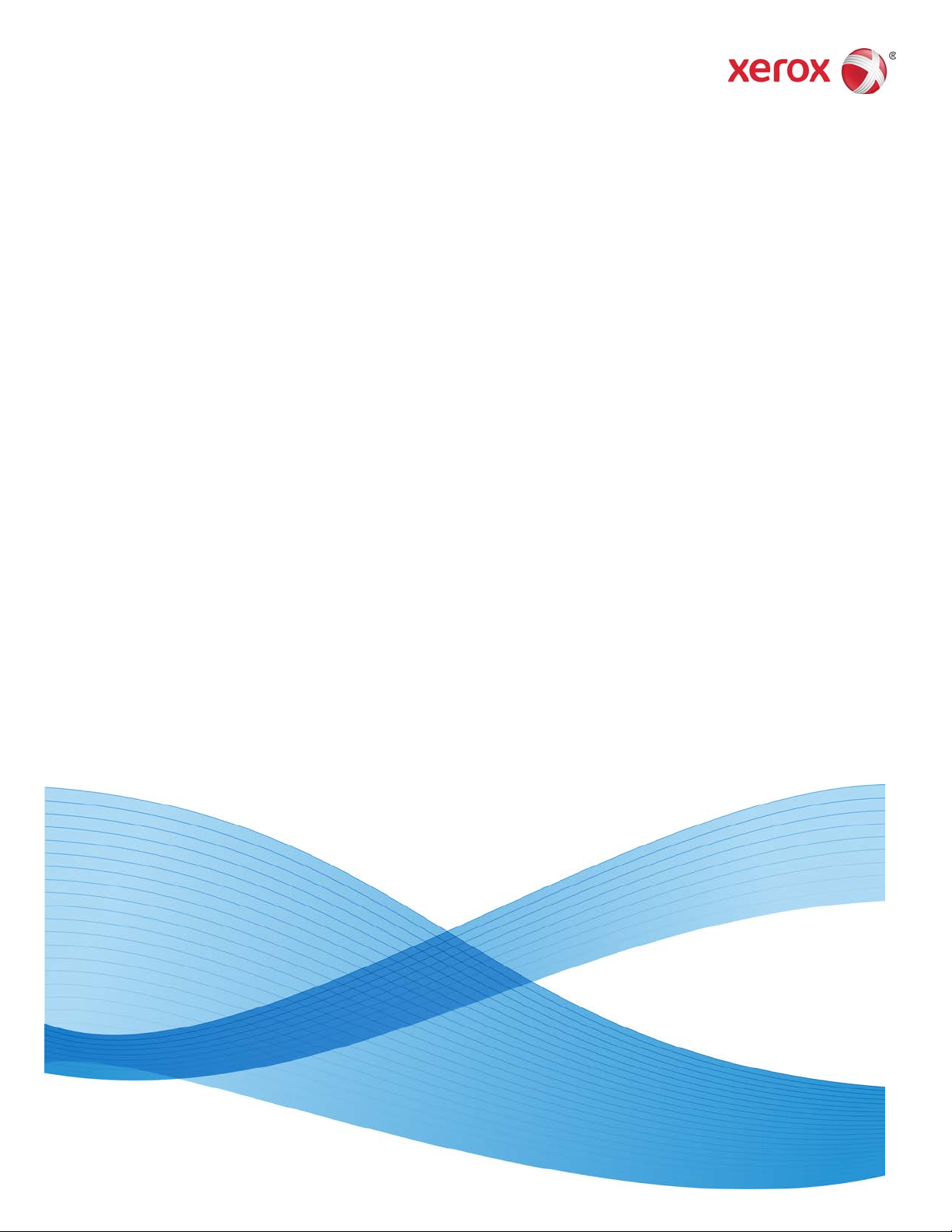
Versão 1.0
Fevereiro de 2013
Impressora em Cores Xerox® J75
Guia do Usuário
Page 2
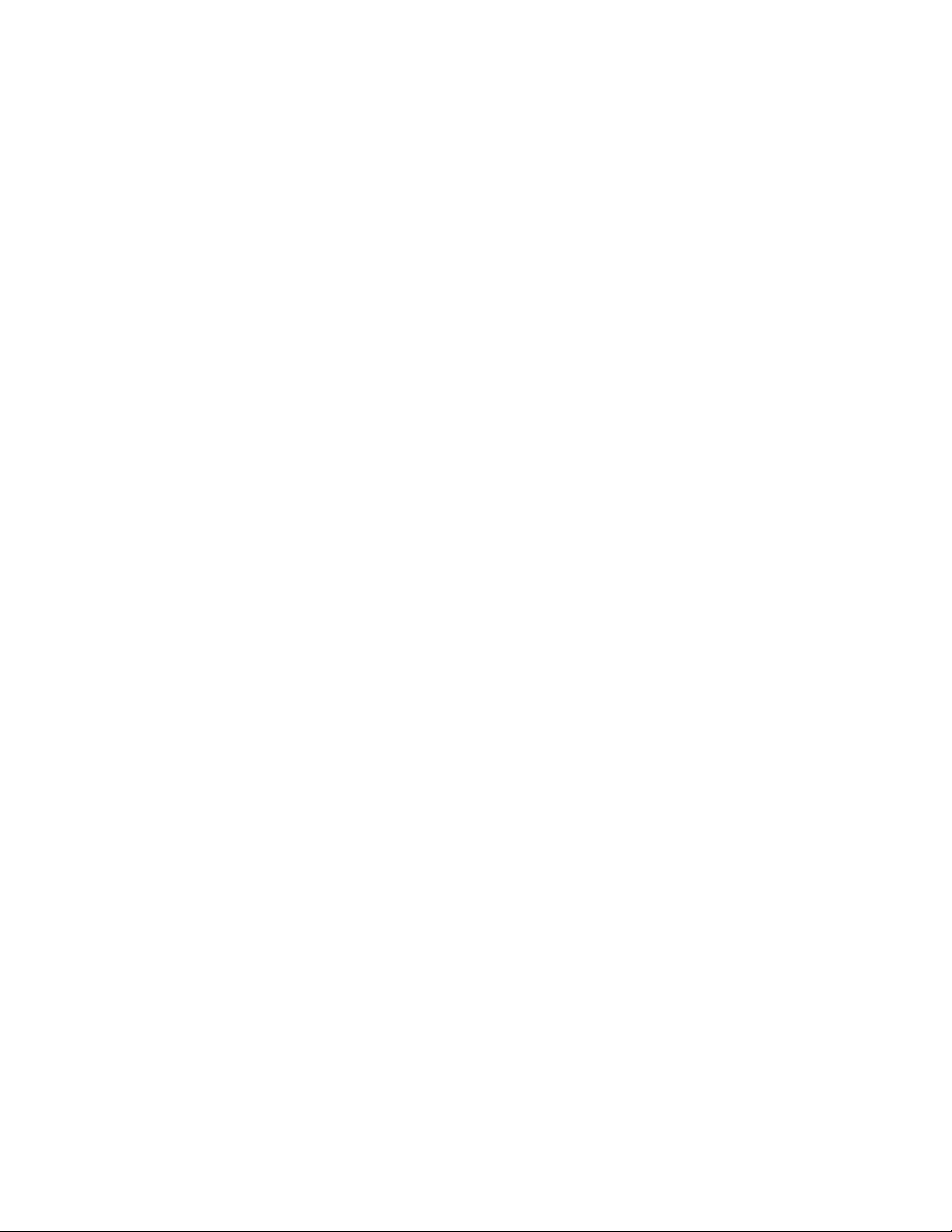
© 2012 Xerox Corporation. Todos os direitos reservados. Xerox® e Xerox e a marca
figurativa® são marcas da Xerox Corporation nos Estados Unidos e/ou em outros países.
FreeFlow®, SquareFold®, Xerox prInteract™, MeterAssistant™, SuppliesAssistant™ e
RemoteAssistant™ são marcas da Xerox Corporation nos Estados Unidos e/ou em outros
países. O status de produto, o status de criação e/ou as especificações estão sujeitos a
alterações sem aviso prévio.
Microsoft, Windows, Windows 2000, Windows XP, Windows Vista, Windows 7 e Word
são marcas registradas da Microsoft Corporation nos Estados Unidos e/ou em outros
países.
Adobe, o logotipo da Adobe, Acrobat, o logotipo Acrobat, Acrobat Reader, Distiller, o
logotipo do Adobe PDF, Adobe PDF JobReady, Illustrator, InDesign e Photoshop são
marcas registradas da Adobe Systems, Inc. PostScript é uma marca registrada da Adobe
usada com o Adobe PostScript Interpreter, a linguagem de descrição de página (PDL)
Adobe e outros produtos Adobe. Este produto não é endossado nem patrocinado pela
Adobe Systems, editora do Adobe Photoshop.
Fiery® é uma marca registrada da Electronics For Imaging, Inc. GBC® e AdvancedPunch
são marcas ou marcas registradas da General Binding Corporation.
BR4005
™
Page 3
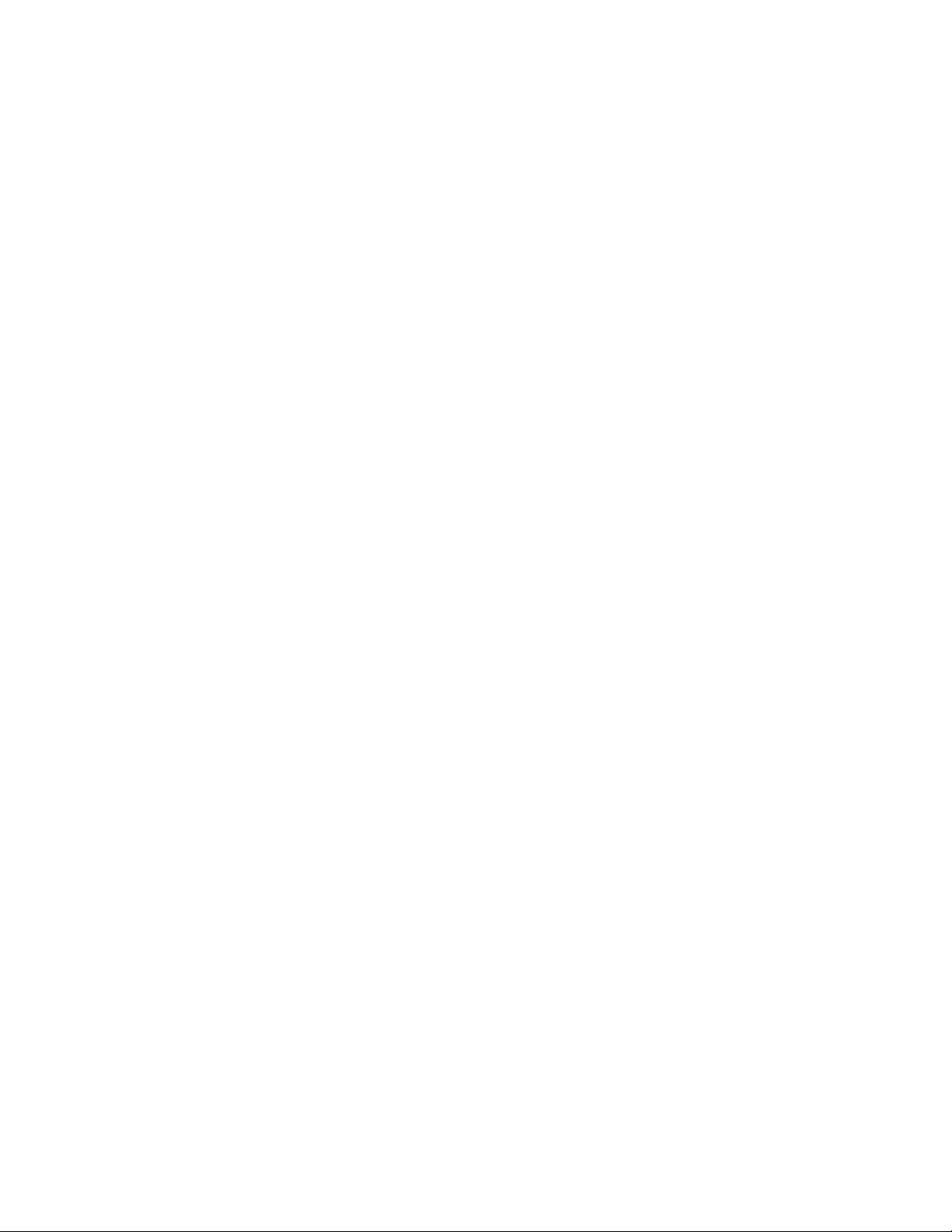
Índice
1 Visão geral do produto............................................................................1-1
Componentes da máquina..............................................................................................1-1
Bandeja manual (Bandeja 5)............................................................................1-2
Alimentador de originais.....................................................................................1-3
Interface com o usuário (IU).............................................................................1-4
Visão geral do servidor de impressão..........................................................................1-5
Liga/desliga............................................................................................................................1-5
Dois interruptores de alimentação..................................................................1-5
Ligar.............................................................................................................................1-6
Desligar:......................................................................................................................1-6
Economia de energia..........................................................................................................1-6
Sair do modo de Economia de Energia..........................................................1-7
Localização do número de série da máquina...........................................................1-7
Dispositivos de alimentação e acabamento.............................................................1-7
Alimentador de Alta Capacidade para Tamanho 13 x 19 pol.
(OHCF), 1 ou 2 bandejas...............................................................................1-8
Módulo de interface..............................................................................................1-9
GBC®AdvancedPunch™.......................................................................................1-9
Empilhador de alta capacidade ....................................................................1-10
Módulo de acabamento do Criador de livretos/padrão.......................1-11
Módulo aparador SquareFold.........................................................................1-12
2 Onde encontrar ajuda.............................................................................2-1
Ajuda na World Wide Web...............................................................................................2-1
Documentação do cliente do servidor de impressão............................................2-1
3 Envio de um trabalho de impressão..................................................3-1
Impressão a partir do computador..............................................................................3-1
Impressão no Servidor de impressão Xerox FreeFlow...........................................3-1
Impressão a partir do Servidor de impressão Xerox EX, desenvolvido
pela EFI..............................................................................................................................3-2
4 Papel e outros materiais.........................................................................4-1
Colocação de mídia nas Bandejas 1, 2 e 3................................................................4-1
Colocação de papel nas Bandejas 1, 2 e 3...................................................4-1
Colocação de divisórias nas Bandejas 1, 2 e 3...........................................4-2
Colocação de transparências nas Bandejas 1, 2 e 3................................4-3
Colocação de material pré-perfurado nas Bandejas 1, 2 e 3................4-4
Colocação de material na bandeja manual..............................................................4-5
Guia do Usuário
iImpressora em Cores Xerox® J75
Page 4
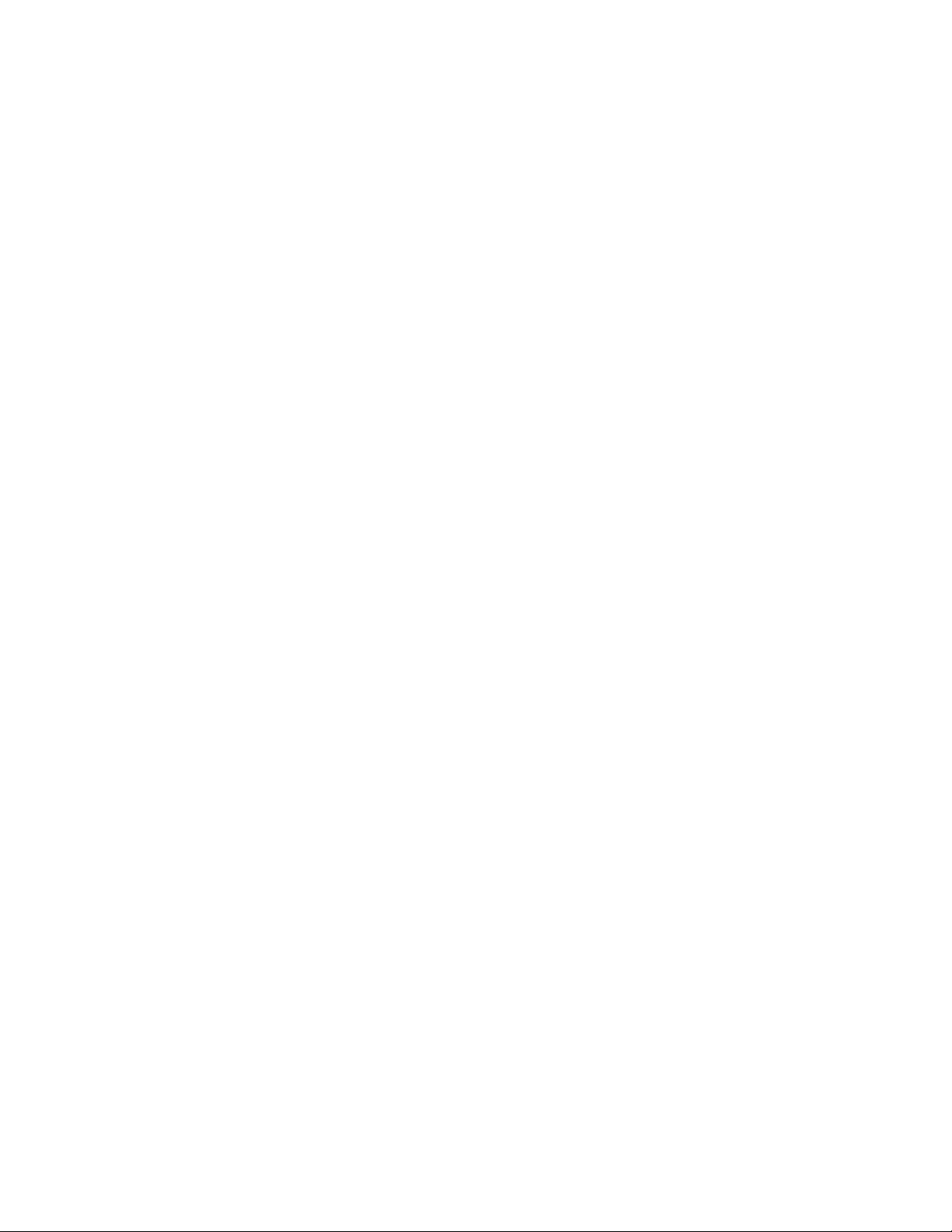
Índice
Colocação de papel na bandeja manual (Bandeja 5).............................4-5
Colocação de divisórias na bandeja manual (Bandeja 5).....................4-7
Colocação de transparências na bandeja manual (Bandeja
5).............................................................................................................................4-8
colocação de material pré-perfurado na Bandeja manual
(Bandeja 5).........................................................................................................4-9
Colocação de material em dispositivos de alimentação opcionais..............4-10
Carregar materiais de pós-processos em dispositivos de acabamento
opcionais........................................................................................................................4-11
Colocação das divisórias com o GBC AdvancedPunch..........................4-11
5 Cópia..............................................................................................................5-1
Cópia básica usando o alimentador de originais....................................................5-1
Cópia básica usando o vidro de originais...................................................................5-2
Guia de Cópia........................................................................................................................5-3
Redução/Ampliação..............................................................................................5-3
Mais opções de Redução/Ampliação................................................5-4
Origem do papel.....................................................................................................5-5
Cor de saída..............................................................................................................5-5
Saída de cópias.......................................................................................................5-6
Cópia em 2 faces.....................................................................................................5-6
Tipo de original........................................................................................................5-7
Clarear/Escurecer....................................................................................................5-8
Guia Qualidade da Imagem............................................................................................5-8
Opções de imagem................................................................................................5-9
Aprimoramento da imagem .............................................................................5-9
Efeitos de cor.........................................................................................................5-10
Equilíbrio de cores................................................................................................5-10
Variação de cores.................................................................................................5-11
Guia de Ajuste de layout................................................................................................5-11
Cópia de livro.........................................................................................................5-11
Cópia de livros em 2 faces................................................................................5-12
Tamanho do Original..........................................................................................5-13
Apagar bordas.......................................................................................................5-13
Deslocamento da imagem...............................................................................5-14
Rotação da imagem...........................................................................................5-14
Inverter imagem..................................................................................................5-15
Orientação do original.......................................................................................5-16
Guia Formato de saída....................................................................................................5-17
Criação de livretos...............................................................................................5-17
Capas........................................................................................................................5-19
Impressora em Cores Xerox® J75ii
Guia do Usuário
Page 5
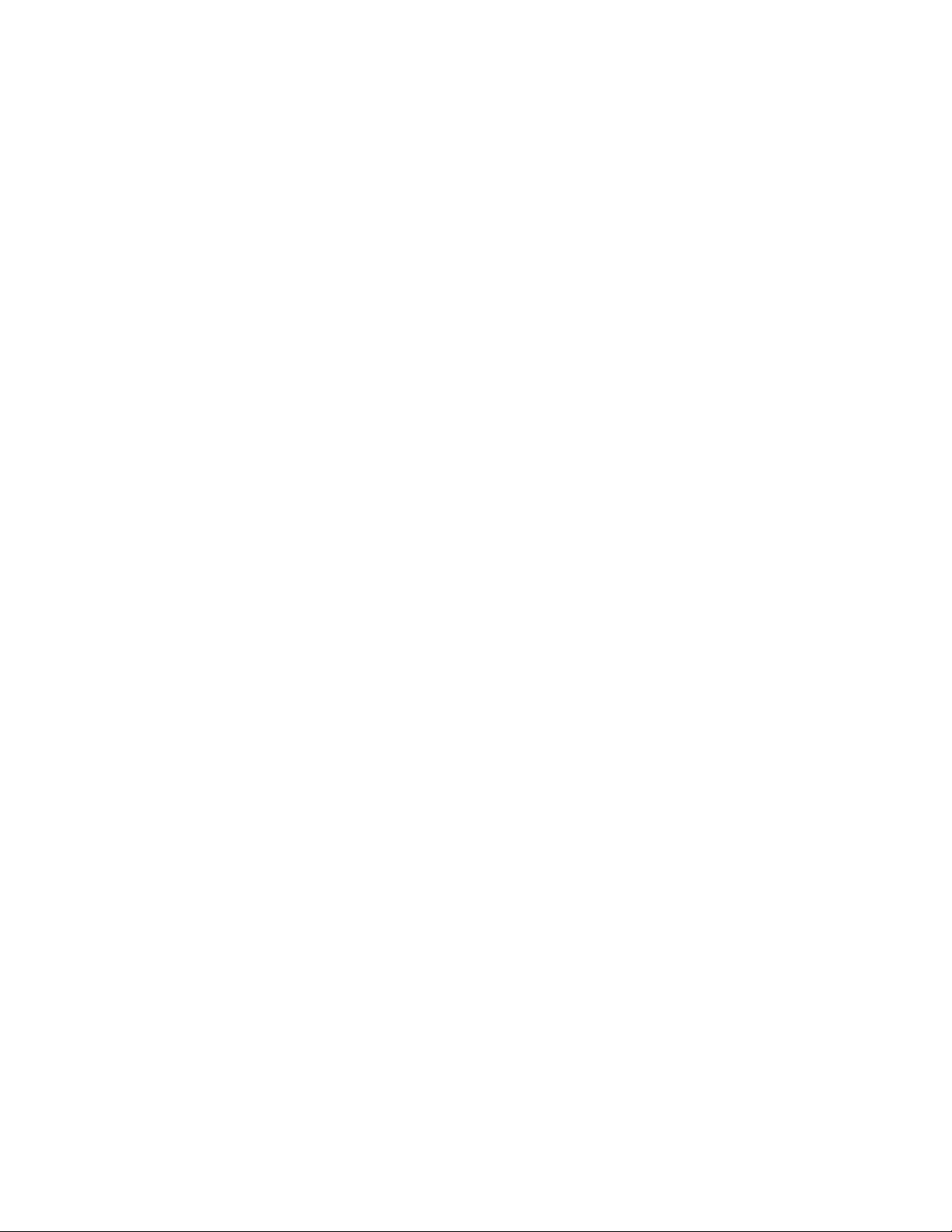
Índice
Opções de transparência..................................................................................5-24
Layout de Página.................................................................................................5-24
Pôster........................................................................................................................5-26
Anotações...............................................................................................................5-26
Marca d'água........................................................................................................5-27
Deslocamento de Margem para Guia.........................................................5-27
Saída com Face para cima/baixo..................................................................5-28
Dobra (opcional)..................................................................................................5-29
Cópia de identidade...........................................................................................5-31
Guia Montagem do trabalho........................................................................................5-31
Criar trabalho.........................................................................................................5-31
Amostra...................................................................................................................5-32
Combinar jogos de originais............................................................................5-33
Excluir exterior/Excluir interior........................................................................5-34
6 Digitalizar.....................................................................................................6-1
Procedimento de digitalização básica.........................................................................6-1
Opções de digitalização....................................................................................................6-2
Opções de digitalização básica.........................................................................6-2
Opções de digitalização adicionais.................................................................6-4
Configurações avançadas......................................................................6-4
Ajuste de layout.........................................................................................6-6
Opções de arquivamento.......................................................................6-7
Opções de e-mail....................................................................................6-10
E-mail.....................................................................................................................................6-13
Componentes de e-mail....................................................................................6-13
Digitalizar para um endereço de e-mail......................................................6-14
Digitalização em rede......................................................................................................6-16
Componentes de digitalização em rede.....................................................6-16
Procedimento de digitalização em rede.....................................................6-17
Digitalizar para PC............................................................................................................6-19
Componentes da função Digitalizar para PC............................................6-19
Utilização da função Digitalizar para PC....................................................6-19
Armazenar na pasta.........................................................................................................6-20
Componentes da função Armazenar na pasta........................................6-21
Serviços Web em Dispositivos (WSD)........................................................................6-21
Componente da função Armazenar em WSD..........................................6-21
Procedimento da função Armazenar em WSD........................................6-21
7 Status do trabalho....................................................................................7-1
Visão geral do Status do trabalho.................................................................................7-1
Guia do Usuário
iiiImpressora em Cores Xerox® J75
Page 6
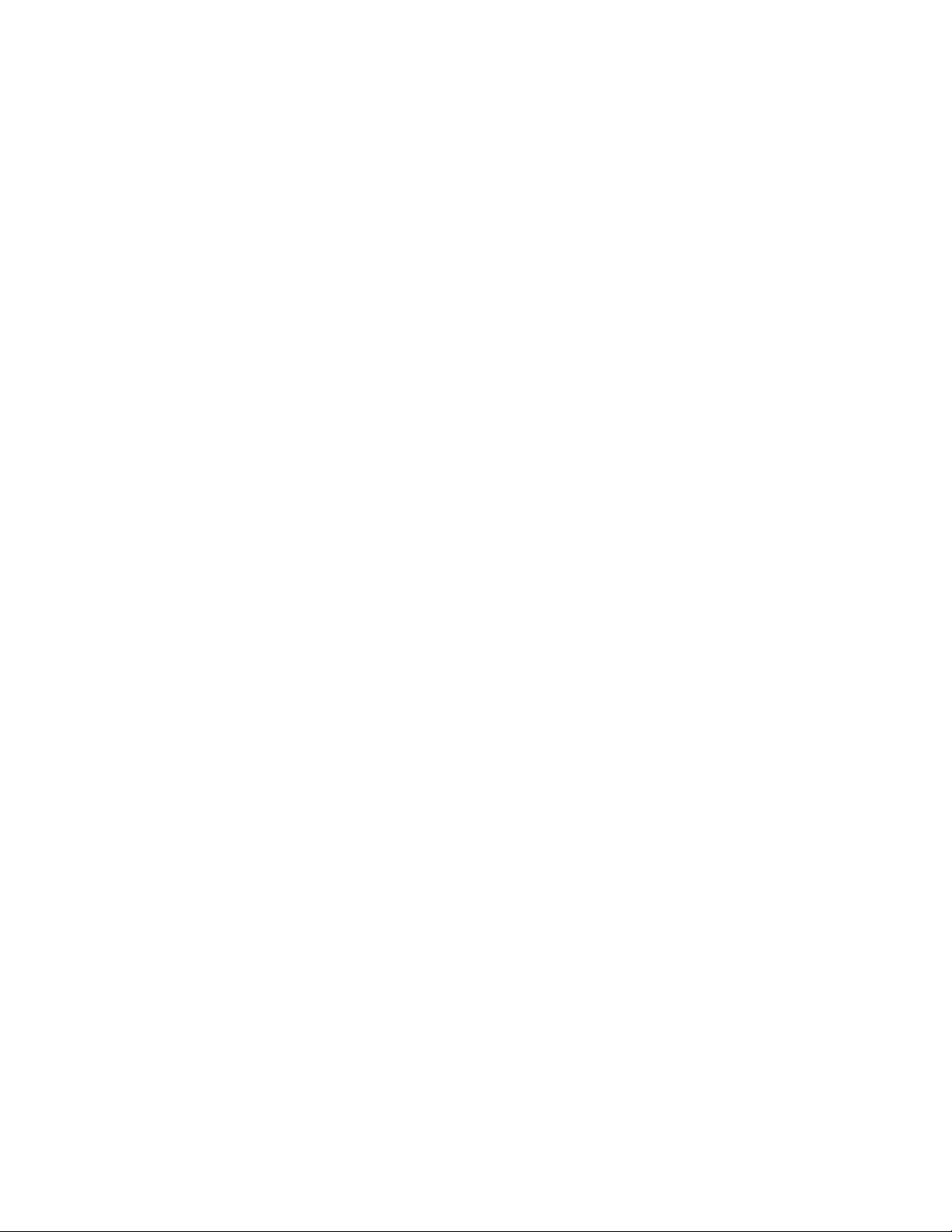
Índice
Guia Trabalhos ativos.........................................................................................................7-1
Guia de Trabalhos Concluídos.........................................................................................7-2
8 Status da Máquina...................................................................................8-1
Status da Máquina..............................................................................................................8-1
Guia Informações da máquina .....................................................................................8-1
Guia Falhas.............................................................................................................................8-3
Guia Consumíveis.................................................................................................................8-3
Guia Informações de faturamento...............................................................................8-3
Acesso às Informações de faturamento........................................................8-3
Medidores de faturamento/Contadores de uso.........................................8-4
Contadores de uso....................................................................................8-4
Informações de faturamento da Conta do usuário....................8-5
Guia Recursos........................................................................................................................8-5
Alterar os atributos da bandeja do papel.....................................................8-6
Modo Brilhante........................................................................................................8-7
9 Manutenção................................................................................................9-1
Limpeza da máquina .........................................................................................................9-1
Limpeza da parte externa...................................................................................9-2
Limpeza da tampa e vidro de originais.........................................................9-2
Limpeza dos rolos do alimentador de documentos..................................9-5
Substituição de suprimentos de consumo.................................................................9-6
Como pedir suprimentos......................................................................................9-6
Verificação do status das USCs.........................................................................9-7
Substituição do cartucho de toner..................................................................9-8
Substituição do frasco de toner usado........................................................9-10
Substituição do cartucho do fotorreceptor...............................................9-11
Substituição do fusor..........................................................................................9-17
10 Solução de problemas........................................................................10-1
Atolamentos de papel.....................................................................................................10-1
Atolamentos no alimentador de documentos.........................................10-1
Atolamento de documentos sob a correia do alimentador de
documentos.....................................................................................................10-4
Atolamentos da tampa inferior esquerda..................................................10-6
Atolamentos na unidade principal...............................................................10-7
Atolamentos de papel nas Bandejas 1-3...................................................10-9
Atolamentos de papel na Bandeja manual (Bandeja 5)..................10-11
Atolamentos de envelopes na Bandeja manual.....................10-12
Inversor de atolamentos (tampa inferior direita)................................10-12
Códigos de Falha.............................................................................................................10-14
Impressora em Cores Xerox® J75iv
Guia do Usuário
Page 7
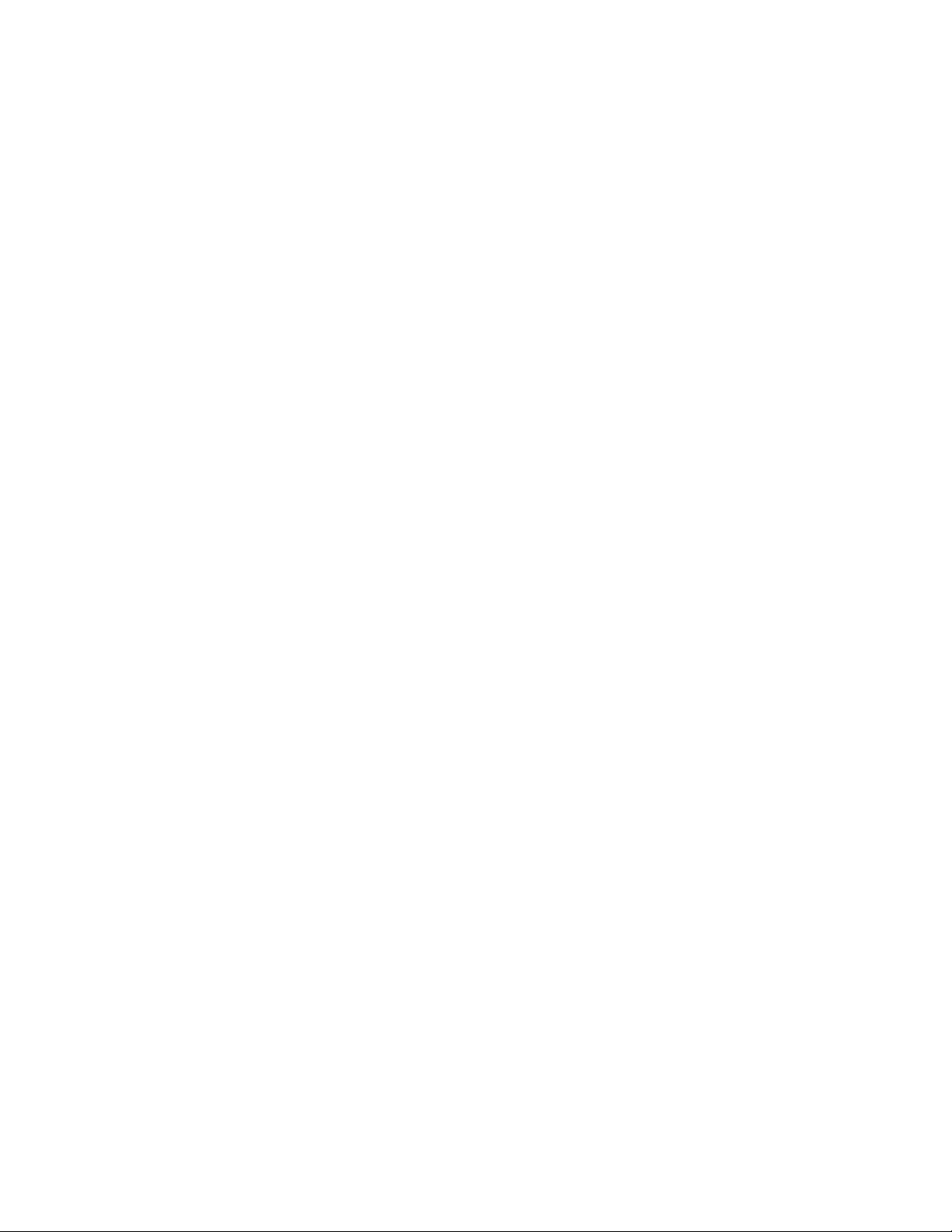
Índice
Problemas gerais.............................................................................................................10-31
Outras falhas....................................................................................................................10-33
Qualidade da Imagem.................................................................................................10-33
Dicas e sugestões............................................................................................................10-40
Dicas e sugestões de Fusor............................................................................10-40
Ampliação da vida útil do fusor.....................................................10-40
Como evitar atolamentos no fusor...............................................10-40
Como evitar danos no fusor.............................................................10-41
Informações sobre a chave de largura do fusor......................10-42
Dicas e sugestões .............................................................................................10-44
11 Especificações.......................................................................................11-1
Especificações do mecanismo de impressão.........................................................11-1
Mais acessórios opcionais..............................................................................................11-2
12 Alimentador de Alta Capacidade para Tamanho 13 x 19
pol. (OHCF), 1 ou 2 bandejas (Bandejas 6/7)............................12-1
Colocação do material no OHCF de 1 ou 2 bandejas.........................................12-2
Colocação de papel no OHCF (1 ou 2 Bandejas)....................................12-2
Colocação de divisórias no OHCF (1 ou 2 Bandejas).............................12-3
Colocação de transparências no OHCF (1 ou 2 Bandejas).................12-4
Colocação de material pré-perfurado no OHCF (1 ou 2 bandejas)
para trabalhos de impressão em 1 face...............................................12-5
Colocação de material pré-perfurado no OHCF (1 ou 2 bandejas)
para trabalhos de impressão em 2 faces.............................................12-6
Seletores de ajuste de enviesamento.......................................................................12-7
Manutenção........................................................................................................................12-8
Substituição dos rolos de alimentação do AACS....................................12-8
Substituição dos rolos de alimentação da Bandeja manual
(OHCF).............................................................................................................12-12
Solução de problemas do OHCF...............................................................................12-14
Remoção de atolamentos do OHCF..........................................................12-14
Atolamentos de papel nas bandejas do OHCF........................12-14
Atolamentos de papel na alavanca 1a e no botão 1c do
OHCF..................................................................................................12-15
Atolamentos de papel na alavanca 1b e no botão 1c do
OHCF..................................................................................................12-16
Atolamentos de papel na alavanca 1d e no botão 1c do
OHCF..................................................................................................12-18
Códigos de falhas do OHCF...........................................................................12-19
Especificações do OHCF...............................................................................................12-28
13 Módulo de interface............................................................................13-1
Visão geral............................................................................................................................13-1
Guia do Usuário
vImpressora em Cores Xerox® J75
Page 8
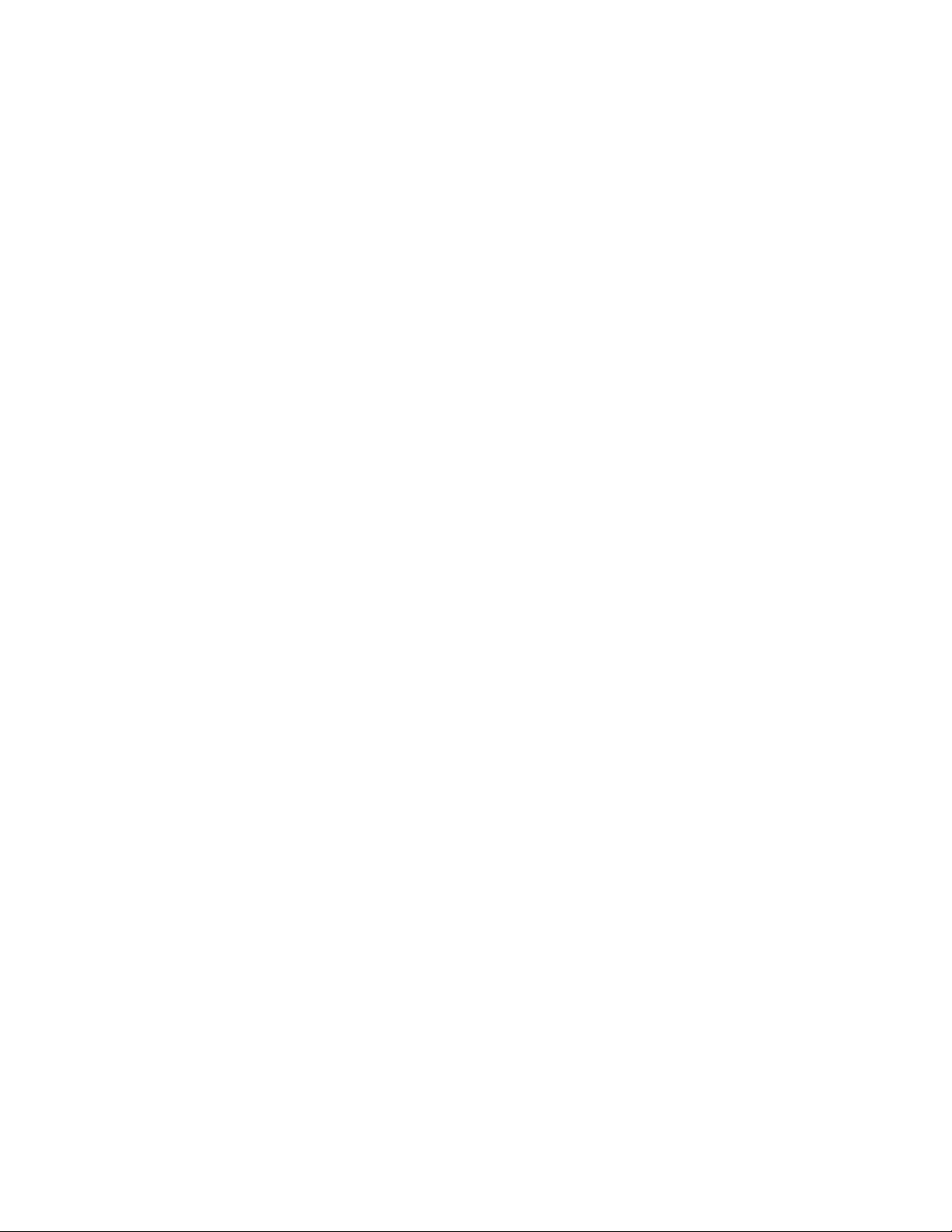
Índice
Painel de controle................................................................................................13-2
Trajeto do papel...................................................................................................13-3
Configurações de curvatura do papel no Módulo da interface......................13-3
Configurações predefinidas do Eliminador de curvatura....................13-3
Botões de eliminação de curvatura manual.............................................13-4
Espetrofotômetro Interno (ILS)...................................................................................13-4
Solução de problemas.....................................................................................................13-5
Remoção de atolamentos................................................................................13-5
Atolamentos de papel na alavanca 1a..........................................13-5
Atolamentos de papel na alavanca 2a..........................................13-7
Atolamentos de papel na alavanca 2b..........................................13-8
Códigos de falha...................................................................................................13-9
14 Empilhador de alta capacidade (EAC)........................................14-1
Visão geral............................................................................................................................14-1
Identificação dos componentes....................................................................14-2
Painel de controle................................................................................................14-3
Bandeja superior do EAC..................................................................................14-3
Descarregamento da Bandeja do empilhador......................................................14-4
Solução de problemas.....................................................................................................14-5
Eliminação de atolamentos.............................................................................14-5
Atolamentos na entrada do EAC (E1, E2 e E3)...........................14-5
Atolamentos no transporte do EAC (E4, E5 e E6)......................14-6
Atolamento da bandeja superior do EAC (E7)...........................14-8
Atolamento na saída do EAC (E8)...................................................14-9
Dicas e sugestões para o uso do EAC........................................................14-10
Perda de alimentação elétrica.....................................................................14-10
Códigos de falha................................................................................................14-10
Especificações..................................................................................................................14-27
15 Módulo de acabamento do Criador de
livretos/padrão.......................................................................................15-1
Recurso de dobra...............................................................................................................15-3
Tipos de dobra......................................................................................................15-4
Colocação de papel/divisórias na Bandeja 8/T1 (Módulo de inserção
pós-processo)................................................................................................................15-5
Manutenção........................................................................................................................15-6
Suprimentos consumíveis do Criador de livretos/padrão....................15-6
Substituição do cartucho de grampos padrão.........................................15-7
Substituição do cartucho de grampos do livreto....................................15-8
Substituição do Recipiente de sobras de grampos no módulo de
acabamento..................................................................................................15-10
Impressora em Cores Xerox® J75vi
Guia do Usuário
Page 9
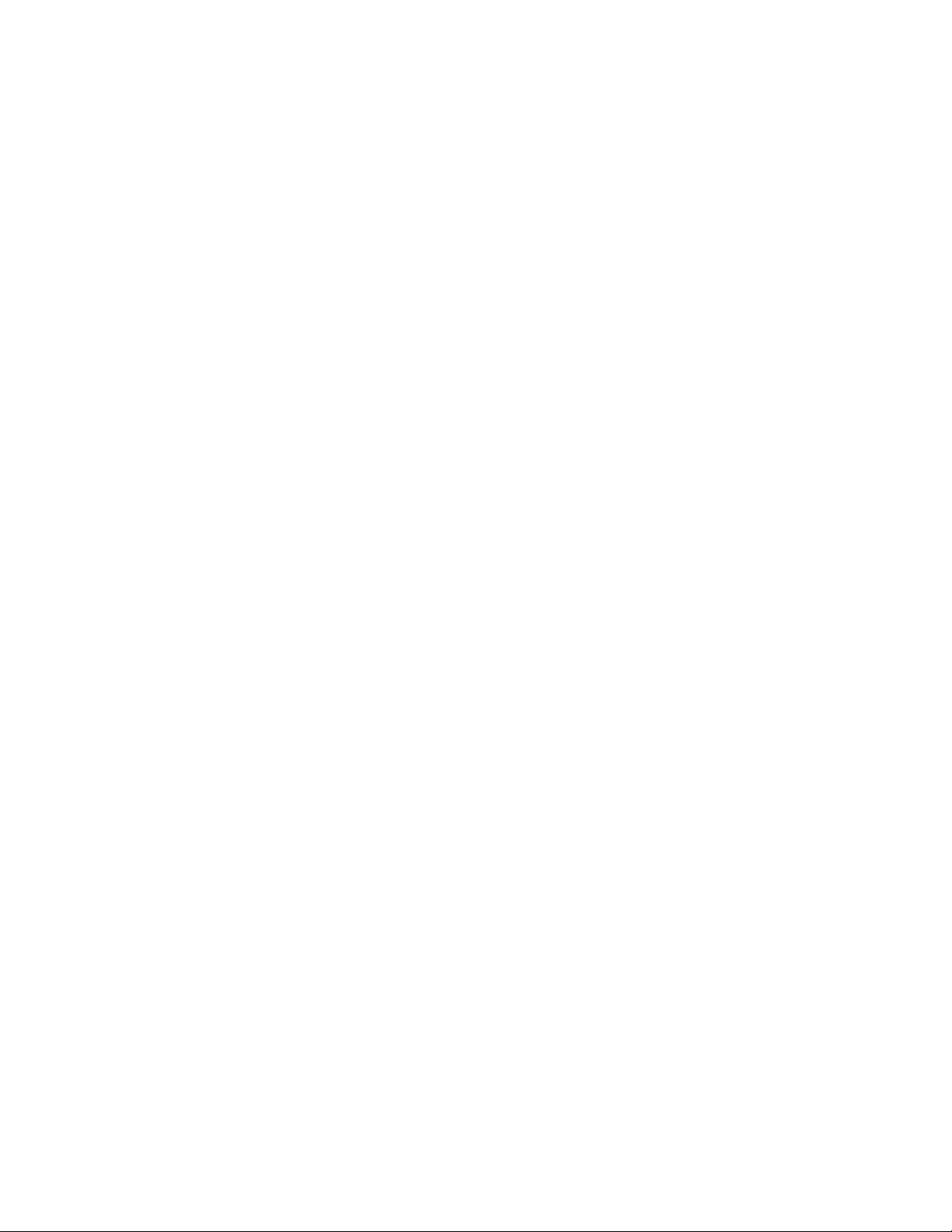
Índice
Esvaziar o Recipiente de sobras de perfuração.....................................15-12
Solução de problemas do Módulo de acabamento..........................................15-14
Atolamentos de papel na Bandeja 8/T1 (Módulo de inserção
pós-processo)................................................................................................15-14
Atolamentos de papel na alavanca 1a e botão 1c..............................15-15
Atolamentos de papel na alavanca 1d....................................................15-16
Atolamentos de papel na alavanca 1b....................................................15-18
Atolamentos de papel nas alavancas 3b e 3d......................................15-19
Atolamentos de papel na alavanca 3e e botão 3c..............................15-20
Atolamentos de papel na alavanca 3g e botão 3f..............................15-21
Atolamentos de papel na alavanca 4b e botão 3a.............................15-22
Atolamentos de papel na alavanca 2a e botão 3a.............................15-24
Atolamentos de papel na alavanca 2b e botão 2c..............................15-25
Atolamentos de papel em 2c, 2e, 2f e 2d...............................................15-26
Atolamentos de papel em 2d e na alavanca 2g...................................15-27
Atolamentos de papel na unidade 4 e botão 4a.................................15-29
Atolamentos de papel na bandeja superior do módulo de
acabamento..................................................................................................15-30
Atolamentos de papel na bandeja do empilhador do módulo de
acabamento..................................................................................................15-31
Atolamentos de papel na bandeja do criador de livretos
opcional..........................................................................................................15-32
Falhas do grampeador....................................................................................15-33
Atolamentos de grampos no cartucho de grampos
padrão................................................................................................15-34
Atolamentos de grampos no cartucho do criador de
livretos................................................................................................15-35
Reinserção do cartucho de grampos padrão..........................................15-37
Códigos de falha................................................................................................15-40
Especificações..................................................................................................................15-51
Módulo de acabamento do Criador de livretos/padrão....................15-51
Dobrador C/Z opcional....................................................................................15-54
16 Módulo aparador SquareFold.........................................................16-1
Visão geral............................................................................................................................16-1
Identificação dos componentes..................................................................................16-2
Componentes principais....................................................................................16-2
Trajeto do papel...................................................................................................16-3
Painel de controle................................................................................................16-4
Recurso Dobra quadrada................................................................................................16-5
Opções de dobra quadrada.............................................................................16-5
Acesso às opções de Dobra quadrada.........................................................16-7
Guia do Usuário
viiImpressora em Cores Xerox® J75
Page 10
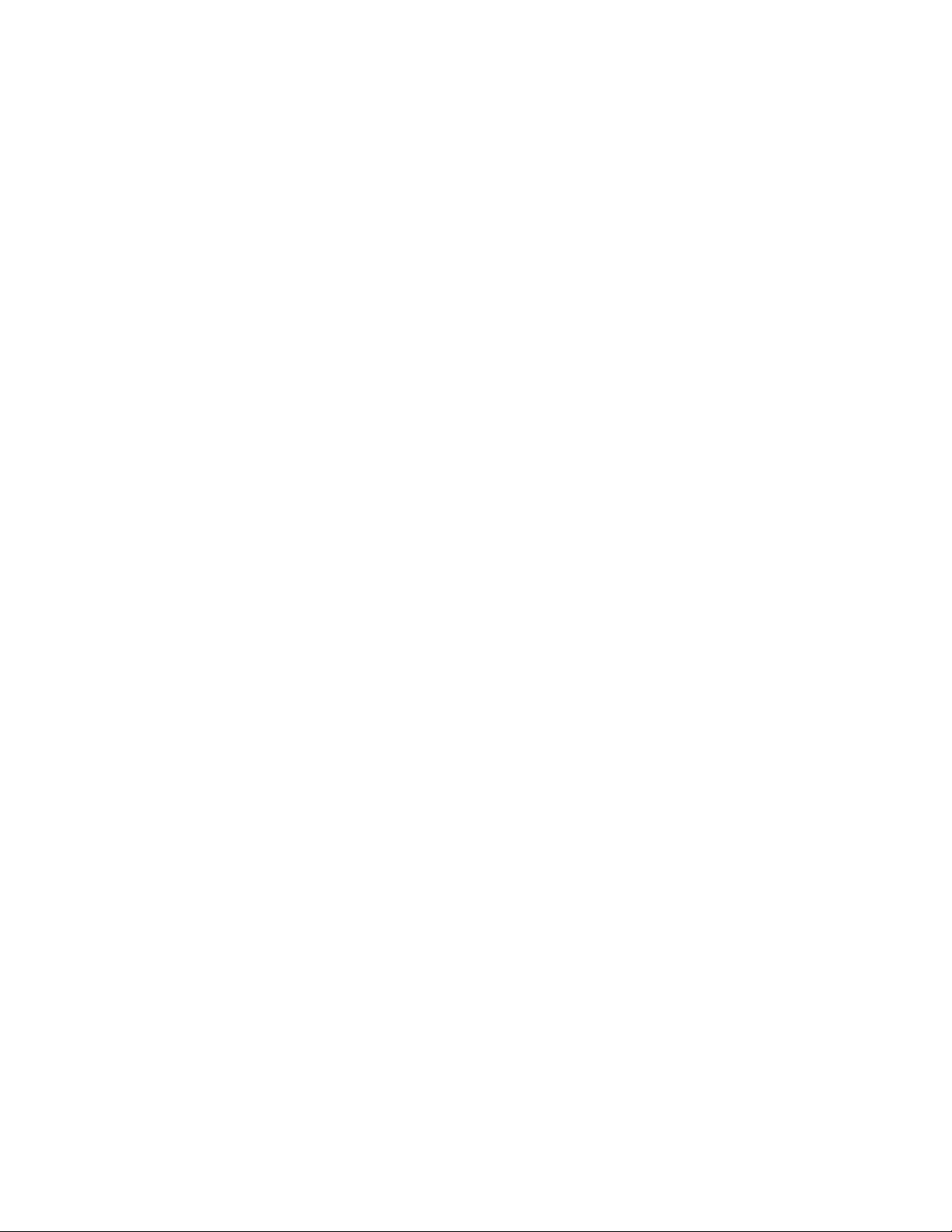
Índice
Acesso às opções de Dobra quadrada para trabalhos de
impressão em rede..........................................................................16-7
Acesso às opções de Dobra quadrada para trabalhos de
cópia......................................................................................................16-7
Recurso Aparador..............................................................................................................16-8
Opções do aparador...........................................................................................16-8
Diretrizes para aparar.........................................................................................16-9
Acesso às opções do Aparador....................................................................16-11
Acesso às opções do Aparador para trabalhos de
impressão em rede........................................................................16-11
Acesso às opções do Aparador para trabalhos de
cópia...................................................................................................16-11
Dicas e sugestões............................................................................................................16-12
Impressão de imagens de páginas inteiras em livretos....................16-12
Siga estas dicas..................................................................................................16-13
Solução de problemas..................................................................................................16-13
Eliminação de atolamentos..........................................................................16-13
Remoção de atolamentos................................................................16-14
Remoção de atolamentos E1/E2...................................................16-15
Remoção de atolamentos E3..........................................................16-17
Códigos de falha................................................................................................16-18
Dados técnicos.................................................................................................................16-29
Especificações.....................................................................................................16-29
Impressora em Cores Xerox® J75viii
Guia do Usuário
Page 11

1
Visão geral do produto
Esta máquina é uma copiadora em quatro cores/preto e branco e impressora em rede
que opera a uma velocidade de 75 cópias/impressões por minuto.
Componentes da máquina
1 Dispositivo opcional de alimentação
O Alimentador de Alta Capacidade Superdimensionado de 2 bandejas (opcional) é
mostrado (OHCF) Outros dispositivos opcionais de alimentação estão disponíveis.
2 Interface do usuário (IU)
A Interface do Usuário (IU) contém uma tela de toque e painel de controle com botões
e teclado.
3 Alimentador Automático de Originais em Frente e Verso (AAOFV).
Alimenta automaticamente documentos originais com 1 e 2 faces Podem ser
digitalizados no máximo 250 documentos de 2 faces ao mesmo tempo.
Guia do Usuário
1-1Impressora em Cores Xerox® J75
Page 12

Visão geral do produto
4 Tampa do Toner
Abra esta tampa para acessar e substituir cartuchos de toner/tinta.
5 Porta/tampa dianteira
Abra esta porta/tampa remover os atolamentos de papel e substituir as diversas
Unidades Substituíveis pelo Cliente (CRUs).
6 Bandejas de Papel 1, 2 e 3
As Bandejas 1, 2 e 3 são idênticas. As bandejas acomodam diversos tamanhos e
gramaturas; consulte o capítulo Especificações para obter informações detalhadas.
Com exceção de envelopes, todos os tipos de materiais podem ser usados e podem ser
colocados nas direções de Alimentação pela borda curta (ABC) ou Alimentação pela
borda longa (ABL)
7 Módulo de interface
O Módulo de interface é requerido para todos os dispositivos de acabamento. Ele serve
como um dispositivo de comunicação entre o mecanismo de impressão e qualquer
outro dispositivo de acabamento acoplado.
8 Dispositivo opcional de acabamento
O Módulo de acabamento do Criador de livretos é mostrado com o Dobrador C/Z
opcional; outros dispositivos de acabamento opcionais estão disponíveis.
Bandeja manual (Bandeja 5)
A bandeja Manual, também chamada de Bandeja 5 ou Módulo de inserção de várias
folhas, acomoda todos os tipos de material, em vários intervalos de tamanho e
gramatura. A bandeja pode conter um máximo de 250 folhas de papel comum de 20
lb/75 g/m².
A Bandeja manual é uma bandeja de papel localizada na lateral esquerda da máquina.
Ela pode ser dobrada quando não está em uso. Quando a bandeja está em uso e está
abaixada, ela pode ser estendida para suportar material de comprimento longo.
NOTA
O local da montagem da Bandeja manual varia quando dispositivos de alimentação
opcionais são adicionados à configuração da máquina.
Impressora em Cores Xerox® J751-2
Guia do Usuário
Page 13

Visão geral do produto
Alimentador de originais
Dicas para usar o Alimentador automático de originais em frente e verso (AAOFV):
• Podem ser digitalizados no máximo 250 documentos ao mesmo tempo usando o
alimentador de originais.
• Os documentos originais de tamanhos diferentes podem ser usados, entretanto, os
cantos superiores esquerdos dos originais devem ser alinhados no recirculador de
originais.
• Remova todos os grampos e clipes de papel dos documentos antes de colocá-los no
alimentador de originais.
• Para obter a melhor saída, certifique-se de que todos os documentos estejam em
boas condições
Guia do Usuário
1-3Impressora em Cores Xerox® J75
Page 14
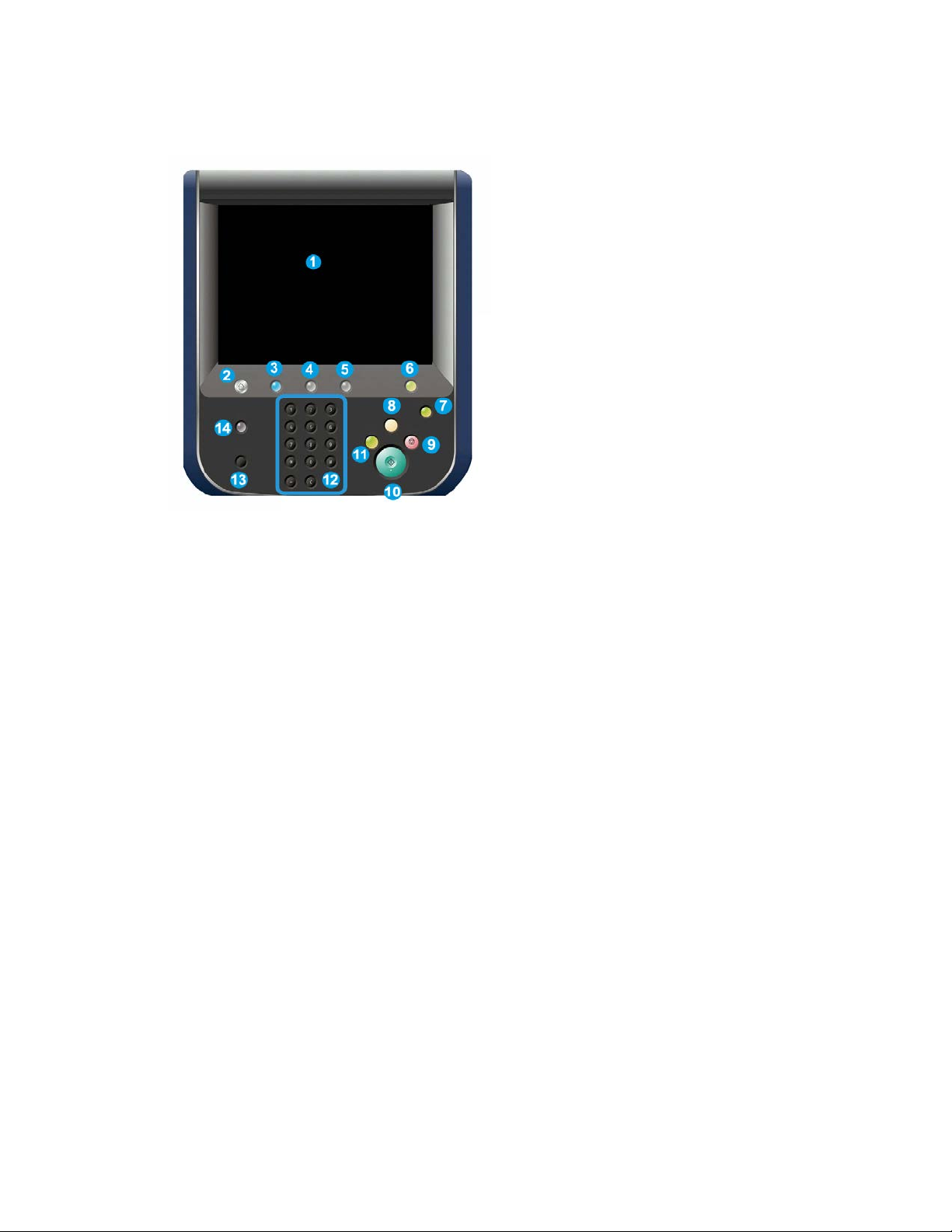
Visão geral do produto
Interface com o usuário (IU)
1. Tela de seleção por toque
2. Início de serviços
3. Serviços
4. Status do trabalho
5. Status da máquina
6. Login/logout
7. Economia de energia
8. Limpar tudo
9. Parar
10. Iniciar
11. Interromper
12. Teclado
13. Idioma
14. Ajuda
Impressora em Cores Xerox® J751-4
Guia do Usuário
Page 15

Visão geral do produto
Visão geral do servidor de impressão
Um dos seguintes servidores de impressão pode estar disponível e ser usado com sua
máquina:
• Servidor de Impressão Xerox®FreeFlow
• Servidor de impressão Xerox® EX, desenvolvido pela Fiery
• Xerox®Integrated Fiery® Color Server
NOTA
Para obter informações detalhadas sobre o servidor de impressão específico, consulte
a documentação do cliente fornecida junto.
®
®
Liga/desliga
Dois interruptores de alimentação
A máquina possui dois interruptores de alimentação:
1. Interruptor de alimentação: use esse interruptor para ligar ou desligar a máquina.
2. Interruptor de alimentação principal: esse interruptor está localizado atrás da
porta/tampa dianteira. Ele é usado principalmente pelo Representante Técnico
1-5Impressora em Cores Xerox® J75
Guia do Usuário
Page 16
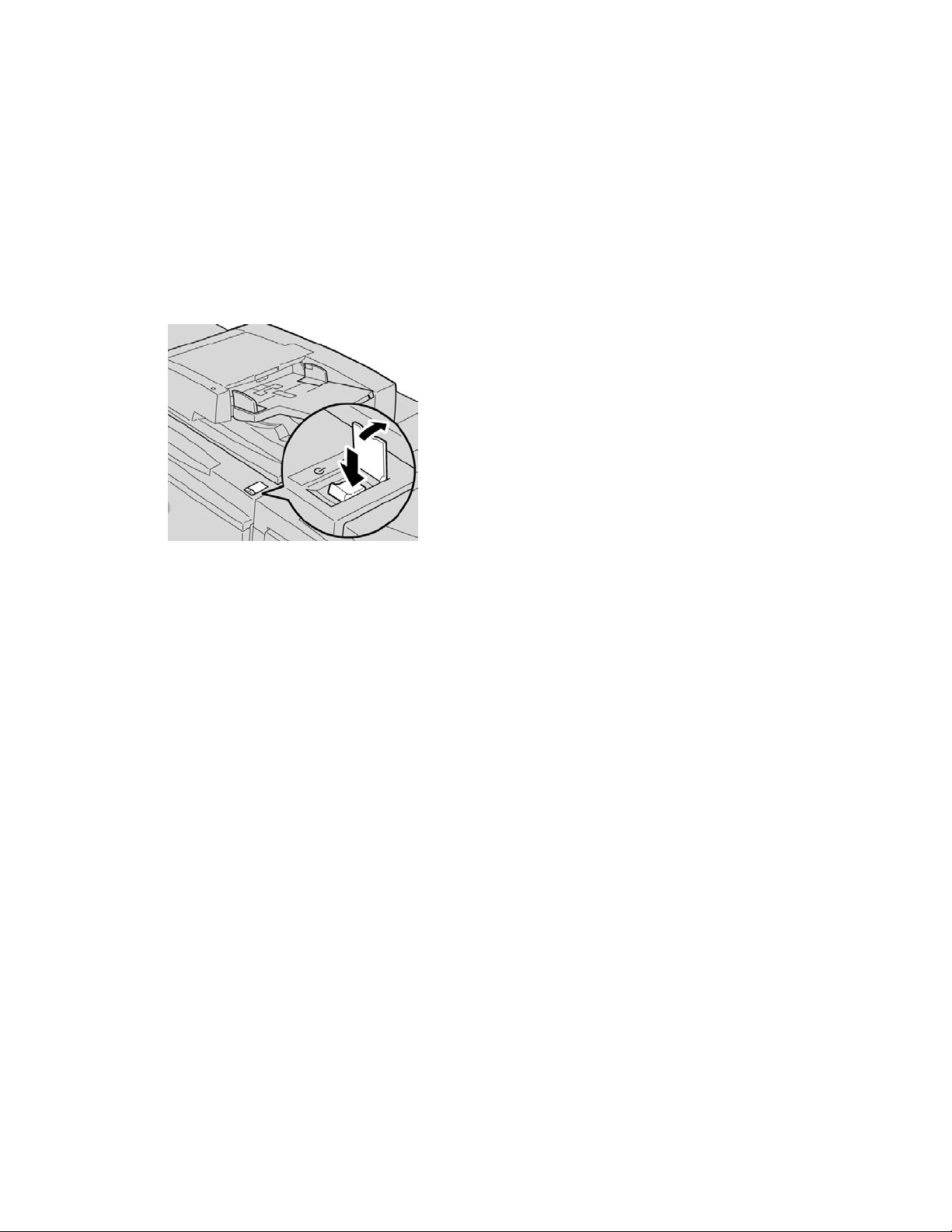
Visão geral do produto
Xerox ao fazer manutenção na máquina. Em raros casos de solução de problemas,
você pode ser instruído a desligar a máquina com esse interruptor.
IMPORTANTE
Sempre desligue o botão liga/desliga primeiro e depois desligue o interruptor de
alimentação principal.
Ligar
Após ligar, a máquina leva aproximadamente 3 minutos para se aquecer antes de você
poder começar a fazer cópias.
1. Abra a tampa.
2. Coloque o interruptor de alimentação na posição ligada.
A mensagem Aguarde... indica que a máquina está se aquecendo. A máquina não
pode ser usada enquanto se aquece.
Desligar:
1. Pressione o interruptor de energia para a posição Desligado.
2. Verifique se o monitor da interface de usuário está total desligado antes de ligar a
máquina de novo.
Economia de energia
NOTA
Os termos Economia de energia e Modo de economia de energia são usados como
sinônimos.
A função de Economia de energia tem dois modos:
• Baixo consumo: depois de permanecer inativa por um período de tempo predefinido,
a máquina entra no modo de Baixo consumo.
• Modo de repouso: depois de entrar no modo de Baixo consumo e permanecer inativa
por um período de tempo predefinido, a máquina entra no modo de repouso.
Impressora em Cores Xerox® J751-6
Guia do Usuário
Page 17
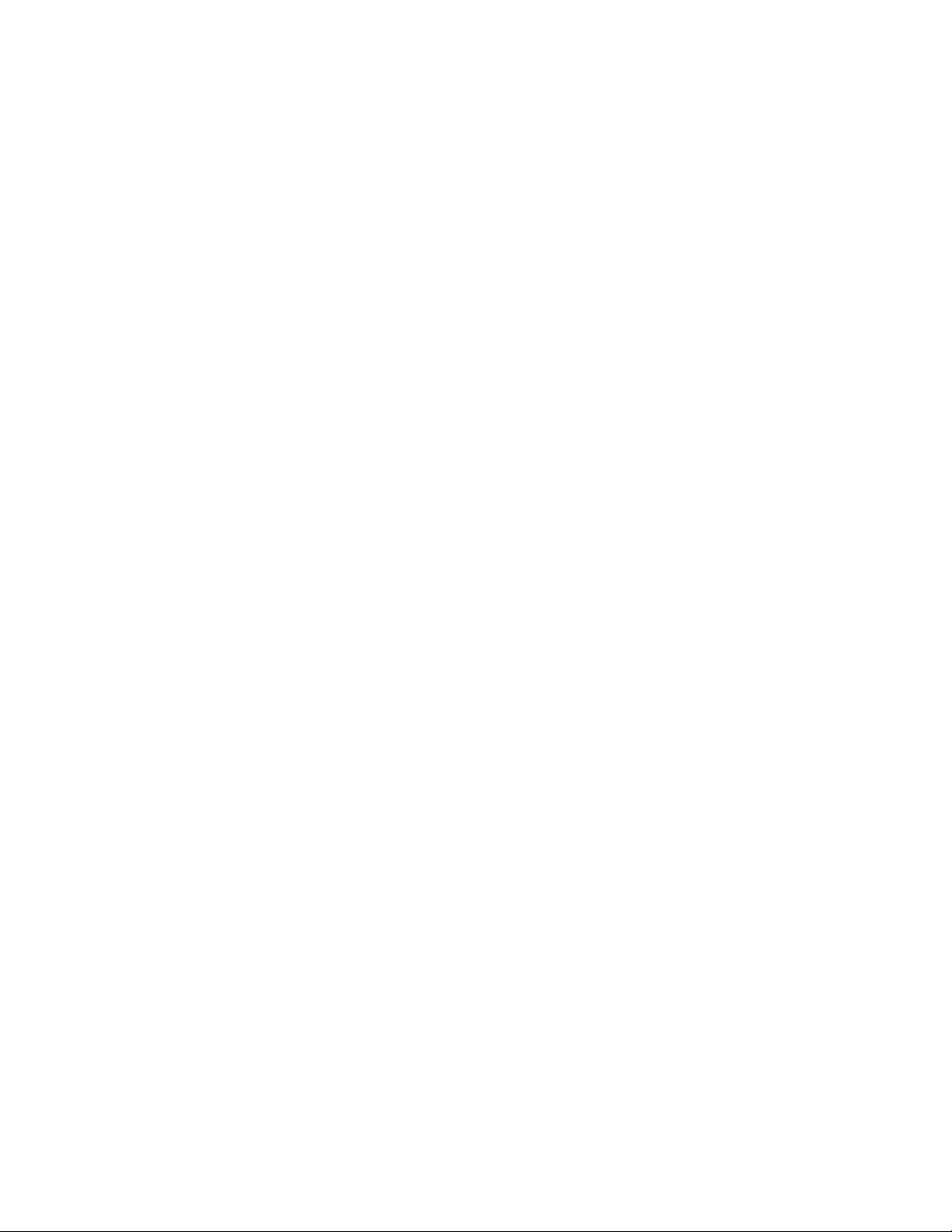
Visão geral do produto
Aqui estão dois exemplos:
• Se o Modo de baixo consumo estiver definido para 15 minutos e o Modo de repouso
estiver definido para 60 minutos, o Modo de repouso será ativado após 60 minutos
de inatividade total, e não 60 minutos após o início do Modo de baixo consumo.
• Se o Modo de baixo consumo estiver definido para 15 minutos e o Modo de Repouso
estiver definido para 20 minutos, o Modo de repouso será ativado após 5 minutos
após o início do Modo de baixo consumo.
NOTA
Para inserir manualmente a economia de energia, pressione o botão Economia de energia
na interface com o usuário.
Depois de efetuar logon como administrador, os períodos de tempo para o Modo de
baixo consumo e o Modo de repouso poderão ser definidos em Ferramentas >
Configurações do sistema > Configurações de serviço comum > Configurações de
economia de energia.
Sair do modo de Economia de Energia
1. Pressione o botão Economia de energia, ou
2. Envie um trabalho de impressão para a máquina ou faça cópias na máquina.
Localização do número de série da máquina
O número de série da máquina pode ser acessado pela IU ou localizando-o no interior
da máquina.
1. Pressione o botão Status da Máquina na interface do usuário.
2. Verifique se a guia Informações da Máquina é exibida.
O número de série da máquina é encontrado aqui.
3. O número de série da máquina também pode ser encontrado na placa de número
de série que está na parte interna da porta/tampa dianteira da máquina.
Dispositivos de alimentação e acabamento
Diversos dispositivos de alimentação e acabamento opcionais estão disponíveis com a
máquina. Estes dispositivos são rapidamente analisados nas páginas a seguir, junto com
o local para encontrar informações específicas sobre cada dispositivo.
Guia do Usuário
1-7Impressora em Cores Xerox® J75
Page 18
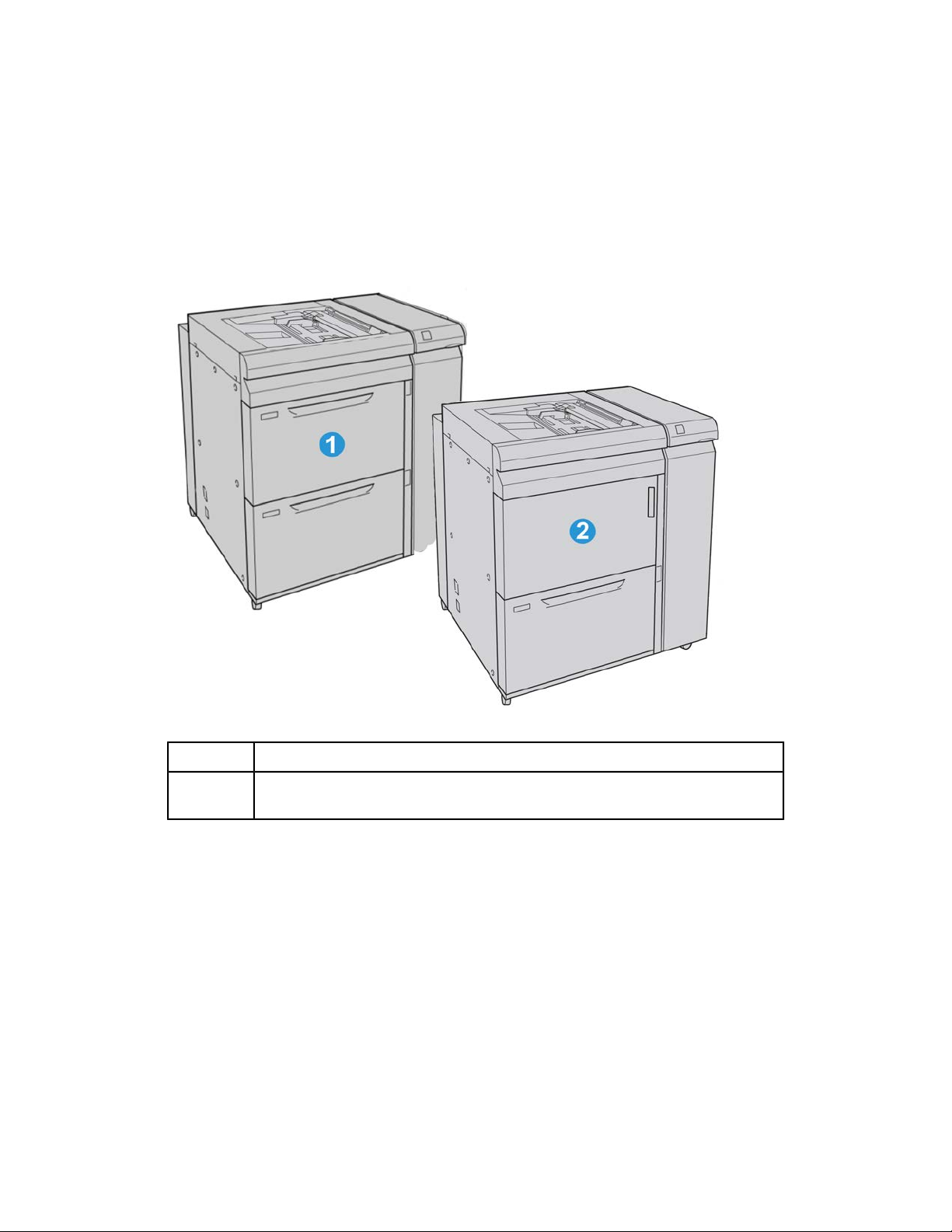
Visão geral do produto
Alimentador de Alta Capacidade para Tamanho 13 x 19 pol. (OHCF), 1 ou 2 bandejas
O Alimentador de alta capacidade superdimensionado (AACS) está disponível em uma
opção de 1 ou 2 bandejas. O AACS alimenta uma variedade de tamanhos de papel,
incluindo material padrão e de tamanho grande até 13 x 192 pol./330,2 x 488 mm.
Cada bandeja acomoda 2.000 folhas.
AACS de 2 bandejas (com bandeja manual)1
2
AACS de 1 bandeja (com bandeja manual e gabinete de armazenamento sobre
a bandeja)
Impressora em Cores Xerox® J751-8
Guia do Usuário
Page 19
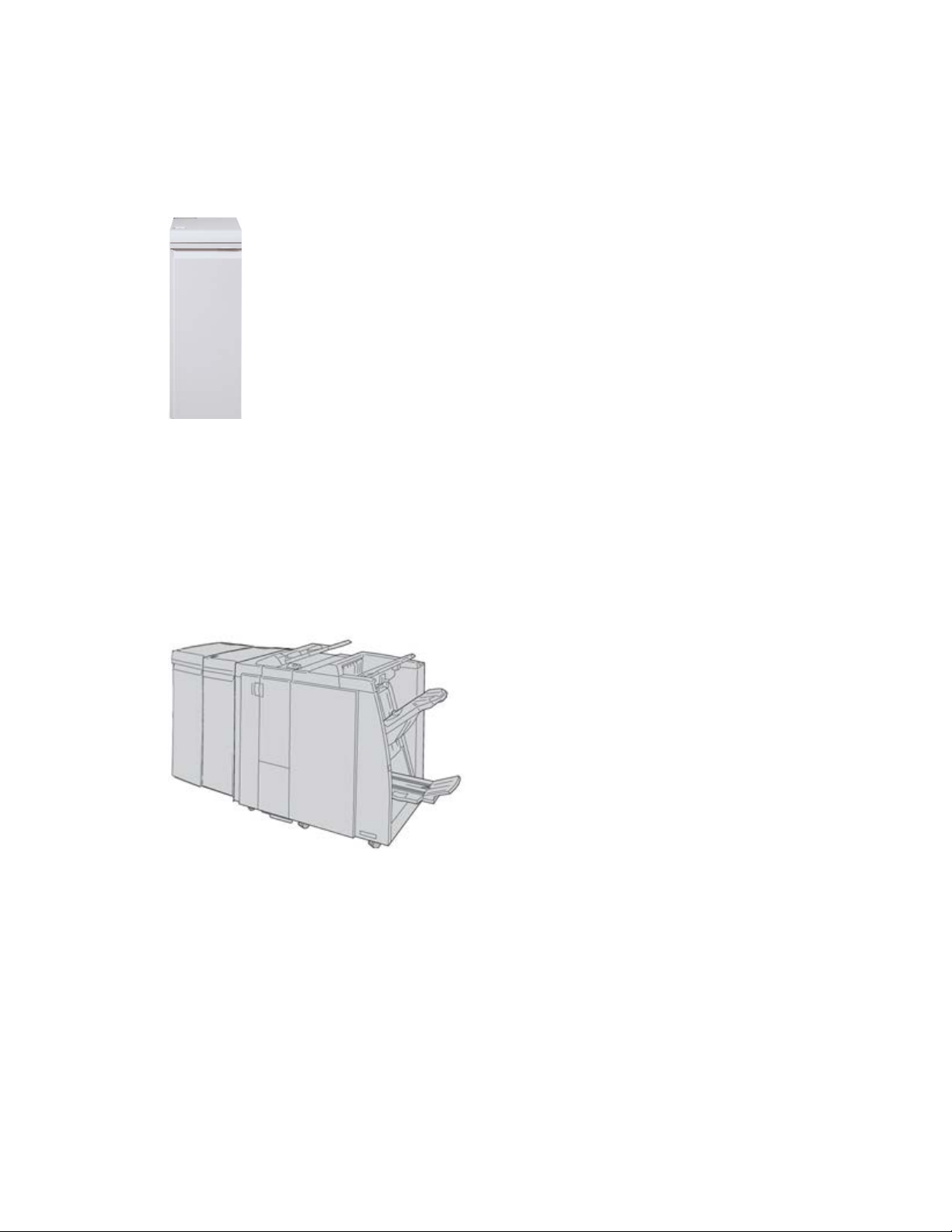
Visão geral do produto
Módulo de interface
O Módulo de interface é necessário em todos os dispositivos de acabamento. O Módulo
de Interface fornece comunicação entre o mecanismo de impressão e qualquer outro
dispositivo de acabamento acoplado.
GBC®AdvancedPunch
É possível acoplar o GBC AdvancedPunch a diversos acessórios de acabamento opcionais.
O GBC AdvancedPunch fornece outro nível de opções de acabamento para a saída ao
permitir que você perfure os documentos de 8,5 x 11 pol./A4, os quais suportam vários
estilos de encadernação. Os tipos de perfuração incluem 19 furos até o máximo de 32
furos para material de 8,5 x 11 pol. O material A4 suporta tipos de perfuração de 21
furos até o máximo de 47 furos.
NOTA
O GBC AdvancedPunch é mostrado aqui com o Módulo de interface (MI) obrigatório e
com o Módulo de acabamento do criador de livretos e o Dobrador C/Z opcional.
™
As informações sobre esse acessório podem ser transferidas por download do site
www.xerox.com. Para transferir a versão mais recente do guia do usuário desejado, digite
o nome do produto no campo de busca e selecione o link referente à documentação do
usuário.
1-9Impressora em Cores Xerox® J75
Guia do Usuário
Page 20
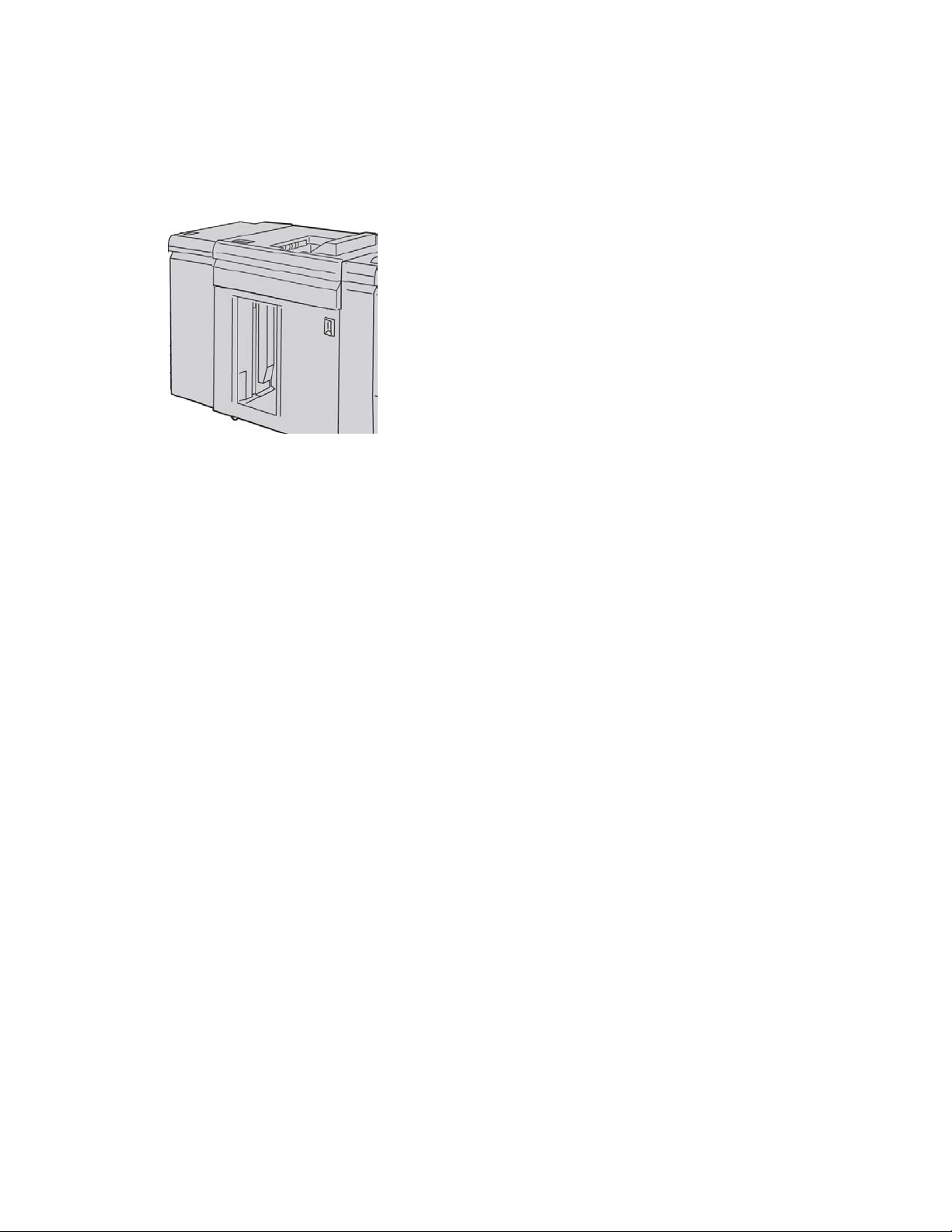
Visão geral do produto
Empilhador de alta capacidade
O Empilhador de alta capacidade (EAC) é um dispositivo de acabamento opcional que
fornece recursos de empilhamento e deslocamento para a saída em uma Bandeja do
empilhador.
Impressora em Cores Xerox® J751-10
Guia do Usuário
Page 21
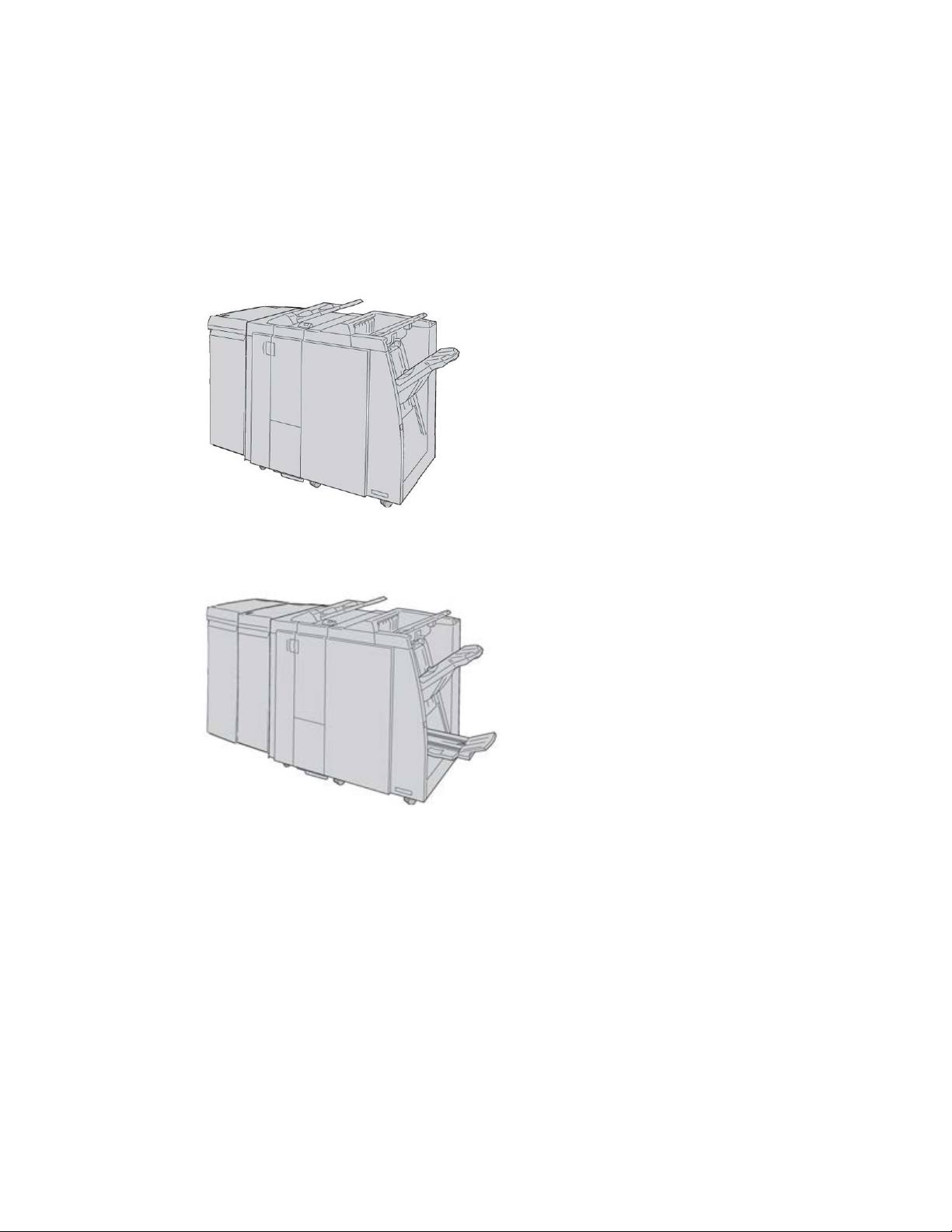
Visão geral do produto
Módulo de acabamento do Criador de livretos/padrão
Os Módulos de Acabamento Padrão e o de Acabamento Criador de Livreto fornecem
uma ampla variedade de opções de acabamento e dobra. Você pode aprimorar as
opções de acabamento incluindo um Dobrador C/Z a qualquer um dos módulos de
acabamento.
Módulo de acabamento padrão com Dobrador C/Z opcional
Módulo de acabamento do Criador de livretos com Dobrador C/Z opcional
NOTA
O Módulo de acabamento padrão e o Módulo de acabamento do Criador de livretos
são mostrados aqui com o Módulo de interface necessário.
Guia do Usuário
1-11Impressora em Cores Xerox® J75
Page 22
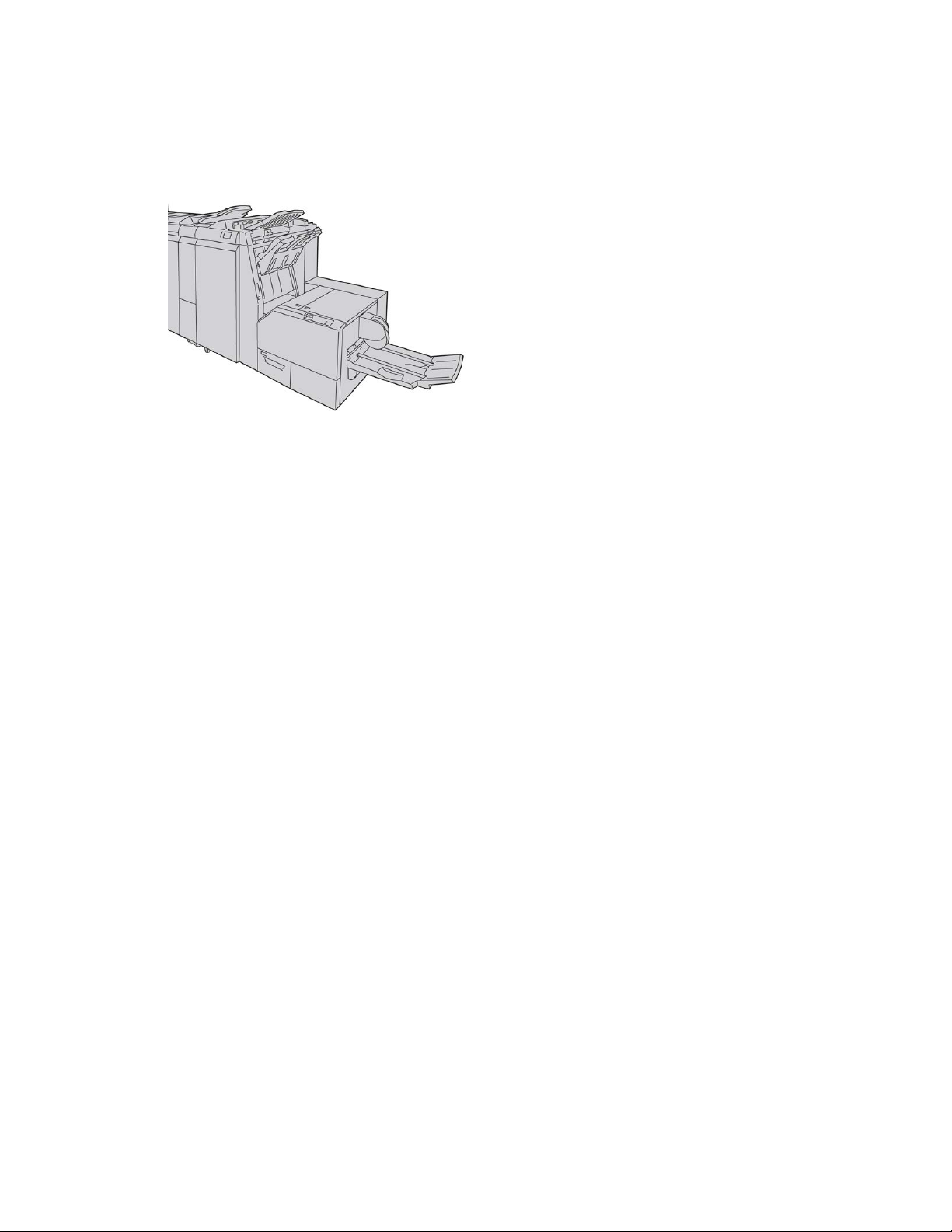
Visão geral do produto
Módulo aparador SquareFold
O Módulo aparador SquareFold é um dispositivo de acabamento opcional usado em
conjunto com um dispositivo de acabamento que contém um criador de livretos.
NOTA
O Módulo do aparador SquareFold é mostrado aqui com o Módulo de interface necessário
e o Módulo de acabamento do Criador de livretos solicitado.
Impressora em Cores Xerox® J751-12
Guia do Usuário
Page 23
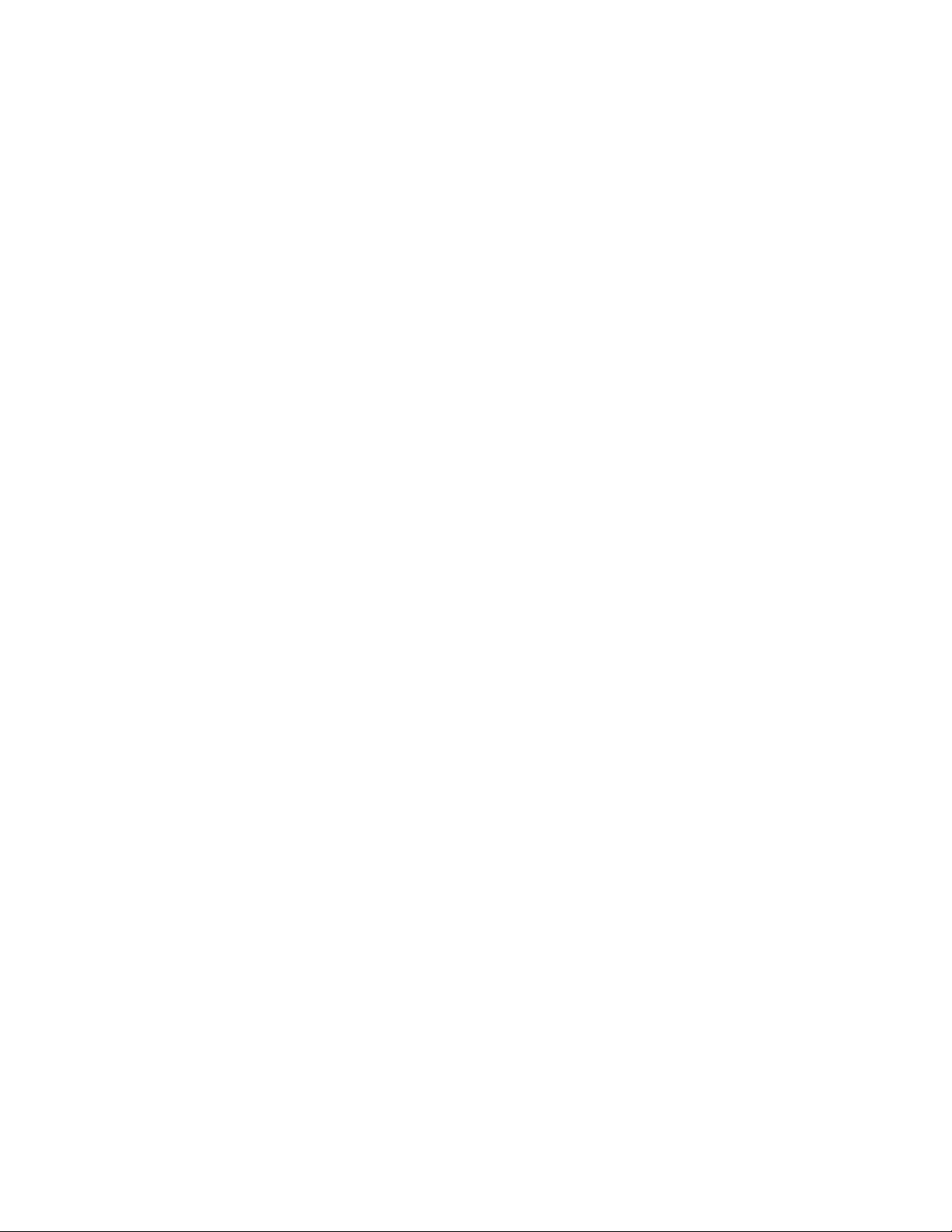
2
Onde encontrar ajuda
Ajuda na World Wide Web
Xerox na World Wide Web: para obter suporte para o sistema, ajuda ao usuário,
documentação do cliente e suporte de atendimento, acesse www.xerox.com e clique no
link Contato para obter informações específicas de contato/números de telefone em
sua região.
NOTA
Você pode conseguir as últimas atualizações da documentação do cliente para seu
produto ao visitar www.xerox.com. Assegure-se de verificar periodicamente este website
para as últimas informações sobre seu produto.
É importante saber o número de série de sua máquina antes de entrar em contato com
o suporte. O número de série da máquina é mostrado na guia Informações da máquina
(Status da máquina > Informações da máquina).
Documentação do cliente do servidor de impressão
A documentação do cliente de suporte para o servidor de impressão está no CD/DVD e
é enviado com o servidor de impressão. Você ou o administrador do sistema deverá
imprimir esses documentos após concluir a instalação.
Guia do Usuário
2-1Impressora em Cores Xerox® J75
Page 24
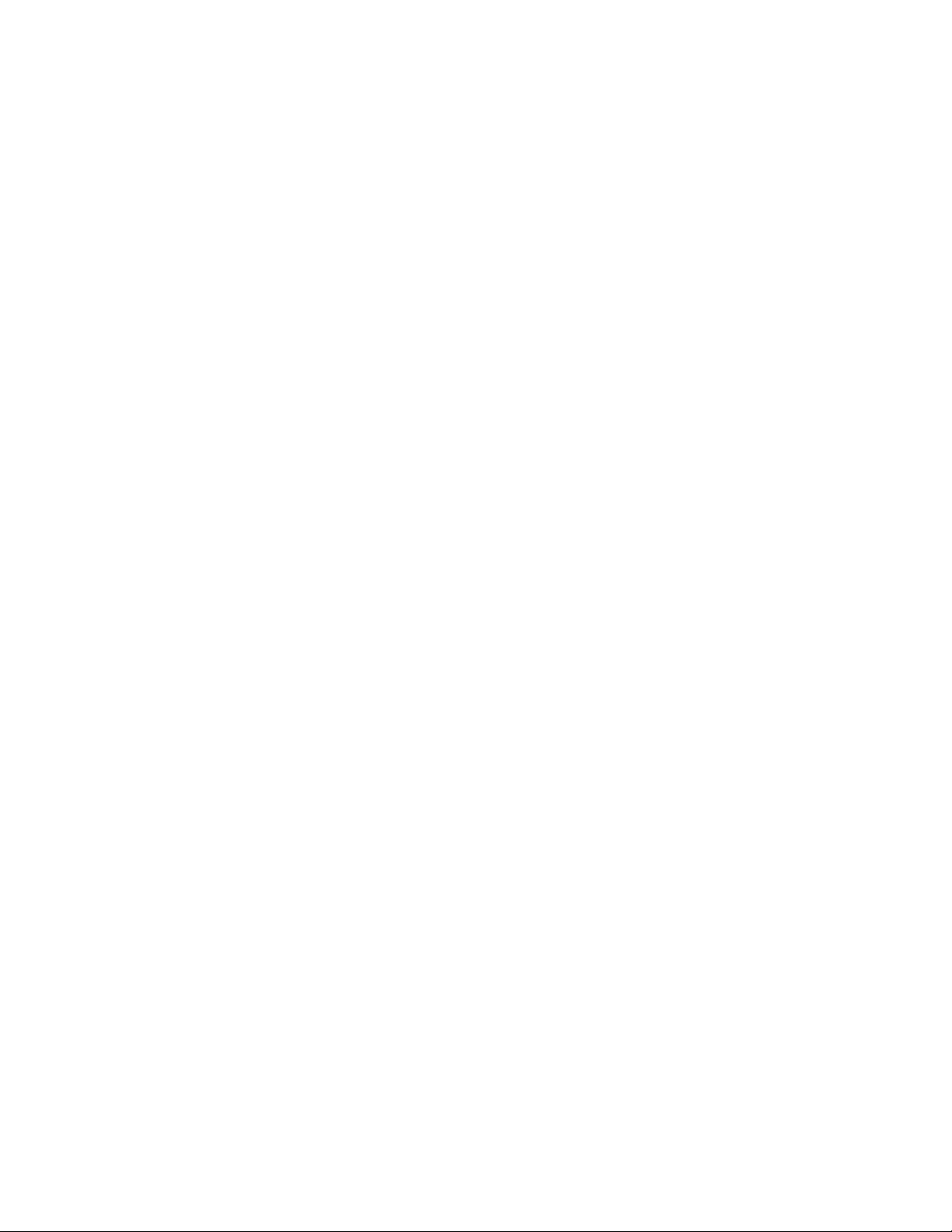
Onde encontrar ajuda
Impressora em Cores Xerox® J752-2
Guia do Usuário
Page 25
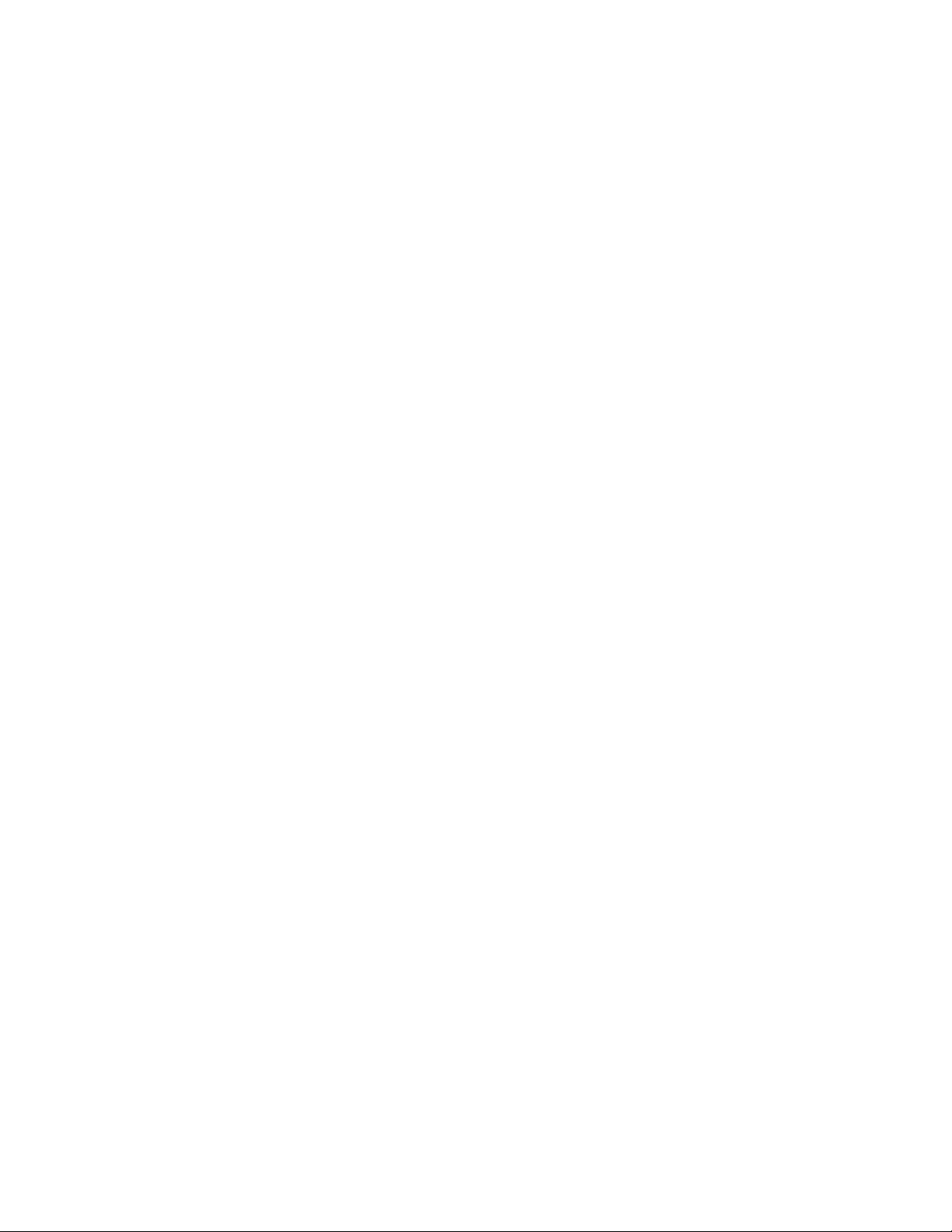
3
Envio de um trabalho de impressão
Esses exercícios requerem os arquivos PDF para o Guia do Usuário e o Guia do
Administrador do Sistema. Se você não tiver uma cópia eletrônica desses PDFs, faça
download deles em www.xerox.com.
Os exercícios instruem sobre como imprimir um dos guias de documentação do cliente
(Guia do Usuário ou Guia do Administrador do Sistema).
Impressão a partir do computador
1. Do seu computador, abra um dos arquivos PDFs no Adobe Acrobat Reader.
2. Selecione Arquivo > Imprimir.
3. Selecione a impressora e a fila de impressão desejadas.
4. Selecione o botão Propriedades (dessa máquina).
5. Selecione as opções de saída desejadas (como quantidade, impressão em 1 ou 2
faces).
6. Selecione OK para fechar a janela Propriedades.
7. Selecione OK para enviar o trabalho à impressora.
Impressão no Servidor de impressão Xerox FreeFlow
1. Copie os arquivos PDF de documentação do cliente em um dispositivo de
armazenamento (como uma unidade flash ou CD/DVD).
2. Conecte seu dispositivo de armazenamento no servidor de impressão.
Guia do Usuário
3-1Impressora em Cores Xerox® J75
Page 26
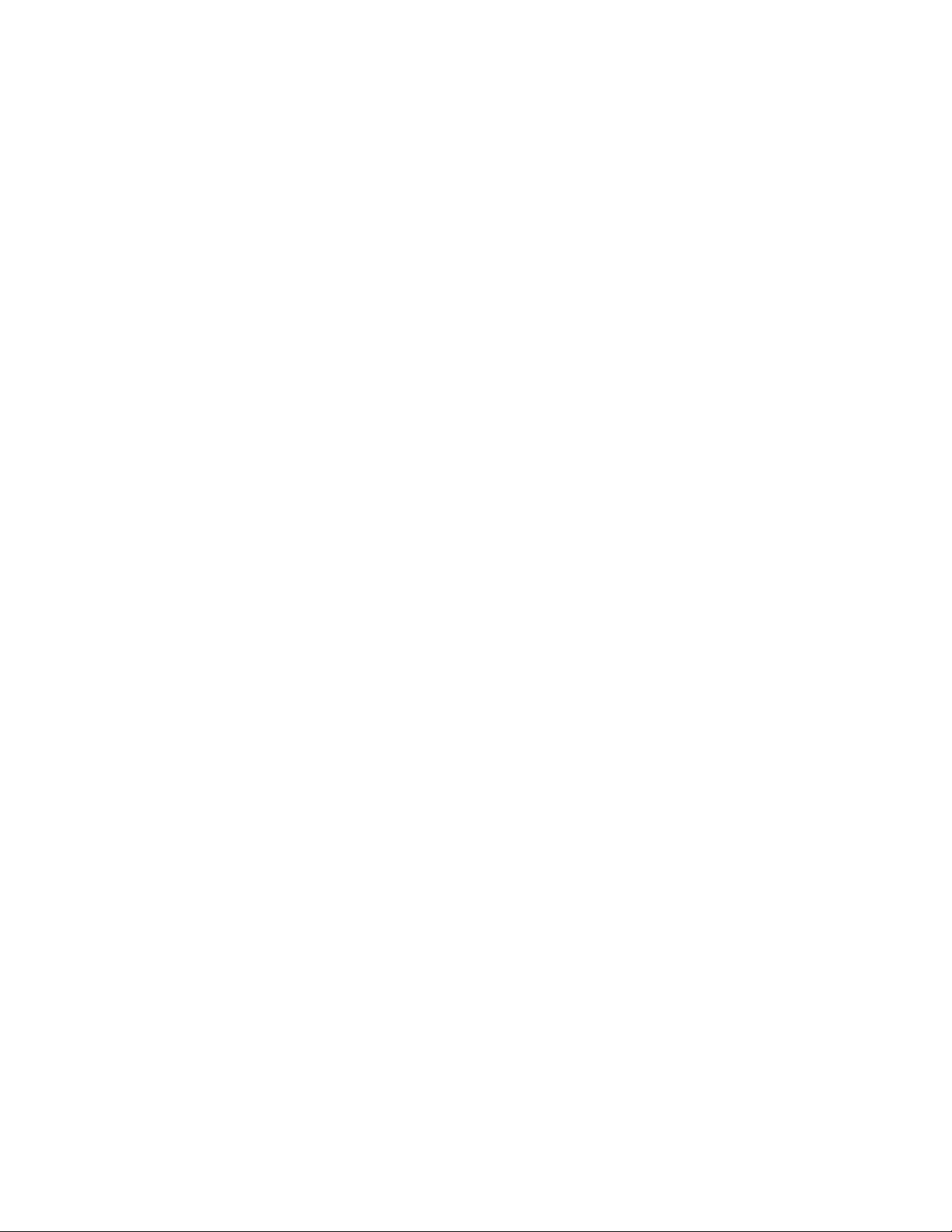
Envio de um trabalho de impressão
3. No servidor de impressão FreeFlow, selecione Serviços > Imprimir do arquivo.
4. Selecione Procurar.
5. Procure o seu dispositivo de armazenamento que contém os arquivos PDF.
6. Selecione e destaque um dos arquivos PDF (Guia do Usuário, Guia do Administrador
do Sistema).
7. Selecione OK.
8. Selecione a fila de impressão desejada.
9. Selecione as opções de saída desejadas (como quantidade, impressão em 1 ou 2
faces).
10. Selecione Imprimir.
O trabalho é enviado para a fila desejada e é retido ou impresso imediatamente.
11. Selecione Fechar; isso fecha a janela Imprimir do arquivo.
Impressão a partir do Servidor de impressão Xerox EX, desenvolvido pela EFI
1. Copie os arquivos PDF de documentação do cliente em um dispositivo de
armazenamento (como uma unidade flash ou CD/DVD).
2. Conecte seu dispositivo de armazenamento no servidor de impressão.
3. No servidor de impressão Xerox EX, selecione Arquivo > Importar trabalho.
4. Selecione a fila desejada (como Imprimir ou Reter).
5. Selecione Adicionar.
6. Procure o seu dispositivo de armazenamento que contém os arquivos PDF.
7. Selecione e destaque um dos arquivos PDF (Guia do Usuário, Guia do Administrador
do Sistema).
8. Selecione Abrir.
9. Selecione Importar.
O trabalho é enviado para a fila selecionada ou para a impressora para impressão
imediata.
Impressora em Cores Xerox® J753-2
Guia do Usuário
Page 27
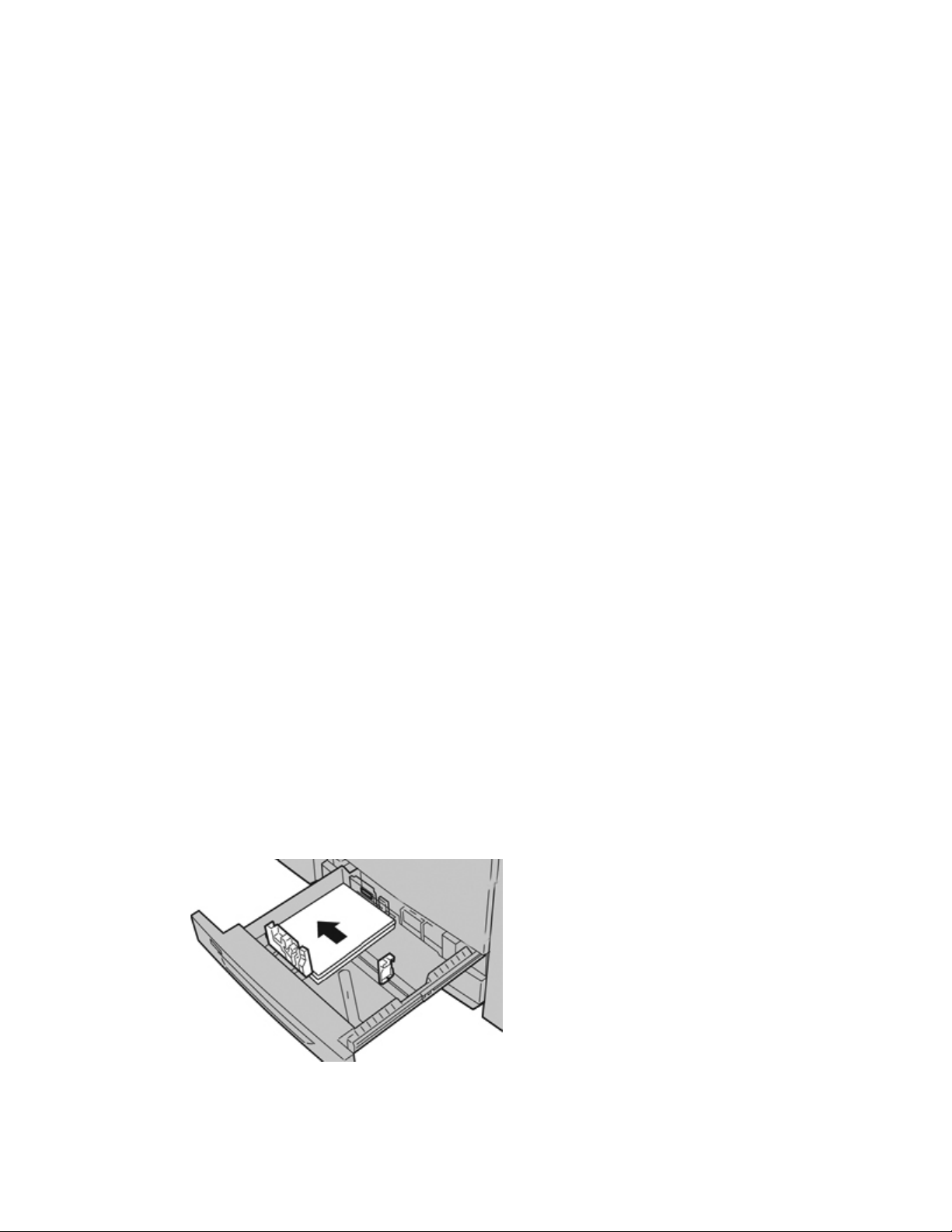
4
Papel e outros materiais
Colocação de mídia nas Bandejas 1, 2 e 3
As Bandejas 1, 2 e 3 são idênticas. Cada bandeja tem uma capacidade de 550 folhas
de papel de 20 lb/75 g/m². Pilhas podem sem clocadas no alimentador com bordas
longas (LEF) ou alimentador com bordas curtas (SEF), paisagem ou retrato.
Colocação de papel nas Bandejas 1, 2 e 3
NOTA
Poderá ocorrer um atolamento de papel se a bandeja for aberta durante a colocação
do material.
1. Selecione o papel apropriado para o trabalho de impressão.
2. Puxe a bandeja para fora lentamente até que ela pare.
3. Abra a resma de papel com o lado da emenda para cima.
4. Ventile as folhas antes de colocá-las na bandeja.
5. Coloque e alinhe a borda do papel com a borda ESQUERDA da bandeja.
Guia do Usuário
4-1Impressora em Cores Xerox® J75
Page 28
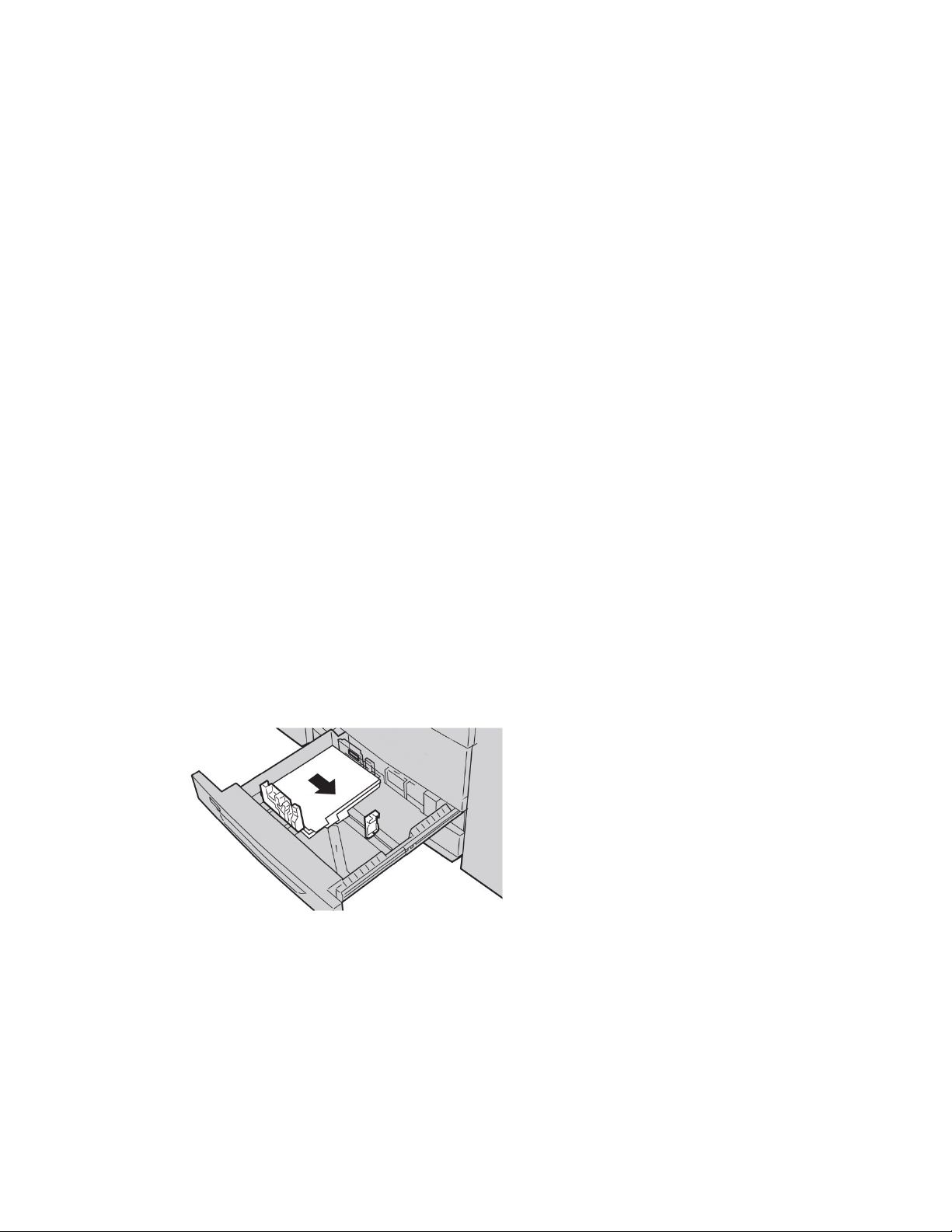
Papel e outros materiais
Papéis podem ser colocados tanto na Alimentação da Borda Longa (ABL)/orientação
retrato como na Alimentação da Borda Curta (ABC)/orientação paisagem.
6. Ajuste as guias do papel pressionando a trava da guia e movendo a Guia da borda
cuidadosamente até que ela encoste levemente na borda do material na bandeja.
Não coloque os materiais acima da linha MAX localizada na Guia de borda traseira.
7. Empurre delicadamente a bandeja até que pare.
Se for ativada pelo administrador do sistema, a tela de configurações da bandeja
de papel poderá ser exibida na interface com o usuário.
8. Se tiverem sido feitas alterações na bandeja de papel, selecione o botão Alterar
configurações; caso contrário, continue na próxima etapa.
a) Faça as seleções desejadas para Tipo de papel/Gramatura do papel, Tamanho
do papel e Cor do papel.
b) Se for necessário, faça as alterações desejadas nos ajustes de curvatura e
alinhamento do papel.
NOTA
Consulte o Guia de Administração do Sistema para obter informações detalhadas
sobre as opções de ajuste de curvatura e alinhamento do papel.
c) Selecione Salvar até retornar à janela de configurações da bandeja.
9. Selecione Confirmar para fechar a janela.
Colocação de divisórias nas Bandejas 1, 2 e 3
1. Selecione o papel apropriado para o trabalho de impressão.
2. Puxe a bandeja para fora lentamente até que ela pare.
3. Ventile as folhas de divisória antes de colocá-las na bandeja.
4. Coloque e alinhe a borda da guia do papel com a borda DIREITA da bandeja com a
face a ser copiada ou impressa voltada para baixo.
NOTA
Divisórias podem ser colocados tanto na alimentação de borda longa ou na
alimentação de borda curta (retrato ou paisagem).
5. Ajuste as guias do papel pressionando a trava da guia e movendo a Guia da borda
cuidadosamente até que ela encoste levemente na borda do material na bandeja.
Não coloque os materiais acima da linha MAX localizada na Guia de borda traseira.
Impressora em Cores Xerox® J754-2
Guia do Usuário
Page 29
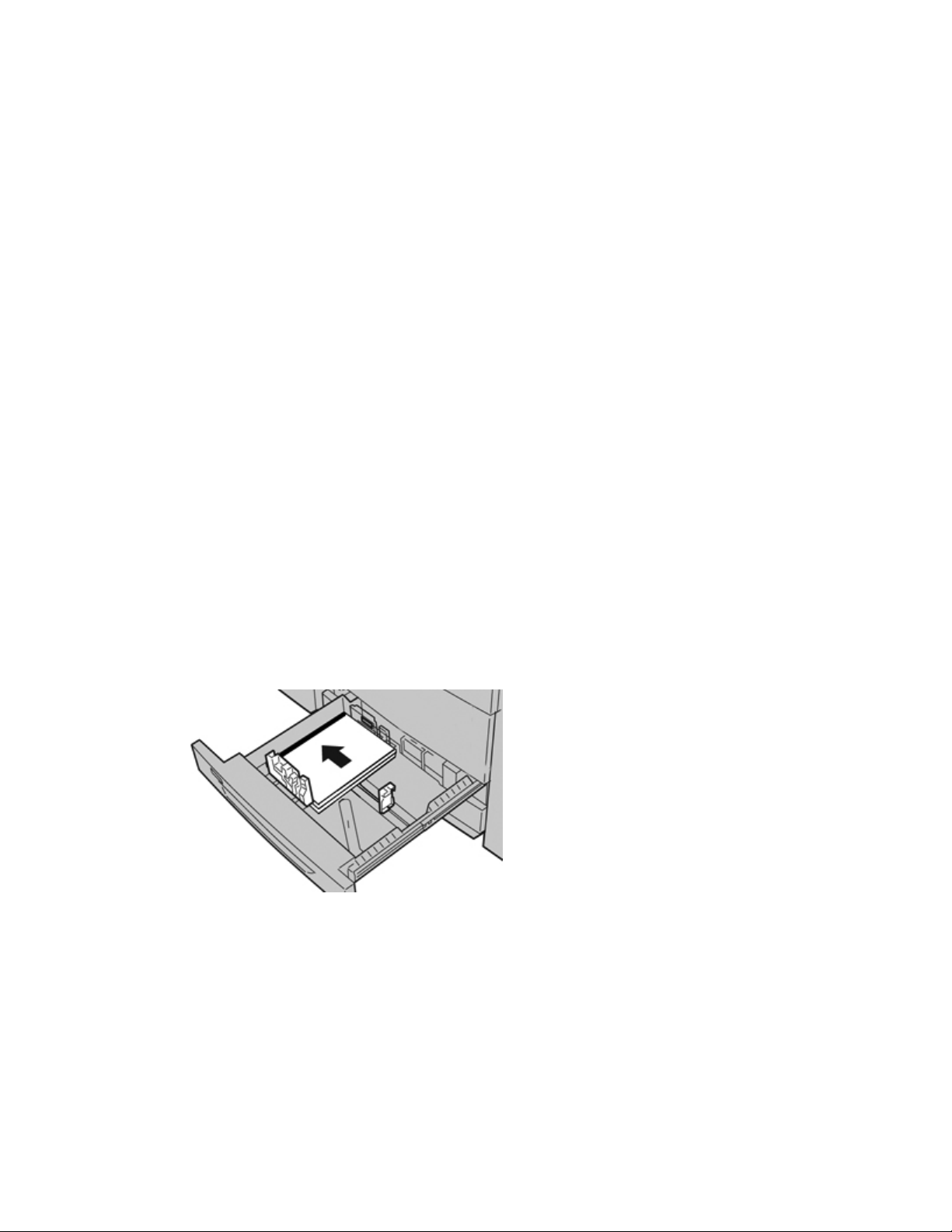
Papel e outros materiais
6. Empurre delicadamente a bandeja até que pare.
Se for ativada pelo administrador do sistema, a tela de configurações da bandeja
de papel poderá ser exibida na interface com o usuário.
7. Se tiverem sido feitas alterações na bandeja de papel, selecione o botão Alterar
configurações; caso contrário, continue na próxima etapa.
a) Faça as seleções desejadas para Tipo de papel/Gramatura do papel, Tamanho
do papel e Cor do papel.
b) Se for necessário, faça as alterações desejadas nos ajustes de curvatura e
alinhamento do papel.
NOTA
Consulte o Guia de Administração do Sistema para obter informações detalhadas
sobre as opções de ajuste de curvatura e alinhamento do papel.
c) Selecione Salvar até retornar à janela de configurações da bandeja.
8. Selecione Confirmar para fechar a janela.
9. Para trabalhos de impressão em rede, consulte a documentação do cliente do servidor
de impressão para obter instruções sobre como colocar divisórias em uma bandeja.
Colocação de transparências nas Bandejas 1, 2 e 3
1. Selecione o papel apropriado para o trabalho de impressão.
2. Puxe a bandeja para fora lentamente até que ela pare.
3. Antes de colocar as transparências na bandeja, ventile-as para evitar que grudem.
4. Coloque as transparências em cima de uma pequena pilha de papéis do mesmo
tamanho e alinhe as bordas das transparências com a fita removível na borda
ESQUERDA da bandeja com o lado que vai se copiado ou impresso voltado para
baixo.
NOTA
• Não coloque de uma vez mais de 100 transparências em uma bandeja de papel.
• As transparências podem ser colocadas tanto na borda de alimentação maior
como na menor (retrato ou paisagem).
5. Ajuste as guias do papel pressionando a trava da guia e movendo a Guia da borda
cuidadosamente até que ela encoste levemente na borda do material na bandeja.
Não coloque os materiais acima da linha MAX localizada na Guia de borda traseira.
4-3Impressora em Cores Xerox® J75
Guia do Usuário
Page 30
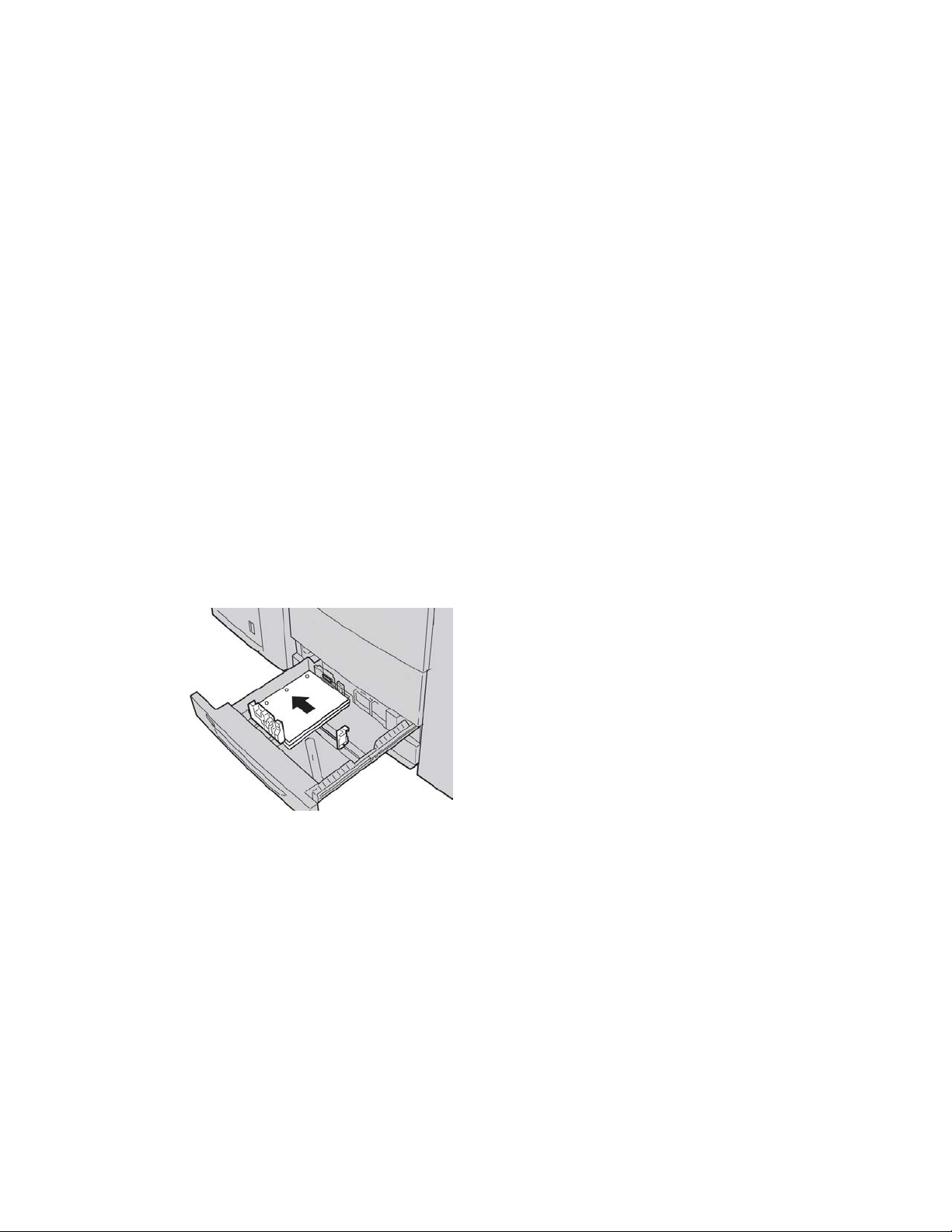
Papel e outros materiais
6. Empurre delicadamente a bandeja até que pare.
Se for ativada pelo administrador do sistema, a tela de configurações da bandeja
de papel poderá ser exibida na interface com o usuário.
7. Se tiverem sido feitas alterações na bandeja de papel, selecione o botão Alterar
configurações; caso contrário, continue na próxima etapa.
a) Faça as seleções desejadas para Tipo de papel/Gramatura do papel, Tamanho
do papel e Cor do papel.
b) Se for necessário, faça as alterações desejadas nos ajustes de curvatura e
alinhamento do papel.
NOTA
Consulte o Guia de Administração do Sistema para obter informações detalhadas
sobre as opções de ajuste de curvatura e alinhamento do papel.
c) Selecione Salvar até retornar à janela de configurações da bandeja.
8. Selecione Confirmar para fechar a janela.
Colocação de material pré-perfurado nas Bandejas 1, 2 e 3
1. Selecione o papel apropriado para o trabalho de impressão.
2. Puxe a bandeja para fora lentamente até que ela pare.
3. Abra a resma de papel com o lado da emenda para cima.
4. Ventile as folhas antes de colocá-las na bandeja.
5. Coloque e alinhe a borda do papel pré-perfurado com a borda ESQUERDA da bandeja.
Papéis podem ser colocados tanto na Alimentação da Borda Longa (ABL)/orientação
retrato como na Alimentação da Borda Curta (ABC)/orientação paisagem.
6. Ajuste as guias do papel pressionando a trava da guia e movendo a Guia da borda
cuidadosamente até que ela encoste levemente na borda do material na bandeja.
Não coloque os materiais acima da linha MAX localizada na Guia de borda traseira.
7. Empurre delicadamente a bandeja até que pare.
Se for ativada pelo administrador do sistema, a tela de configurações da bandeja
de papel poderá ser exibida na interface com o usuário.
8. Se tiverem sido feitas alterações na bandeja de papel, selecione o botão Alterar
configurações; caso contrário, continue na próxima etapa.
Impressora em Cores Xerox® J754-4
Guia do Usuário
Page 31

Papel e outros materiais
a) Faça as seleções desejadas para Tipo de papel/Gramatura do papel, Tamanho
do papel e Cor do papel.
b) Se for necessário, faça as alterações desejadas nos ajustes de curvatura e
alinhamento do papel.
NOTA
Consulte o Guia de Administração do Sistema para obter informações detalhadas
sobre as opções de ajuste de curvatura e alinhamento do papel.
c) Selecione Salvar até retornar à janela de configurações da bandeja.
9. Selecione Confirmar para fechar a janela.
Colocação de material na bandeja manual
Quando usar a Bandeja manual (Bandeja 5):
• Esta bandeja é usada principalmente para pequenas quantidades de materiais
especiais (como envelopes).
• O material pode ser abastecido com alimentação da borda longa ou curta (retrato
ou paisagem).
• Você deve inserir manualmente o tamanho de papel na IU da máquina.
• Se você usar um tamanho de papel fora do padrão, será possível pré-ajustar o
tamanho no dispositivo. O tamanho predefinido então é exibido em Tamanhos
Padrão na tela Bandeja 5 (Manual). Para obter informações sobre as configurações
da rede, consulte o Guia do Administrador do Sistema.
• Você pode colocar até 250 folhas de papel de 20 lb/75 g/m².
• Não coloque papéis de tamanhos diferentes na Bandeja manual (Bandeja 5)
• Não coloque material acima da linha MAX conforme indicado na bandeja.
Colocação de papel na bandeja manual (Bandeja 5)
Guia do Usuário
4-5Impressora em Cores Xerox® J75
Page 32

Papel e outros materiais
1. Estenda a bandeja manual (Bandeja 5) com cuidado, o suficiente para acomodar o
papel.
2. Segure o centro das guias do papel e deslize-as até o tamanho de papel desejado.
3. Selecione o papel apropriado para o trabalho de impressão.
4. Abra a resma de papel com o lado da emenda para cima.
5. Ventile as folhas antes de colocá-las na bandeja.
6. Insira o papel ou material na bandeja até que ela pare.
7. Ajuste as guias de papel para que elas toquem as bordas da pilha.
Se for ativada pelo administrador do sistema, a tela de configurações da bandeja
de papel poderá ser exibida na interface com o usuário.
8. Se tiverem sido feitas alterações na bandeja de papel, selecione o botão Alterar
configurações; caso contrário, continue na próxima etapa.
a) Faça as seleções desejadas para Tipo de papel/Gramatura do papel, Tamanho
do papel e Cor do papel.
b) Se for necessário, faça as alterações desejadas nos ajustes de curvatura e
alinhamento do papel.
NOTA
Consulte o Guia de Administração do Sistema para obter informações detalhadas
sobre as opções de ajuste de curvatura e alinhamento do papel.
c) Selecione Salvar até retornar à janela de configurações da bandeja.
9. Selecione Confirmar para fechar a janela.
Impressora em Cores Xerox® J754-6
Guia do Usuário
Page 33

Papel e outros materiais
Colocação de divisórias na bandeja manual (Bandeja 5)
1. Estenda a bandeja manual (Bandeja 5) com cuidado, o suficiente para acomodar o
papel.
2. Segure o centro das guias do papel e deslize-as até o tamanho de papel desejado.
3. Selecione o papel apropriado para o trabalho de impressão.
4. Ventile as folhas de divisória antes de colocá-las na bandeja.
5. Insira a divisória na bandeja com o lado a ser copiado ou impresso com a face para
CIMA e com as guias para a ESQUERDA:
6. Continue a inserir o papel ou material na bandeja até que ela pare.
7. Ajuste as guias de papel para que elas toquem as bordas da pilha.
Se for ativada pelo administrador do sistema, a tela de configurações da bandeja
de papel poderá ser exibida na interface com o usuário.
8. Se tiverem sido feitas alterações na bandeja de papel, selecione o botão Alterar
configurações; caso contrário, continue na próxima etapa.
a) Faça as seleções desejadas para Tipo de papel/Gramatura do papel, Tamanho
do papel e Cor do papel.
b) Se for necessário, faça as alterações desejadas nos ajustes de curvatura e
alinhamento do papel.
Guia do Usuário
4-7Impressora em Cores Xerox® J75
Page 34

Papel e outros materiais
NOTA
Consulte o Guia de Administração do Sistema para obter informações detalhadas
sobre as opções de ajuste de curvatura e alinhamento do papel.
c) Selecione Salvar até retornar à janela de configurações da bandeja.
9. Selecione Confirmar para fechar a janela.
10. Para trabalhos de impressão em rede, consulte a documentação do cliente do servidor
de impressão para obter instruções sobre como colocar divisórias em uma bandeja.
Colocação de transparências na bandeja manual (Bandeja 5)
1. Estenda a bandeja manual (Bandeja 5) com cuidado, o suficiente para acomodar o
papel.
2. Segure o centro das guias do papel e deslize-as até o tamanho de papel desejado.
3. Selecione o papel apropriado para o trabalho de impressão.
4. Antes de colocar as transparências na bandeja, ventile-as para evitar que grudem.
5. Insira as transparências na bandeja com o lado a ser copiado ou impresso com a
face para CIMA e com as tiras removíveis para a DIREITA.
6. Continue a inserir o papel ou material na bandeja até que ela pare.
7. Ajuste as guias de papel para que elas toquem as bordas da pilha.
Se for ativada pelo administrador do sistema, a tela de configurações da bandeja
de papel poderá ser exibida na interface com o usuário.
Impressora em Cores Xerox® J754-8
Guia do Usuário
Page 35

Papel e outros materiais
8. Se tiverem sido feitas alterações na bandeja de papel, selecione o botão Alterar
configurações; caso contrário, continue na próxima etapa.
a) Faça as seleções desejadas para Tipo de papel/Gramatura do papel, Tamanho
do papel e Cor do papel.
b) Se for necessário, faça as alterações desejadas nos ajustes de curvatura e
alinhamento do papel.
NOTA
Consulte o Guia de Administração do Sistema para obter informações detalhadas
sobre as opções de ajuste de curvatura e alinhamento do papel.
c) Selecione Salvar até retornar à janela de configurações da bandeja.
9. Selecione Confirmar para fechar a janela.
colocação de material pré-perfurado na Bandeja manual (Bandeja
5)
1. Estenda a bandeja manual (Bandeja 5) com cuidado, o suficiente para acomodar o
papel.
2. Segure o centro das guias do papel e deslize-as até o tamanho de papel desejado.
3. Selecione o papel apropriado para o trabalho de impressão.
4. Ventile as folhas antes de colocá-las na bandeja.
4-9Impressora em Cores Xerox® J75
Guia do Usuário
Page 36

Papel e outros materiais
5. Insira o material pré-perfurado na bandeja na direção ABL com os furos para a
DIREITA:
6. Continue a inserir o papel ou material na bandeja até que ela pare.
7. Ajuste as guias de papel para que elas toquem as bordas da pilha.
Se for ativada pelo administrador do sistema, a tela de configurações da bandeja
de papel poderá ser exibida na interface com o usuário.
8. Se tiverem sido feitas alterações na bandeja de papel, selecione o botão Alterar
configurações; caso contrário, continue na próxima etapa.
a) Faça as seleções desejadas para Tipo de papel/Gramatura do papel, Tamanho
do papel e Cor do papel.
b) Se for necessário, faça as alterações desejadas nos ajustes de curvatura e
alinhamento do papel.
NOTA
Consulte o Guia de Administração do Sistema para obter informações detalhadas
sobre as opções de ajuste de curvatura e alinhamento do papel.
c) Selecione Salvar até retornar à janela de configurações da bandeja.
9. Selecione Confirmar para fechar a janela.
Colocação de material em dispositivos de alimentação opcionais
Consulte o capítulo específico para obter informações e instruções sobre como colocar
o material nos dispositivos de alimentação opcionais.
Impressora em Cores Xerox® J754-10
Guia do Usuário
Page 37

Papel e outros materiais
Carregar materiais de pós-processos em dispositivos de acabamento opcionais
Consulte o capítulo específico para informações sobre o carregamento de materiais de
pós-processo nos dispositivos de acabamento opcionais.
Colocação das divisórias com o GBC AdvancedPunch
Quando o GBC AdvancedPunch opcional estiver anexado à sua máquina, a colocação
da divisória é feita de formas diferentes nas bandejas de papel. Para informações sobre
como carregar os materiais nas bandejas de papel (quando um GBC AdvancedPunch
estiver anexado), consulte a documentação do consumidor do GBC AdvancedPunch.
Guia do Usuário
4-11Impressora em Cores Xerox® J75
Page 38

Papel e outros materiais
Impressora em Cores Xerox® J754-12
Guia do Usuário
Page 39

5
Cópia
Cópia básica usando o alimentador de originais
1. Ajuste as guias móveis de documentos para a posição mais aberta.
2. Coloque os documentos com a FACE PARA CIMA, com a primeira página no topo e
com os cabeçalhos voltados para a traseira ou esquerda da máquina.
O indicador de confirmação acende para mostrar que os documentos estão colocados
corretamente.
Guia do Usuário
5-1Impressora em Cores Xerox® J75
Page 40

Cópia
3. Pressione o botão Início de serviços.
4. Selecione Copiar na tela Início de serviços.
5. Na tela Cópia, selecione as funções/opções desejadas.
• Redução/Ampliação
• Origem do papel
• Cor de saída
• Saída de cópia
• Cópia em 2 Faces
• Tipo de original
• Clarear/Escurecer
As funções exibidas na tela principal Cópia variam dependendo de como a tela
principal Cópia é configurada pelo administrador.
6. Insira a quantidade.
7. Pressione Iniciar.
Cópia básica usando o vidro de originais
1. Abra o alimentador.
2. Coloque o documento com a FACE PARA BAIXO, alinhando-o como exibido na
ilustração.
3. Pressione o botão Início de serviços.
Impressora em Cores Xerox® J755-2
Guia do Usuário
Page 41

4. Selecione Copiar na tela Início de serviços.
5. Na tela Cópia, selecione as funções/opções desejadas.
• Redução/Ampliação
• Origem do papel
• Cor de saída
• Saída de cópia
• Cópia em 2 Faces
• Tipo de original
• Clarear/Escurecer
As funções exibidas na tela principal Cópia variam dependendo de como a tela
principal Cópia é configurada pelo administrador.
6. Insira a quantidade.
7. Pressione Iniciar.
Guia de Cópia
Cópia
A guia CópiaCópia contém as seguintes funções:
• Reduzir/Aumentar
• Fornecimento de Papel
• Cor de Saída
NOTA
Dependendo de como a guia Copy está configurada pelo administrador, esta guia pode
também conter as seguintes funções:
• Saída de cópia
• Cópia em 2 faces
• Tipo de original
• Clarear/Escurecer
Redução/Ampliação
A função Reduzir/Ampliar (R/A) oferece uma variedade de opções de redução e ampliação
para ajustar o tamanho da imagem de saída. Os originais podem ser ampliados ou
reduzidos entre 25-400% Diversas seleções automáticas e predefinidas estão disponíveis
para ajudá-lo a escolher as reduções ou ampliações mais comuns, enquanto uma
configuração personalizada lhe permite selecionar a taxa que atende seus requisitos.
As opções básicas para reduzir/ampliar incluem:
Guia do Usuário
5-3Impressora em Cores Xerox® J75
Page 42

Cópia
Caixa de entrada 100% ou R/A
A configuração padrão da caixa de entrada R/A é de 100%. Estes procedimentos de
seleção produzem uma imagem em sua cópia do mesmo tamanho da imagem do
documento original.
Você também pode definir a proporção de R/A usando os botões para cima ou para
baixo. Nesse caso, a proporção será exibida na caixa de entrada.
% Auto
Esta seleção reduz ou amplia a imagem proporcionalmente para que ela caiba no papel
escolhido. Se esta opção for selecionada, você também deve selecionar uma bandeja
específica de papel.
Botões de R/A predefinidos
Dependendo do que o Administrador do Sistema selecionou, você pode ver várias
opções percentuais para redução ou ampliação. Estes botões podem ser personalizados
pelo Administrador para exibir a taxa de redução usada com maior frequência.
Mais
Quando o botão Reduzir/Ampliar (R/A) Mais é selecionado, uma nova janela abre e
exibe as opções adicionais de R/A.
Mais opções de Redução/Ampliação
As opções para Reduzir/Ampliar (R/A) Mais incluem:
% Proporcional
Todas as opções irão reduzir ou ampliar a imagem na mesma proporção, em ambas
as direções, para que a imagem fique maior ou menor, mas as proporções permanecerão
as mesmas.
% Automático
Reduz ou amplia proporcionalmente a imagem para que ela caiba no papel escolhido.
Se essa opção for selecionada, você também deve selecionar uma bandeja de papel
específica.
% X-Y Independente
Esta opção permite que você especifique as taxas de altura e largura diferentes para
dimensionar a altura e largura de forma independente.
Auto Centralização
Esta opção permite que você especifique os valores individuais de altura e largura.
Botões de porcentagem predefinida
Os botões de porcentagem são predefinidos nos níveis de ampliação especificados
pelo administrador para que mostrem os percentuais usados com maior frequência.
Impressora em Cores Xerox® J755-4
Guia do Usuário
Page 43

Cópia
Origem do papel
Selecione a bandeja desejada para seu trabalho; as opções incluem:
Seleção Automática de Papel
Esta opção detecta automaticamente o tamanho do original e seleciona a bandeja
apropriada para a saída.
Botões de Bandeja
Permite a seleção de uma bandeja específica contendo o material desejado para seu
trabalho.
Botão Mais
Exibe a tela Origem do Papel mostrando todas as bandejas disponíveis para a máquina
e o seu conteúdo de material.
Cor de saída
Selecione a opção de Cor de Saída desejada que melhor se aplica ao trabalho; as opções
incluem:
Auto Detecção
Esta opção permite que a máquina detecte automaticamente se o documento original
é colorido ou em preto e branco.
Cor
Esta opção copia todas as cores usando as cores de impressão (ciano, magenta, amarelo
e preto).
Preto e Branco
Esta opção copia somente em preto e branco. As cores do original são convertidas para
tons de cinza.
Dupla Cor
Esta opção permite que você separe as cores do original em dois grupos para as cores
da cópia. A cor de origem é extraída do original e substituída pela cor da área alvo. As
outras cores são substituídas por cores de áreas não alvo que você seleciona.
Cor Única
Esta opção permite que você copie com uma das cores predefinidas ou personalizadas.
Guia do Usuário
5-5Impressora em Cores Xerox® J75
Page 44

Cópia
Mais
Esta opção permite que você faça seleções para Cor única e Duas cores. Esta opção
permite que você separe as cores do original em dois grupos de cores para cópia. A Cor
de origem será substituída pela Cor da área de destino selecionada. O restante será
substituído pela Cor da área fora do destino. Quando a opção Cor única for selecionada
você poderá selecionar uma cor na qual irá imprimir.
Saída de cópias
IMPORTANTE
As opções de saída de cópia variam dependendo dos dispositivos de acabamento
acoplados à sua máquina.
NOTA
A saída de cópia pode ser acessada na tela principal Cópia ou na guia Formato de saída.
Use a função Saída de cópia para selecionar as opções de sua saída desejadas; as opções
incluem:
• Auto
• Alceado
• Não Alceado
• Não Alceado com Separadores
• Orientação do Original
• Funções opcionais de acabamento, incluindo:
- Destino da Saída/Compensação
- Grampeamento
- Perfurado
- Dobrador C/Z
Cópia em 2 faces
NOTA
A opção Cópia em 2 Faces pode ser acessada na tela principal Cópia ou na guia Formato
de saída.
Faça cópias de uma ou duas faces de originais com uma ou duas faces usando o
alimentador de originais ou o vidro de originais. A opção duas faces lhe permite selecionar
a saída na orientação livro ou calendário. As opções incluem:
1-1 Faces:
Use esta opção se seus originais estiverem impressos em uma face e você quiser cópias
de uma face.
Impressora em Cores Xerox® J755-6
Guia do Usuário
Page 45

Cópia
1-2 Faces:
Use esta opção se seus originais estiverem impressos em uma face e você quiser cópias
em 2 faces.
2-2 Faces:
Use esta opção se você quer fazer cópias em 2 faces de originais de 2 faces.
2-1 Faces:
Esta opção fará cópias de uma face de originais com 2 faces.
Girar Face 2
Selecione esta opção para girar a segunda face do original. Não selecione essa opção
se desejar que todos os originais tenham a mesma orientação
Essa opção às vezes é chamada de Cima para baixo. Selecione esta opção para seus
documentos originais quando todas as páginas dos originais tiverem a orientação
inversa como de um calendário. Para saída de cópia, selecione esta opção para
copiar/imprimir a face inversa de uma página de forma que o documento acabado
abra como um calendário.
Tipo de original
NOTA
A opção Tipo do original pode ser acessada na tela principal Cópia ou na guia Qualidade
de imagem.
A função Tipo Original fornece uma maneira conveniente para aprimorar a qualidade
de sua saída com base no tipo de imagens originais que você está copiando. Selecione
o botão Tipo Original na guia Qualidade de Imagem , e selecione a opção desejada.
Auto
Esta opção configura a cor da saída de acordo com o tipo de documento
pre-configurado no modo Administração de Sistema.
5-7Impressora em Cores Xerox® J75
Guia do Usuário
Page 46

Cópia
Foto e Texto
Use esta opção se seu original for de uma revista ou outra fonte que contenha
fotografias de alta qualidade com texto. Essa configuração produz melhores fotos,
mas diminui ligeiramente a nitidez do texto e desenho.
Ao usar essa opção, identifique a foto original. Selecione Original impresso, Foto ou
Original fotocopiado.
Texto
Use esta opção se seu original contiver somente texto ou desenho. O resultado são
bordas mais nítidas para textos e desenhos.
Selecione se o texto é Normal ou Texto claro.
Foto
Esta opção foi desenvolvida especificamente para copiar fotografias ou fotos de revistas
sem qualquer texto ou desenhos. Essa opção impede reproduções fracas das cores.
Selecione Original impresso, Foto ou Original fotocopiado.
Mapa
Use esta opção para fazer cópias de documentos que possuem texto sobre fundos
coloridos como mapas.
Clarear/Escurecer
NOTA
A opção Clarear/Escurecer pode ser acessada na tela principal Cópia ou na guia Qualidade
de imagem, Opções de imagem.
A opção Clarear/Escurecer fornece controle manual para ajustar a claridade ou
escurecimento das imagens digitalizadas.
• Selecione o botão de rolagem para a esquerda para escurecer a imagem digitalizada
de originais claros como imagens à lápis.
• Selecione o botão de rolagem para a direita para clarear a imagem digitalizada de
originais escuros como meios-tons ou originais com fundos coloridos.
Guia Qualidade da Imagem
A guia Qualidade de Imagem contém as seguintes funções/opções:
• Tipo do Original
• Opções de Imagem
• Aprimoramento da Imagem
• Efeitos de cor
Impressora em Cores Xerox® J755-8
Guia do Usuário
Page 47

Cópia
• Equilíbrio de Cores
• Mundança de Cores
Opções de imagem
Use a função Opções de Imagem para ajustar as seguintes opções:
Clarear/Escurecer
Esta opção fornece controle manual para ajustar a claridade ou escurecimento das
imagens digitalizadas. Selecione o botão de rolagem para baixo para escurecer a
imagem digitalizada de originais claros como imagens à lápis. Selecione o botão de
rolagem para Cima para clarear a imagem digitalizada de originais escuros como
meios-tons ou originais com fundos coloridos.
Nitidez
Esta opção controla o equilíbrio entre o texto nítido e moiré (padrões das imagens).
Mova o controle deslizante para baixo (Mais suave) para produzir uma imagem com
uma aparência mais suave e uniforme (adequada para imagens fotográficas e
digitalizadas). Mova o controle deslizante para cima (Mais nítido) para produzir uma
imagem com melhor qualidade de textos ou desenhos.
Saturação
Esta opção permite que as cores se tornem mais ou menos vívidas. Para tornar as cores
da sua saída mais vívidas, mova a barra deslizante para cima. Para criar uma saída
menos vívida ou um efeito pastel, mova a barra deslizante para baixo. Para manter a
saída normal, não ajuste a saturação.
Aprimoramento da imagem
Supressão de Fundo
A Supressão de Fundo evita a reprodução de sombras indesejáveis de originais nos
quais há visualização da outra face do original.
Auto Supressão: Esta opção reduz ou elimina automaticamente quando fundo nas
cópias causados por originais com papéis coloridos ou de papel jornal.
Desligado: selecione essa opção quando:
• O ajuste Escurecer não produz uma cópia satisfatória de originais mais claros.
• O original tem bordas cinzas ou coloridas, como um diploma.
• Você quer destacar os detalhes finos que foram perdidos por causa de bordas escuras
que surgiram ao usar originais encadernados.
Guia do Usuário
5-9Impressora em Cores Xerox® J75
Page 48

Cópia
Contraste
Esse recurso de opção controla a diferença entre as densidades da imagem digitalizada.
As configurações com menos contraste reproduzem mais detalhes nas áreas claras e
escuras do original. As configurações com mais contraste produzem preto e branco
vívidos para linhas e textos mais nítidos, mas produzem menos detalhes em fotografias.
As seleções são Autocontraste ou Contraste manual. O Autocontraste escolhe
automaticamente as melhores configurações para seu trabalho.
Efeitos de cor
Esta função produz tons de imagem equilibrados na sua saída. As opções incluem:
Vibrante
Esta opção usa a maior saturação de cor para produzir cores de saída ricas e vibrantes.
Esta opção aumenta a saturação de cor para a configuração mais vibrante para produzir
imagens mais radiantes.
Brilhante
Esta opção produz imagens que têm aparência mais brilhante e contraste aprimorado.
Quente
Esta opção produz uma imagem mais suave na saída e insere tons quentes e
avermelhados para cores de baixa densidade. Use esta configuração para aplicar um
leve tom de rosa às cores de pele e para dar tom suave às cores escuras e quentes.
Frio
Esta função produz um forte tom azul claro na saída. Esta configuração torna a cor
azul mais forte e torna cores escuras e frias mais claras.
Supressão de Sombra
Esta opção reduz ou elimina qualquer sombra de fundo causada por originais com
papéis coloridos ou papel jornal.
Equilíbrio de cores
Esta opção permite que você ajuste o equilíbrio entre as cores e a quantidade geral de
cores nas cópias de saída. Você pode ajustar os níveis para todas as quatro cores do
processo (Amarelo, Magenta, Ciano e Preto) quanto às suas faixas de densidade baixa,
média e superior.
A opção padrão é Normal. Cor básica ajusta a densidade. Cor avançada ajusta os realces,
meios-tons e sombras.
Impressora em Cores Xerox® J755-10
Guia do Usuário
Page 49

Cópia
Variação de cores
Essa função permite a alteração de tons em uma imagem simultaneamente, para tornar
os caracteres gerais de uma imagem de saída mais quentes ou mais frios. Por exemplo,
se você selecionar um dos:
Botão Mais
As cores vermelhas mudam para o tom amarelo, as cores verdes mudam para o tom
ciano e as cores azuis mudam para o tom magenta. Todas as cores entre essas originais
também irão mudar no mesmo sentido.
Botão Menos
As cores vermelhas mudam para o tom magenta, as cores azuis mudam para o tom
ciano e as cores verdes mudam para o tom amarelo. Mais uma vez, todas as cores entre
essas originais também irão mudar no mesmo sentido.
Guia de Ajuste de layout
A guia Ajuste de Layout contém as seguintes funções:
• Cópia de Livro
• Cópia de Livro em 2 Faces
• Tamanho do Original
• Apagar Bordas
• Deslocamento de Imagem
• Rotação da Imagem
• Inverter Imagem
• Orientação do Original
Cópia de livro
Originais encadernados (como livros) podem ser colocados no vidro de originais para
fazer cópias de 1 face ou 2 faces. O original encadernado deve ser colocado com a face
para baixo no canto esquerdo posterior registrado do vidro de originais. Alinhe o topo
do original encadernado com a borda posterior do vidro de originais.
Guia do Usuário
5-11Impressora em Cores Xerox® J75
Page 50

Cópia
As opções de Cópia de Livro incluem:
Ambas as Páginas
Copia as duas páginas na ordem de página.
Somente a Página Esquerda
Copia somente a página esquerda.
Somente a Página Esquerda
Copia somente a página direita.
Apagar Lombada
Esta opção apaga ou exclui a sombra de suas cópias causada pela lombada central
do original encadernado.
Cópia de livros em 2 faces
Você pode fazer cópia de 2 faces de duas páginas de um original encadernado. Esta
função permite que você designe as páginas quando for fazer cópias de um original
encadernado para que posição das páginas copiadas seja a mesma do original
encadernado. As opções de Cópia de Livro de 2 Faces incluem:
• Selecione uma página inicial e final
• Selecione Página inicial (Página esquerda ou Página direita) e
• Selecione Página final (Página esquerda ou Página direita).
Impressora em Cores Xerox® J755-12
Guia do Usuário
Page 51

Cópia
Tamanho do Original
A máquina pode detectar o tamanho do original se ele for de tamanho padrão. Se o
original não for de tamanho padrão, a máquina não sabe qual é o tamanho. Isto não
importa se você selecionar uma opção específica de redução/ampliação e também
selecionar uma bandeja de papel específica. No entanto, você pode dizer à máquina o
tamanho do original se quiser usar as funções automáticas. As opções de Tamanho do
Original incluem:
Auto Detecção
Esta opção detecta automaticamente o tamanho das páginas digitalizadas. Os
tamanhos dos documentos que podem ser detectados automaticamente incluem todos
os tamanhos padrão.
Entrada manual de tamanho
Esta opção permite que você selecione um tamanho de papel padrão entre as opções
mostradas ou insira um tamanho não padrão (personalizado). Depois de selecionar o
tamanho do documento, você poderá usar redução/ampliação automática ou as
funções de fornecimento de papel automático.
Originais de tamanhos diferentes
Com esta opção a máquina detecta automaticamente o tamanho de cada original.
Apagar bordas
Esta opção permite que você apague imagens ao redor da borda de um documento.
Apagar Borda também exclui listras centrais causadas pelo espaço entre a lombada de
um documento encadernado e o documento no vidro de originais. As opções incluem:
Todas as Bordas
Esta opção faz com que uma quantidade predefinida seja apagada das bordas
superior/inferior e esquerda/direita da imagem de saída.
Bordas individuais
Esta opção permite que você configure independentemente a quantidade a ser apagada
de cada uma das quatro bordas e do centro da saída. O padrão é 2,54 mm (0,1 pol.)
e cada borda pode ser ajustada em incrementos de 2,54 mm (0,1 pol.) até 50,8 mm
(2,0 pol.).
Imprimir até a borda
Esta opção permite que você especifique uma quantidade IGUAL a ser apagada de
cada uma das bordas, superior, inferior, esquerda e direita e do centro da saída.
Guia do Usuário
5-13Impressora em Cores Xerox® J75
Page 52

Cópia
Deslocamento da imagem
O Deslocar Imagem permite que você mude a posição da imagem na página de saída.
As opções incluem:
Desligado
Está é a configuração padrão. A imagem na cópia estará no mesmo lugar da imagem
do original.
Auto Centralização
Esta opção centraliza automaticamente a imagem digitalizada no papel de saída. Para
funcionar eficazmente, o original deve ser menor do que a pilha de saída selecionada
ou a imagem deve ser reduzida.
Deslocar para o Canto
Esta opção possibilita que você mova a imagem para um dos quatro cantos do papel
ou para o centro de cada um dos quatro cantos do papel (total de oito posições).
Deslocar para a Margem
Esta opção cria uma margem para encadernação de uma borda de um documento
deslocando a imagem para fora desta margem. A função Deslocar para a Margem
possibilita que você centralize uma imagem de documento, levemente desloque a
imagem para uma borda, ou mova a imagem para uma borda especificada (0-2,0
polegadas/0-50,8 mm Esquerda/Direita ou Topo/Rodapé) da saída.
Rotação da imagem
Se a orientação do papel colocado na bandeja selecionada for diferente da do documento
que é digitalizado, a opção Rotação de Imagem automaticamente faz a rotação da
imagem para que ela tenha a mesma orientação do papel colocado na bandeja. Também
é possível selecionar qual das bordas do documento original será usada como referência
para a rotação da imagem, se os documentos tiverem orientações diferentes. As opções
incluem:
Desligado
Esta opção faz com que cópias sejam feitas na medida que são colocadas, mesmo se
tiverem uma orientação diferente da do papel da bandeja selecionada.
Sempre ligado
Esta opção faz com que cópias sejam feitas com o documento de imagem com a
rotação automaticamente já feita, para que tenha a mesma orientação do documento
da bandeja de papel selecionada.
Impressora em Cores Xerox® J755-14
Guia do Usuário
Page 53

Cópia
Ligado durante automático
Esta opção fornece a rotação automática da imagem do seu original para que ela se
encaixe perfeitamente no papel de cópia selecionado quando Seleção automática do
papel ou % Automático são selecionados. Essa opção também inclui as seguintes
opções de Direção da rotação:
• Direção da rotação, Posição do grampo: esta opção faz a rotação da imagem para
que ela corresponda à borda de grampeamento quando originais de tamanhos
diferentes são colocados no alimentador de originais.
• Direção da rotação, Original Retrato - Borda esquerda: esta opção faz a rotação
das imagens dos documentos originais com orientações diversas para que a borda
superior dos documentos com orientação paisagem seja alinhada à borda esquerda
dos documentos com orientação retrato.
• Direção da rotação, Original Retrato - Borda direita: esta opção faz a rotação das
imagens dos documentos originais com orientações diversas para que a borda
superior dos documentos com orientação paisagem seja alinhada à borda direita
dos documentos com orientação retrato.
Inverter imagem
A função Inverter Imagem permite que você faça cópias com os lados esquerdo e direito
da imagem do documento revertida ou com cores revertidas. As opções incluem:
Imagem espelhada
Selecione Imagem normal ou Imagem espelhada.
Essa opção inverte a imagem original criando um espelho do original. Essa função pode
ser usada quando você quiser mudar a direção aparente de uma imagem ou quando
o verso do original está marcado com tinta, por exemplo, desenhos de engenharia.
Guia do Usuário
5-15Impressora em Cores Xerox® J75
Page 54

Cópia
Imagem negativa
Selecione Imagem positiva ou Imagem negativa.
Esta opção converte as áreas pretas da imagem do original para branco, as áreas
brancas para preto, e toda área cinza escuro para cinza claro. Se a Cor de saída estiver
definida para Cor, as cores complementares serão revertidas na imagem impressa.
Essa função é útil para documento que tem muita quantidade de fundo escuro e/ou
texto e imagem claros, economizando o uso de toner.
Orientação do original
Esta função é usada para informar ao sistema a orientação de seu documento original
quando ele é colocado no alimentador de originais ou no vidro de originais. A orientação
deve ser especificada para identificar o topo do jogo de documentos. Essa informação
é usada pelo sistema para tomar a decisão de como colocar as imagens precisamente
no papel ao usar funções como Deslocar imagem, Apagar borda, Várias em 1, Repetir
imagem, Anotação e Criação de Livretos. As opções de Orientação do original incluem:
Imagens Verticais
Selecione esta opção ao colocar a borda superior do documento no lado superior do
vidro de originais ou do alimentador de originais.
Imagens Horizontais
Selecione esta opção ao colocar a borda superior do documento no lado esquerdo do
vidro de originais ou do alimentador de originais.
Impressora em Cores Xerox® J755-16
Guia do Usuário
Page 55

Guia Formato de saída
A guia Formato de Saída contém as seguintes funções:
• Criação de Livretos
• Capas
• Opções de Transparência
• Layout de página
- Várias em 1
- Repetir Imagens
NOTA
Algumas configurações não têm a função Layout da Página. Nestas configurações
a função Várias em 1 e a função Repetir Imagens são duas funções separadas na
guia Formato de Saída .
• Pôster
• Anotações
• Marca d'água
• Deslocamento da margem para guia
• Saída com Face para Cima/Baixo
• Dobra (opcional)
• Cópia de Identidade
Cópia
Criação de livretos
A Criação de Livretos permite que você crie livretos com vária páginas de conjuntos de
originais de 1 ou 2 faces. Quando a opção % Auto é selecionada, o mecanismo de
impressão reduz ou aumenta as imagens conforme seja requerido. Qualquer outra opção
de seleção Reduzir/Ampliar pode resultar em perda de imagem. Quando a opção Criação
de Livreto é selecionada, a saída é automaticamente definida para 1-2 Faces.
NOTA
Cerifique-se de que a configuração Orientação do Original seja a mesma orientação
dos documentos originais.
QuandoLigado estiver selecionado, as seguintes opções de Criação de livretos ficarão
disponíveis:
Guia do Usuário
5-17Impressora em Cores Xerox® J75
Page 56

Cópia
Entrada do Original
• Originais em 1 Face
• Originais em 2 Faces
• Originais em 2 Faces Alternadas
Capas
Essa opção permite que você anexe capas ao livreto. É possível inserir capas dianteira
e traseira antes da primeira página e depois da última página do documento e em um
tipo diferente de papel. Selecione a opção Capas:
• Sem Capas: Nenhuma capa é incluída.
• Capas em Branco: Material em branco é anexado à saída para fornecer capas em
branco.
• Capas de 2 Faces: A primeira e a segunda páginas do documento são copiadas nas
2 faces da capa.
• Capas de 1 Face: a primeira página do documento é copiada na face dianteira da
capa.
Última página na capa traseira
Essa opção usa a imagem da última página do documento e a copia na capa traseira.
Esta opção fica disponível apenas para Capas de 1 Face.
Deslocamento da Encadernação
Use esta opção para definir o valor do deslocamento de encadernação do livreto no
intervalo de 0 a 1,9 pol. (0 a 50 mm) em incrementos de 0,1 pol. ou 1 mm.
Dividir Saída
Use esta opção quando você tiver um grande números de documentos originais. Os
documentos originais são divididos, e subconjuntos são criados para que a espessura
de cada livreto seja reduzida. A máquina dobra ao meio cópias, e empilha-as para
formar um livreto. O Módulo de Acabamento C de Produção Leve com o Criador de
Livretos permite que você especifique o número de folhas em intervalos de 1-50 folhas
em incrementos de uma página.
Posicionamento Automático de Imagem
Esta opção ajusta a posição da imagem para que a posição de impressão de cada
borda de cada página seja consistente entre as páginas interiores e exteriores do livreto.
O Posicionamento Automático de Imagem está disponível para ser selecionado se você
já tiver selecionado Criar Livreto Encadernado à Esquerda/Topo ou Criar Livreto
Encadernado à Direita.
Impressora em Cores Xerox® J755-18
Guia do Usuário
Page 57

Cópia
Empilhamento deslocado
Esta opção somente está disponível quando módulos de acabamento opcional específico
estão acoplados, tais como o Módulo de Acabamento Padrão ou o Criador de
Acabamento de Livreto.
Dobra e Grampo:
Dobra e/ou grampeamento são recursos opcionais. Esses recursos estão disponíveis
somente com os dispositivos de acabamento que os oferecem, como o Módulo de
acabamento criador de livretos. Se disponível, selecione a opção Dobra e grampo
desejada:
• Sem Dobra e Grampo: Esta opção produz livretos sem dobraduras ou grampeamentos
• Somente Dobra: Esta opção produz livretos que são dobrados ao meio.
• Dobra e grampo: Esta opção produz livretos que são dobrados ao meio e grampeados
no centro.
Aparo/Prensagem de Livreto
O aparo e a prensagem de livretos estarão disponíveis somente se o Módulo aparador
SquareFold estiver conectado ao Módulo de acabamento criador de livretos. As opções
Aparo/Prensagem de livretos incluem o seguinte:
• Aparo de livreto: Essa opção apara (recorta) a face (borda) do livreto, resultando em
uma borda com acabamento perfeito.
• Prensagem de livro: A Prensagem de livro, também chamada de dobra quadrada,
aplaina a lombada do livreto, reduzindo, dessa forma, a espessura do livreto e
conferindo a aparência de um livro perfeitamente encadernado.
Capas
Esta função permite que você automaticamente inclua capas aos seus conjuntos de
cópias utilizando a função de divisórias de uma bandeja diferente. Por exemplo, você
pode incluir uma divisória colorida, cartões ou transparências nos seus conjuntos de
cópia e incluir um acabamento profissional ao seu trabalho de cópia,
A função Capas inclui as seguintes opções:
Desligado
Não são adicionadas capas à saída.
Capas em branco
Folhas de papel em branco são incluídas como capas.
Capas dianteiras/Capas traseiras
Selecione uma opção para somente capa dianteira, somente capa traseira ou selecione
as opções para capas dianteira e traseira.
5-19Impressora em Cores Xerox® J75
Guia do Usuário
Page 58

Cópia
Origem do papel
Selecione a bandeja ou bandejas das quais será fornecido o material para a capa
dianteira e/ou traseira. Se a função Capas em branco estiver selecionada, insira o
número de folhas em branco que serão usadas para as capas.
NOTA
Se a função Capas em branco for usada para as capas dianteira e traseira, verifique
se a quantidade correta para ambas as capas está selecionada.
Ambas as capas dianteira e traseira incluem estas opções adicionais:
Impressora em Cores Xerox® J755-20
Guia do Usuário
Page 59

Cópia
Imprimir na Face 1
Dependendo da opção escolhida para capa dianteira/traseira, as seguintes regras se
aplicam:
• Para capa dianteira somente (sem capa traseira): a primeira página do documento
é copiada na face dianteira da capa dianteira.
• Para capa traseira somente (sem capa dianteira): a primeira página do documento
é copiada na face dianteira da capa traseira.
• Para capas dianteira e traseira: a primeira página do documento é copiada na face
dianteira da capa dianteira, e a segunda página é copiada na face dianteira da capa
traseira.
Guia do Usuário
5-21Impressora em Cores Xerox® J75
Page 60

Cópia
Imprimir na Face 2
Dependendo da opção escolhida para capa dianteira/traseira, as seguintes regras se
aplicam:
• Para Capa dianteira somente (sem capa traseira): a primeira página do documento
é copiada na face traseira da capa dianteira.
• Para Capa traseira somente (sem capa dianteira): a primeira página do documento
é copiada na face traseira da capa traseira.
• Para capas dianteira e traseira: a primeira página do documento é copiada na face
traseira da capa dianteira, e a segunda página é copiada na face traseira da capa
traseira.
Impressora em Cores Xerox® J755-22
Guia do Usuário
Page 61

Cópia
Imprimir em ambas
Dependendo da opção escolhida para capa dianteira/traseira, as seguintes regras se
aplicam:
• Para Capa dianteira somente (sem capa traseira): a primeira e a segunda páginas
do documento são copiadas nas faces dianteira e traseira da capa dianteira.
• Para Capa traseira somente (sem capa dianteira): a primeira e a segunda páginas
do documento são copiadas nas faces dianteira e traseira da capa traseira.
• Para capas dianteira e traseira: A primeira e a segunda páginas do documento são
copiadas nas faces dianteira e traseira da capa dianteira, e a terceira e quarta
páginas (duas últimas) são copiadas nas faces dianteira e traseira da capa traseira.
Guia do Usuário
5-23Impressora em Cores Xerox® J75
Page 62

Cópia
Opções de transparência
Ao selecionar um conjunto de transparências, você poderá inserir uma divisória entre
cada transparência para facilitar o gerenciamento dos slides de apresentação. Você
também pode fazer cópias de papel das transparências para poder distribuí-las. As
opções de Transparências incluem:
Origem do Papel
Use esta opção para selecionar a bandeja ou bandejas que contém as transparências
e separadores e/ou material informativo.
Desligado
Esta opção entrega as transparências ao destino de saída sem uma folha em branco
separando cada transparência.
Separadores em Branco de Transparências
Esta opção entrega suas transparências para o destino de saída com uma folha em
branco separando cada transparência.
Separadores em Branco e Material Informativo
Esta opção insere folhas em branco de papel entre cada transparência impressa. Além
disso, um conjunto de cópias de distribuição também será impresso no material
especificado usando o botão Configurações de Origem do Papel. Materiais informativos
podem ser feitos em 1 ou 2 faces e grampeados (se disponível).
Jogo de Transparências e Material Informativo
Esta opção entrega as transparências sem separadores. Entretanto, um jogo de
distribuição de cópias será impresso no material especificado usando o botão Origem
do Papel. Materiais informativos podem ser feitos em 1 ou 2 faces e grampeados (se
disponível).
Layout de Página
As opções de Layout de página são ideais para folhetos, roteiros ou para finalidades
de arquivamento. Você pode selecionar entre a função Páginas por lado ou a função
Repetir imagem .
Impressora em Cores Xerox® J755-24
Guia do Usuário
Page 63

Cópia
Páginas por lado (Várias em 1)
A função Páginas por lado é ideal para folhetos, roteiros e finalidades de arquivamento.
Ela permite a digitalização de até 8 imagens independentes em uma única folha de
papel. Sua máquina reduz ou amplia as imagens conforme necessário para que elas
possam ser exibidas na orientação retrato (vertical) ou paisagem (horizontal) numa
mesma página, com base no suprimento de papel selecionado.
Os exemplos mostrados são saídas típicas que podem ser produzidas ao usar a função
Páginas por lado.
Repetir Imagem
Esta função permite que você copie uma única imagem até oito vezes em uma página.
• Auto Repetição Ao selecionar a opção de Auto Repetição, a máquina define
automaticamente o número de imagens por página de acordo com o tamanho do
documento e do papel e então copia repetidamente a imagem do documento no
papel. As cópias não poderão ser feitas quando a imagem do documento for maior
do que o tamanho do papel especificado.
• Repetir Variáveis: Esta opção especifica o números de vezes para repetidamente
copiar uma imagem nas margens maior e menor do papel. Você pode especificar
de 1 a 23 repetições na margem menor (Y) e de 1 a 33 repetições na margem maior
(X). Os exemplos mostrados são saídas típicas que podem ser produzidas ao usar a
função Repetir Imagens.
Guia do Usuário
5-25Impressora em Cores Xerox® J75
Page 64

Cópia
Pôster
Esta função permite que você crie um grande pôster colando cópias de múltiplas folhas.
As folhas copiadas são fornecidas com uma margem para que possam ser coladas juntas.
As opções incluem:
Tamanho de Saída
Esta opção permite que você escolha de uma lista predefinida-definida de tamanhos
de pôsteres de saída.
% de Ampliação
Esta opção permite que você insira valores percentuais de altura e largura ( de 100%
a 400%) para o tamanho final do seu pôster.
Anotações
Esta opção permite que você inclua uma estampa em suas saídas copiadas. As opções
incluem:
Comentário
Esta opção permite que você inclua estampas com comentários que são armazenadas
na máquina para a saída de cópias. Selecione uma das oito mensagens estampadas
existentes a serem impressas na primeira página ou em todas as página de seus jogos
copiados. Os comentários armazenados incluem Confidencial, Urgente e Rascunho.
Você pode também criar novos comentários ou editar comentários existentes. Estes
também podem ser armazenados na memória da máquina. Você também pode alterar
a posição e a aparência do comentário usando os botões Posição e Tamanho da fonte.
Data
Esta opção permite que você coloque a data atual nas margens da saída. A data pode
ser impressa apenas na primeira página da saída, ou pode ser impressa em todas as
páginas. Você também pode alterar a posição e a aparência do comentário da data
usando os botões de Posição.
Números de página
Esta opção permite que você adicione um número de página independente a uma
página ou várias páginas copiadas. Você também pode alterar a posição e a aparência
dos números de página usando os botões Posição e Tamanho da fonte.
Estampa Bates
Esta opção permite que você coloque um prefixo alfanumérico, seguido por um número
de página sequencial nas margens da saída. Você pode especificar uma Estampa Bates
existente, criar uma Estampa Bates nova ou editar uma existente. Você também pode
mudar a posição e a aparência da estampa usando os botões Posição e Tamanho da
fonte.
Impressora em Cores Xerox® J755-26
Guia do Usuário
Page 65

Cópia
Imagens Verticais
Selecione esta opção ao colocar a borda superior do documento no lado superior do
vidro de originais ou do alimentador de originais.
Imagens Horizontais
Selecione esta opção ao colocar a borda superior do documento no lado esquerdo do
vidro de originais ou do alimentador de originais.
Marca d'água
Você pode optar por fazer uma impressão clara de um número de controle sequencial,
uma marca d'água armazenada, data e hora ou um número de série no fundo de cada
jogo de cópias. Esta função pode ser usada para rastrear documentos confidenciais. Por
exemplo, você pode usar uma numeração sequencial para associar as cópias distribuídas
a destinatários específicos. As opções incluem:
Número de Controle
Esta opção permite que você inclua um número inicial que será impresso em cada jogo
de documentos. Por exemplo, se você selecionar 1 para o Número Inicial, o número 1
será impresso no primeiro jogo de documentos, o número 2 será impresso no segundo
e assim por diante.
Marcas d'água Armazenadas
Esta opção permite que você selecione uma marca d'água existente para ser impressa
em uma página ou várias páginas. As Marcas d'água existentes incluem Cópia Proibida,
Cópia e Duplicata.
Data e Hora
Esta opção imprime a data e horários atuais nos trabalhos (em cada página).
Número de Série
Esta opção permite que você faça cópias com o número de série da máquina impresso
em cada página. Essa função é útil se você quiser rastrear as cópias originadas de uma
determinada máquina.
Efeito de Marca d'água
Esta opção permite que você escolha um estilo em alto relevo ou delineado para a
marca d'água do texto que você imprime.
Deslocamento de Margem para Guia
A opção Deslocar da Margem para Guia permite a você copiar imagens de um
documento em um material com divisória. Você tem a opção de copiar todo o documento
original em um material com divisória, ou pode escolher copiar somente a borda do
documento original em um material de divisória. As opções incluem:
Guia do Usuário
5-27Impressora em Cores Xerox® J75
Page 66

Cópia
Deslocar para a Guia
Esta opção imprime as bordas da imagem do documento original na guia do material
de divisória. Você pode alterar quanto deslocamento é requerido usando os botões
Valor de Deslocamento na tela de toque.
Deslocar Tudo
Esta opção copia a imagem inteira do documento em uma divisória. Use o botão Valor
de Deslocamento quando você quiser ajustar a posição da imagem na área da guia.
Botões de Valor de Deslocamento
Estes botões permitem que você especifique um valor de deslocamento dentro do
intervalo de 0-15 mm (0-0,59 polegadas) com incrementos de 1mm (0,039 polegadas).
Adicionar Divisória
Use esta opção para selecionar um número específico de folhas divisórias para serem
usadas.
Fornecimento de Papel
Use esta opção para selecionar a bandeja que contém a divisória.
Saída com Face para cima/baixo
A opção Saída com Face para Cima/Baixo permite que você selecione se as cópias terão
a saída com a face para cima ou para baixo. As opções incluem:
Auto
A seleção do botão Auto automaticamente determina se as cópias devem ser com a
face para cima ou para baixo.
Face para Cima
A seleção do botão Face para Cima faz com que todas as saídas sejam entregues com
a face para cima, com a primeira página no topo da pilha de saída.
Face para Baixo
A seleção do botão Face para Baixo faz com que todas as saídas sejam entregues
com a face para baixo, com a primeira página no final da pilha de saída.
Face para Cima (Ordem Inversa)
A seleção do botão Face para Cima (Ordem Inversa) faz com que todas as saídas
sejam entregues com a última página no topo da pilha de saída. Esta configuração
pode não estar disponível, e depende de como seu administrador de sistema configura
a máquina
Impressora em Cores Xerox® J755-28
Guia do Usuário
Page 67

Cópia
Dobra (opcional)
Se a sua máquina estiver equipada com um Dobrador opcional, você poderá fazer cópias
ou impressões usando o recurso Dobra. Além disso, dependendo do dispositivo de
acabamento, a opção Dobra pode dobrar sua saída ao meio (dobra simples ou dupla)
ou em três partes (tipos de dobra em C ou em Z). O recurso pode ser selecionado para
seus trabalhos de cópia e de impressão em rede. Dependendo do trabalho de
cópia/impressão, o recurso pode ser selecionado na interface com o usuário da máquina
ou no driver de impressão da estação de trabalho. Se a máquina estiver conectada a
um servidor de impressão, o recurso também poderá ser selecionado no servidor de
impressão do trabalho selecionado.
NOTA
Para usar a opção de dobra, a orientação dos documentos deve ser alimentação pela
borda curta (ABC). Você deve selecionar uma bandeja de papel que contenha material
ABC.
As opções de Dobra incluem:
Dobra Simples (Dupla)
Selecione esta opção para que as cópias de saída sejam dobrada ao meio.
Dobra em C
Selecione esta opção para que as cópias de saída sejam dobrada em terços.
Guia do Usuário
5-29Impressora em Cores Xerox® J75
Page 68

Cópia
Dobra em Z
Selecione esta opção para cópias de saída com duas dobras em direções opostas,
resultando em um tipo de dobra em leque.
Dobra em Z em meia folha (mostrada aqui com perfuração de 3 furos)
Esta opção tem duas dobras em direções opostas, com duas dobras desiguais. As duas
dobras desiguais permite que uma margem da folha seja mais longa, permitindo o
grampeamento ou a perfuração.
Dobra Interior de Imagem
Dobra cópias para que as imagem seja impressa no interior.
Dobra Exterior de Imagem
Dobra cópias para que as imagem seja impressa no exterior.
Aparo
As opções do Aparador incluem:
• Fornecimento de Papel: Selecione esta opção para selecionar bandeja com a divisória
desejada.
• Tamanho de Corte: Essa opção apara (recorta) a face (borda) do livreto, resultando
em uma borda com acabamento perfeito. A opção Tamanho de Corte permite que
você: aumente ou diminua a configuração do aparador em incrementos de 0,1
mm/0,0039 polegadas. Esta configuração de Tamanho de Corte está baseada no
tipo de mídia, peso de mídia e número de páginas de um livreto acabado e o tamanho
da largura do livreto acabado.
Impressora em Cores Xerox® J755-30
Guia do Usuário
Page 69

Cópia
Cópia de identidade
Se precisar copiar cartões de seguradoras, carta de habilitação, ou qualquer outra forma
de documento de identificação, a função Copiar Cartão de ID oferece uma maneira
simples e eficiente para economizar tempo. As informações das duas faces do Cartão
de ID podem ser copiada em uma única folha de papel, sem ser preciso recolocar o papel
na badeja de papel ou bandeja manual.
1. Abra o alimentador de originais e coloque o Cartão de ID na parte superior do canto
esquerdo do vidro de originais.
2. Feche o alimentador de originais.
3. Pressione o botão Serviços no painel de controle.
Por padrão, pressionar o botão Serviços fará com que a tela Cópia apareça.
4. Na tela Cópia, selecione Formato de Saída > Copiar Cartão de ID.
5. Selecione Ligar.
6. Selecione Salvar.
7. Insira a quantidade.
8. Pressione Iniciar para começar a digitalização da face 1.
9. Abra o alimentador de originais e vire o Cartão de ID para copiar a face 2.
10. Feche o alimentador de originais.
11. Pressione Iniciar para começar a digitalização da face 2.
A impressão começa e as cópias são entregues na área de saída.
Guia Montagem do trabalho
Criar trabalho
Essa função permite alterar e salvar as configurações individualmente para cada página
ou pilha de documentos. Você pode então fazer cópias de documentos com configurações
diferentes como um único trabalho.
1. Divida a cópia impressa em seções para programá-las individualmente.
2. Na tela Todos os serviços, selecione Cópia.
3. Selecione a opção Montagem de trabalho.
4. Selecione Construir Trabalho
5. Selecione Construir Trabalho Em
6. Selecione Salvar.
7. Programe os requisitos do trabalho para o primeiro segmento do trabalho
selecionando e salvando a funções das funções no fim da tela Construir Trabalho.
• Saída de Cópia
• Criação de Livreto
• Capas
• Anotações
Guia do Usuário
5-31Impressora em Cores Xerox® J75
Page 70

Cópia
• Separadores de Segmento
• Marca d'água
• Orientação de Face para Cima/Baixo
8. Coloque somente o primeiro segmento no alimentador de originais ou coloque uma
a uma as páginas do segmento no vidro de originais.
9. Selecione Iniciar.
Quando a digitalização do primeiro segmento terminar, a tela Status de Cópia
aparecerá.
10. Retire os originais do alimentador de originais ou vidro de originais.
11. Selecione Alterar Configurações.
12. Programe os requisitos de trabalho para o segundo segmento.
13. Coloque o segundo segmento no alimentador de originais ou vidro de originais.
14. Selecione Iniciar.
15. Repita os passos anteriores até que todos os segmento do seu trabalho estejam
programados e digitalizados.
16. Depois que o último segmento estiver digitalizado, selecione Último Original.
A máquina concluirá a quantidade selecionada.
17. Recupere as cópias da área de saída.
Amostra
Ao fazer várias cópias, você pode continuar fazendo cópias após produzir e examinar
um jogo de amostra. Você pode optar por continuar ou cancelar o trabalho após a
confirmação.
1. Na guia Montagem de Trabalho, selecione Trabalho de Amostra.
2. Selecione Trabalho de Amostra Ligado ou Trabalho de Amostra Desligado.
3. Selecione Salvar para salvar sua opção.
1. Pressione o botão Serviços no painel de controle.
Por padrão, pressionar o botão Serviços fará com que a tela Cópia apareça.
2. Selecione Montagem de trabalho > Trabalho de amostra.
3. Selecione Trabalho de Amostra Ligado.
4. Selecione Salvar.
5. Coloque os documento ou no alimentador de originais ou no vidro de originais.
6. Programe o trabalho com as funções/opções desejadas incluindo:
• Redução/Ampliação
• Origem do papel
• Cor de saída
• Saída de cópia
• Cópia em 2 Faces
• Tipo de original
• Clarear/Escurecer
Impressora em Cores Xerox® J755-32
Guia do Usuário
Page 71

Cópia
7. Insira a quantidade.
8. Pressione Iniciar.
Um conjunto de cópias do trabalho (conjunto de amostras) é impresso, o restante
do trabalho é suspenso e a máquina é pausada.
9. Se desejado, altere qualquer configuração aplicável e a quantidade de cópias.
10. Selecione Iniciar para finalizar o trabalho ou Cancelar para parar o trabalho.
Ao selecionar Iniciar o processo de cópia continua e o número de conjuntos
programados serão impressos. Recupere as cópias da área de saída.
11. Após a conclusão, pressione o botão Limpar Tudo no painel de controle para que as
configurações retornem para seu estado padrão.
Combinar jogos de originais
Esta função permite que você copie conjuntos de documentos que não podem ser
colocados no alimentador de originais. Isto é útil para copiar documentos que podem
estar danificados, rasgados ou amassados demais para passarem pelo alimentador de
originais. A função Combinar Conjuntos de originais permite que você copie cada original
colocando-o no vidro de originais ou criando um trabalho de cópia para todo o conjunto.
1. Pressione o botão Serviços no painel de controle.
Por padrão, pressionar o botão Serviços fará com que a tela Cópia apareça.
2. Na guia Montagem de Trabalho , selecione Combinar Conjuntos de Originais.
3. Selecione Ligar ou Desligar.
• Ligado: selecione esta opção para ter a opção Próximo original realçada na tela
de cópia quando a digitalização está em processo.
• Desligado: selecione esta opção para ter a opção Último original realçada na tela
de cópia quando a digitalização está em processo.
4. Selecione Salvar para salvar sua opção.
Esta função está disponível apenas quando Alceado é selecionado na tela Saída de
Cópias.
5. Feche o alimentador de documentos.
6. Programe o trabalho com as funções/opções desejadas incluindo:
• Redução/Ampliação
• Origem do papel
• Cor de saída
• Saída de cópia
• Cópia em 2 Faces
• Tipo de original
• Clarear/Escurecer
7. Insira a quantidade.
8. Pressione Iniciar.
Guia do Usuário
5-33Impressora em Cores Xerox® J75
Page 72

Cópia
9. Quando você tiver terminado a digitalização de todos os documentos, selecione
Úlimo Original para conluir o trabalho.
10. Recupere as cópias da área de saída.
Excluir exterior/Excluir interior
Essa função permite especificar a área para omissão ou exclusão e, depois, copiar essa
área. Lembre-se do que vem a seguir quando for usar esta função:
• Ao especificar as diversas áreas, também é possível sobrepor e especificar uma área.
• Quando Redução/Ampliação é selecionada, as áreas são reduzidas ou ampliadas por
ampliação de bloqueio.
1. Pressione o botão Serviços no painel de controle.
Por padrão, pressionar o botão Serviços fará com que a tela Cópia apareça.
2. Selecione a guia Montagem de Trabalho.
3. Selecione Excluir Exterior/Excluir Interior.
A tela Excluir Exterior/Excluir Interior é exibida. Como padrão Desligado é
selecionado
4. Selecione Excluir Exterior ou Excluir Interior.
5. Se os originais têm duas faces, selecione as opções aplicáveis.
• Ambas as Faces
• Somente a Face 1
• Somente a Face 2
6. Selecione o botão Área 1.
A tela Excluir Exterior/Exlcuir Interior da Área 1 é exibida, use esta tela para definir
a primeira área de exclusão (omissão) da saída de cópia.
7. Para definir um área específica, insira as duas coordenadas X/Y dentro do intervalo
0,0-17,0 polegadas (0,0-431,8 mm). Navegue de coordenada para coordenada
selecionando cada botão X/Y:
a) Selecione a caixa Y1 e use o teclado numérico do painel de controle para inserir
o valor de Y1.
b) Selecione a caixa Y2 e use o teclado numérico do painel de controle para inserir
o valor de Y2.
c) Selecione a caixa X1 e use o teclado numérico do painel de controle para inserir
o valor de X1.
d) Selecione a caixa X2 e use o teclado numérico do painel de controle para inserir
o valor de X2.
Limpe a área de exclusão selecionando o botão Limpar Área X (1, 2 e 3).
8. Selecione Salvar.
9. Selecione de novo Salvar.
10. Selecione quaisquer outras funções/opções de cópia.
11. Insira a quantidade.
12. Pressione Iniciar.
Impressora em Cores Xerox® J755-34
Guia do Usuário
Page 73

13. Recupere as cópias da área de saída.
Cópia
Guia do Usuário
5-35Impressora em Cores Xerox® J75
Page 74

Cópia
Impressora em Cores Xerox® J755-36
Guia do Usuário
Page 75

6
Digitalizar
A função digitalizar suporta diversos métodos para digitalizar e armazenar um documento
original. Esta máquina suporta os seguintes recursos de digitalização:
• E-mail: digitaliza um documento e envia os dados digitalizados como um anexo de
e-mail após converter os dados para TIFF, JPEG, PDF, DocuWorks ou XPS (XML Paper
Specification).
• Digitalização em rede: digitaliza um documento usando um modelo de trabalho
criado nos Serviços de Internet do CentreWare. Quando a função Digitalizar para
Home estiver ativada e a função Acesso remoto estiver disponível, os dados
digitalizados poderão ser transferidos para um destino diferente de acordo com o
usuário autenticado.
• Digitalizar para PC: Digitaliza um documento e envia os dados digitalizados para
um computador da rede por meio de protocolo FTP ou SMB.
• Armazenar na pasta: Digitaliza um documento e salva os dados digitalizados em
uma pasta na máquina.
• Enviar da pasta: Digitaliza um documento e salva temporariamente os dados
digitalizados na máquina. O usuário é notificado por email da URL da localização
em que os dados digitalizados estão armazenados. Então, o usuário pode acessar a
URL para recuperar os dados digitalizados.
• Armazenar em USB: digitaliza um documento e salva os dados digitalizados em um
dispositivo de memória USB. (Esta é uma função opcional.)
• Armazenar em WSD (Serviços da Web no dispositivo): você pode digitalizar
documentos colocados na máquina e salvar os dados digitalizados de um computador.
Além disso, você também pode salvar os dados digitalizados para um computador
da rede. (Esta é uma função opcional.)
Procedimento de digitalização básica
1. Na interface com o usuário da máquina, pressione o botão Limpar tudo.
Isso limpa todas as configurações anteriores da máquina.
Guia do Usuário
6-1Impressora em Cores Xerox® J75
Page 76

Digitalizar
2. Coloque os documentos originais no alimentador de originais ou no vidro de originais.
3. Pressione o botão Início de serviços.
4. Selecione o método de digitalização desejado.
• E-mail
• Digitalização em rede
• Digitalizar para PC
• Armazenar na pasta
• Enviar da pasta
• Armazenar em USB
• Armazenar em WSD
5. Selecione o método de digitalização desejado.
• Digitalização em cores
• Digitalização em 2 faces
• Tipo de original
• Pré-ajustes de digitalização
• Configurações avançadas
• Ajustes de layout
• Opções de e-mail ou Opções de arquivamento
6. Pressione Iniciar.
Opções de digitalização
Opções de digitalização básica
As opções de digitalização básica são mostradas na primeira guia do método de
digitalização selecionado; essas opções incluem o seguinte:
Digitalização em cores
As opções de Digitalização em cores incluem:
• Autodetecção: A cor do documento é determinada automaticamente; a máquina
digitaliza em cores quando o documento é colorido, caso contrário digitaliza em
uma cor.
• Cores:Selecione esta opção para digitalizar um documento em cores.
• Preto e Branco: Digitaliza um documento em uma cor em dois tons. Você pode
selecionar o tipo de documento para Tipo do original.
• Escala de cinza: Digitaliza um documento em escala de cinza. Adiciona sombra para
cor única, criando tons intermediários que alteram gradualmente. Adequado para
documentos que apresentam gradações que não podem ser reproduzidas com uma
cor (tom de 2 cores).
Impressora em Cores Xerox® J756-2
Guia do Usuário
Page 77

Digitalizar
Digitalização em 2 faces
As opções de Digitalização em 2 Faces incluem:
• 1 Face: selecione esta opção para digitalizar apenas um lado do documento.
• 2 Faces: selecione esta opção quando ambos os lados do documento em 2 faces
estiverem na mesma orientação.
• 2 Faces, Girar a Face 2: selecione esta opção quando ambos os lados do documento
em 2 faces estiverem em orientações opostas.
Tipo de original
As opções de Tipo de original incluem:
• Foto e texto: selecione esta opção ao digitalizar um documento que contenha texto
e fotos. A máquina identifica automaticamente as áreas de texto e foto e digitaliza
cada área com qualidade ideal.
• Texto: selecione esta opção ao digitalizar o texto com clareza.
• Foto: selecione esta opção ao digitalizar fotos.
Pré-ajustes de digitalização
As opções de Pré-ajustes incluem:
• Compartilhamento e impressão: esta configuração é melhor usada para
compartilhar arquivos a serem visualizados na tela e para imprimir a maioria dos
documentos comerciais padrão. Essa configuração resulta em tamanhos de arquivo
pequenos e maior qualidade da imagem.
• Gravação em arquivo: esta configuração é melhor usada para documentos
comerciais padrão que são armazenados para finalidades de preservação de registro.
Essa configuração resulta em tamanhos de arquivo menores e qualidade de imagem
normal.
• OCR (Reconhecimento óptico de caracteres): esta configuração é melhor usada para
documentos que são processados por software de reconhecimento óptico de
caracteres. Essa configuração resulta em tamanhos de arquivo grandes e a melhor
qualidade de imagem.
• Impressão de qualidade mais alta: esta configuração é melhor usada para
documentos que contêm gráficos e fotos detalhados. Essa configuração resulta em
tamanhos de arquivo grandes e a máxima qualidade de imagem.
• Digitalização simples: esta configuração é melhor usada para processamento mais
rápido, mas pode resultar em arquivos excessivamente grandes. Use essa
configuração para aplicar a quantidade mínima de processamento e compactação
da imagem.
Guia do Usuário
6-3Impressora em Cores Xerox® J75
Page 78

Digitalizar
Opções de digitalização adicionais
As opções de digitalização adicionais permitem o controle preciso do processo de
digitalização. A maioria dessas configurações opcionais substitui as configurações
automáticas. As instruções na interface com o usuário da máquina descrevem o uso
dessas opções.
Configurações avançadas
As opções de Configurações avançadas são mostradas na segunda guia do método
de digitalização selecionado; essas opções incluem o seguinte:
Opções de imagem
As Opções de imagem incluem:
• Clarear/Escurecer: esta opção oferece controle manual para ajustar o clareamento
ou escurecimento das imagens digitalizadas. Role a barra para baixo para escurecer
a imagem digitalizada de originais claros tal como imagens à lápis. Role a barra
para cima para clarear a imagem digitalizada de originais escuros como meios-tons
ou originais com fundos coloridos.
• Nitidez: esta opção controla o equilíbrio entre o texto nítido e moiré (padrões na
imagem). Mova o controle deslizante para baixo (Suave) para produzir uma imagem
suave e uniforme (totalmente adequado para imagens fotográficas digitalizadas).
Mova o controle deslizante para cima (Nítido) para produzir uma imagem com
melhor qualidade de texto e gravuras.
Aprimoramento da imagem
As opções de Aprimoramento da imagem incluem:
• Supressão de fundo: essa opção evita a reprodução de sombras indesejadas na face
oposta dos originais (translúcido).
Desligado: está é a configuração padrão. Com a supressão de fundo desligada, os
originais são digitalizados sem filtrar o fundo dos documentos.
Autossupressão: esta opção reduz ou elimina automaticamente o fundo nas cópias
causados por originais em papel colorido ou de papel jornal. Por exemplo, quando
a opção Digitalização em cores é definida como Preto e branco, o fundo de um
documento impresso em papel colorido, como o jornal, será suprimido. Quando a
opção Digitalização em cores for definida como Cores, o fundo de um documento
impresso em papel branco será suprimido.
• Contraste: esta opção controla a diferença entre as densidades na imagem
digitalizada. As configurações com menos contraste reproduzem mais detalhes nas
áreas claras e escuras do original. As configurações com mais contraste produzem
preto e branco vívidos para linhas e textos mais nítidos, mas produzem menos
detalhes em fotografias.
Impressora em Cores Xerox® J756-4
Guia do Usuário
Page 79

Digitalizar
Resolução
Escolha uma das quatro configurações de resolução:
• 200 dpi (pontos por polegada): essa configuração produz qualidade de saída normal
e um tamanho de arquivo pequeno. Use essa configuração para documentos de
escritório e fotos.
• 300 dpi: essa configuração produz uma qualidade de saída mais alta e um tamanho
de arquivo maior. Use essa configuração para digitalização mais nítida de
documentos de escritório e fotos.
• 400 dpi: essa configuração produz uma qualidade de saída média e o maior tamanho
de arquivo. Use essa configuração para impressão de alta qualidade; essa
configuração é adequada para linhas finas e fontes pequenas que foram ampliadas
e para documentos com definição de imagem baixa.
• 600 dpi: essa configuração produz qualidade de saída máxima e o maior tamanho
de arquivo. Use essa configuração para impressão de alta qualidade; essa
configuração é adequada para linhas finas e fontes pequenas que foram ampliadas
e para documentos com definição de imagem baixa.
Qualidade/Tamanho do arquivo
Esta função permite que você selecione a taxa de compactação de dados para imagens
digitalizadas em cores e em tons de cinza. Use a barra deslizante para escolher entre
boa qualidade de imagem com tamanho de arquivo pequeno, qualidade de imagem
mais alta com tamanho de arquivo maior ou qualidade de imagem mais alta com o
maior tamanho de arquivo.
NOTA
Essa função fica indisponível sempre que Preto e branco (Digitalização em cores) é
selecionado.
Fotografias
Essa função melhora a imagem dos arquivos que são digitalizados usando originais
fotográficos. Selecione Desligado (configuração padrão) ou Aperfeiçoar fotografias:
NOTA
Para usar essa função, a opção Digitalização em cores deve ser definida como Cores.
Além disso, quando a opção Aperfeiçoar fotografias é selecionada, as opções
Supressão de sombra e Supressão de fundo não ficam disponíveis.
Supressão de sombra
Selecione Autossupressão para ocultar as cores e imagens de fundo transparentes na
digitalização em cores. Essa função fica indisponível quando Preto e branco é
selecionado para Digitalização em cores.
Guia do Usuário
6-5Impressora em Cores Xerox® J75
Page 80

Digitalizar
Ajuste de layout
As opções de Ajuste de layout são mostradas na terceira guia do método de digitalização
selecionado; essas opções incluem o seguinte:
Orientação do original
Selecione a direção que o original está no alimentador de originais ou no vidro de
originais. Selecione Vertical ou Horizontal.
Tamanho do original
Selecione uma das três opções que indicam o tamanho dos originais.
• Autodetecção: Esta opção detecta automaticamente o tamanho das páginas
digitalizadas. todos os tamanhos padrão são detectados automaticamente.
• Entrada de tamanho manual: Esta opção permite que você selecione um tamanho
de papel padrão entre as opções mostradas ou insira um tamanho não padrão
(personalizado).
• Originais de tamanhos diferentes: Com esta opção a máquina detecta
automaticamente o tamanho de cada original.
Apagar bordas
Esta opção permite apagar imagens ao redor da borda (margens) de um documento.
• Todas as bordas: esta opção apaga uma quantidade igual predefinida das margens
superior, inferior, esquerda e direita.
• Imprimir até borda: esta opção não apaga qualquer uma das margens do
documento.
• Bordas individuais: esta opção apaga independentemente cada uma das quatro
margens em quantidades diferentes.
• Pré-ajustes: esta opção apaga quantidades pré-programadas conforme configurado
pelo Administrador do sistema. Isso inclui opções predefinidas para Apagar
cabeçalho/rodapé e Apagar furos.
Impressora em Cores Xerox® J756-6
Guia do Usuário
Page 81

Digitalizar
Digitalização de livro
Use essa opção para digitalizar páginas de originais encadernados. As opções incluem:
• Página esquerda depois direita: digitaliza primeiro a página esquerda e depois a
página direita das faces do original encadernado.
• Página direita depois esquerda: digitaliza primeiro a página direita e depois a
página esquerda das faces do original encadernado.
• Página superior depois inferior: digitaliza primeiro a página superior e depois a
inferior esquerda das faces do original encadernado.
Veja a seguir as subopções disponíveis:
• Ambas as páginas: copia ambas as páginas em ordem.
• Somente página esquerda: digitaliza somente a página esquerda.
• Somente página direita: digitaliza somente a página direita.
• Somente página superior: digitaliza somente a página superior.
• Somente página inferior: digitaliza somente a página inferior.
• Apagar lombada: esta opção apaga ou exclui a sombra causada pela lombada
central do original encadernado.
Redução/Ampliação
Use essa opção para selecionar um valor de redução ou ampliação do documento
digitalizado.
Opções de arquivamento
NOTA
Opções de arquivamento não está disponível com o método de digitalização de E-mail.
Opções de arquivamento é a quarta guia do método de digitalização selecionado e as
opções incluem o seguinte:
Nome do arquivo
Use essa opção para digitar o nome do arquivo. Se nenhum nome for inserido, o sistema
gerará automaticamente um nome de arquivo.
Guia do Usuário
6-7Impressora em Cores Xerox® J75
Page 82

Digitalizar
Formato de arquivo
Selecione o formato de arquivo desejado para dados digitalizados; as opções incluem:
• PDF: salva os dados digitalizados no formato PDF.
• PDF/A: salva os dados digitalizados no formato PDF/A. PDF/A é usado principalmente
para arquivamento e preservação a longo prazo.
• TIFF: salva os dados digitalizados no formato TIFF.
• JPEG: salva os dados digitalizados no formato JPEG. Essa opção é selecionável
quando Cores ou Tons de cinza é selecionado para Digitalização em cores.
• Autosseleção de TIFF/JPEG: seleciona automaticamente JPEG ou TIFF. O formato
de arquivo é determinado para cada página: JPEG para páginas em cores e em tons
de cinza e TIFF para páginas monocromáticas.
• XPS (Especificação de papel XML): salva várias páginas em um único arquivo.
NOTA
As opções podem variar e algumas opções podem não estar disponíveis para a máquina.
Opções adicionais de formato de arquivo
Dependendo do formato de arquivo selecionado, as seguintes subopções ficam
disponíveis:
• Método de compactação: permite que você selecione um método de compactação
para os dados digitalizados.
• MRC de Alta Compactação: permite salvar arquivos em PDF e XPS com alta
compactação.
• Texto pesquisável: permite que você selecione se deve ou não efetuar o
reconhecimento de caractere em arquivos PDF.
• Otimização para Visualização rápida na Web: otimiza o arquivo PDF de maneira
que seja exibido com maior rapidez no navegador da web.
• Adicionar miniatura: permite que você anexe miniaturas a arquivos XPS quando o
XPS está selecionado. Uma miniatura é um arquivo reduzido, de imagem pequena,
que ajuda a verificar o conteúdo dos arquivos.
• Arquivo único para cada página: salva cada página como um arquivo único no
formato especificado.
Impressora em Cores Xerox® J756-8
Guia do Usuário
Page 83

Digitalizar
Opções de Métodos de compactação
Quando Seleção manual é escolhido para o Método de compactação, algumas ou
todas as opções a seguir ficam disponíveis.
Para imagens/páginas em preto e branco somente, selecione uma das seguintes opções:
• MMR (Modified Modified Read): essa configuração é selecionada automaticamente
quando Foto e texto ou Texto é escolhido para Tipo de original.
• MH (Modified Huffman) (Huffman modificado): essa configuração é selecionada
automaticamente quando Foto é escolhido para Tipo de original.
• JBIG2 Aritmético codificado: o processo aritmético codificado tem um desempenho
de compactação melhor do que o processo Huffman codificado. No entanto, a
velocidade de compactação é mais lenta do que o Huffman codificado e ela usa
mais memória, porém produz melhores resultados de compactação.
NOTA
JBIG significa Joint Bi-level Image experts Group. O JBIG compacta somente imagens
em preto e branco.
• JBIG2 Huffman codificado: a codificação Huffman ocupa menos memória de
página e a compactação e descompactação é mais rápida do que a codificação
aritmética. Use essa opção se os resultados da compactação de alta qualidade não
importar e você desejar usar menos memória de página.
Para imagens/páginas em cores e tons de cinza, selecione uma das seguintes opções:
• JPEG: essa é a configuração padrão para páginas em tons de cinza/coloridas.
• Flate: esta opção salva os dados da imagem a uma taxa de compactação mais alta
do que JPEG. Flate é sem perdas e não remove dados durante o processo de
compactação.
Conflito de nome de arquivo
Use essa opção para resolver conflitos de nomes do arquivo. As opções incluem:
• Não salvar: cancela a operação de digitalização de modo que você possa inserir
outro nome de arquivo.
• Renomear arquivo novo: anexa um número de 4 dígitos (0000 a 9999) ao final do
nome de arquivo duplicado e salva o arquivo no mesmo diretório.
• Sobrescrever arquivo existente: exclui o arquivo existente com o nome de arquivo
duplicado e salva o novo arquivo com o nome de arquivo especificado no mesmo
diretório.
• Adicionar à pasta existente: adiciona o arquivo digitalizado à pasta existente e
sobrescreve qualquer outro arquivo que tenha o mesmo nome de arquivo.
• Adicionar data ao nome do arquivo: adiciona a data atual ao nome do novo arquivo.
Guia do Usuário
6-9Impressora em Cores Xerox® J75
Page 84

Digitalizar
Opções de e-mail
Opções de e-mail é a quarta guia do método de digitalização de e-mail e as opções
incluem o seguinte:
Nome do arquivo
Use essa opção para digitar o nome do arquivo. Se nenhum nome for inserido, o sistema
gerará automaticamente um nome de arquivo.
Formato de arquivo
Selecione o formato de arquivo desejado para dados digitalizados; as opções incluem:
• PDF: salva os dados digitalizados no formato PDF.
• PDF/A: salva os dados digitalizados no formato PDF/A. PDF/A é usado principalmente
para arquivamento e preservação a longo prazo.
• TIFF: salva os dados digitalizados no formato TIFF.
• JPEG: salva os dados digitalizados no formato JPEG. Essa opção é selecionável
quando Cores ou Tons de cinza é selecionado para Digitalização em cores.
• Autosseleção de TIFF/JPEG: seleciona automaticamente JPEG ou TIFF. O formato
de arquivo é determinado para cada página: JPEG para páginas em cores e em tons
de cinza e TIFF para páginas monocromáticas.
• XPS (Especificação de papel XML): salva várias páginas em um único arquivo.
NOTA
As opções podem variar e algumas opções podem não estar disponíveis para a máquina.
Impressora em Cores Xerox® J756-10
Guia do Usuário
Page 85

Digitalizar
Opções adicionais de formato de arquivo
Dependendo do formato de arquivo selecionado, as seguintes subopções ficam
disponíveis:
• Método de compactação: permite que você selecione um método de compactação
para os dados digitalizados.
• MRC de Alta Compactação: permite salvar arquivos em PDF e XPS com alta
compactação.
• Texto pesquisável: permite que você selecione se deve ou não efetuar o
reconhecimento de caractere em arquivos PDF.
• Segurança de PDF: permite que você configure a segurança da saída em PDF para
impedir o acesso não autorizado.
• Otimização para Visualização rápida na Web: otimiza o arquivo PDF de maneira
que seja exibido com maior rapidez no navegador da web.
• Adicionar miniatura: permite que você anexe miniaturas a arquivos XPS quando o
XPS está selecionado. Uma miniatura é um arquivo reduzido, de imagem pequena,
que ajuda a verificar o conteúdo dos arquivos.
• Arquivo único para cada página: salva cada página como um arquivo único no
formato especificado.
Guia do Usuário
6-11Impressora em Cores Xerox® J75
Page 86

Digitalizar
Opções de Métodos de compactação
Quando Seleção manual é escolhido para o Método de compactação, algumas ou
todas as opções a seguir ficam disponíveis.
Para imagens/páginas em preto e branco somente, selecione uma das seguintes opções:
• MMR (Modified Modified Read): essa configuração é selecionada automaticamente
quando Foto e texto ou Texto é escolhido para Tipo de original.
• MH (Modified Huffman) (Huffman modificado): essa configuração é selecionada
automaticamente quando Foto é escolhido para Tipo de original.
• JBIG2 Aritmético codificado: o processo aritmético codificado tem um desempenho
de compactação melhor do que o processo Huffman codificado. No entanto, a
velocidade de compactação é mais lenta do que o Huffman codificado e ela usa
mais memória, porém produz melhores resultados de compactação.
NOTA
JBIG significa Joint Bi-level Image experts Group. O JBIG compacta somente imagens
em preto e branco.
• JBIG2 Huffman codificado: a codificação Huffman ocupa menos memória de
página e a compactação e descompactação é mais rápida do que a codificação
aritmética. Use essa opção se os resultados da compactação de alta qualidade não
importar e você desejar usar menos memória de página.
Para imagens/páginas em cores e tons de cinza, selecione uma das seguintes opções:
• JPEG: essa é a configuração padrão para páginas em tons de cinza/coloridas.
• Flate: esta opção salva os dados da imagem a uma taxa de compactação mais alta
do que JPEG. Flate é sem perdas e não remove dados durante o processo de
compactação.
Impressora em Cores Xerox® J756-12
Guia do Usuário
Page 87

Digitalizar
Opções de Segurança de PDF
As opções de Segurança de PDF a seguir estão disponíveis ao selecionar Opções de
e-mail > Formato de arquivo > PDF > Segurança de PDF > Senha:
• Algoritmo de criptografia: escolha um dos três métodos de criptografia:
- RC4 de 128 bits: criptografa o arquivo usando o método RC4 de 128 bits. Os
arquivos criptografados com esse método podem ser abertos com o Adobe
Acrobat® 5.0 ou posterior.
- AES de 128 bits: criptografa o arquivo usando o método AES de 128 bits. Os
arquivos criptografados com esse método podem ser abertos com o Adobe
Acrobat® 7.0 ou posterior.
- AES de 256 bits: criptografa o arquivo usando o método AES de 256 bits. Os
arquivos criptografados com esse método podem ser abertos com o Adobe
Acrobat® 9.0 ou posterior.
• Senha de abertura do documento: esta opção define uma senha para abrir o PDF.
O destinatário do arquivo PDF deve saber a senha para que ele possa ser aberto.
• Permissões: esta opção adiciona restrições ao arquivo PDF que impedem a impressão
ou edição não autorizada do arquivo. O destinatário do arquivo PDF deve saber a
senha de permissões para remover essas restrições.
®
®
®
Responder a
Use essa opção para digitar o endereço de e-mail do destinatário da resposta.
Recibos de leitura
Esta opção requer um e-mail com o status de entregue do destinatário ao remetente.
A função E-mail digitaliza um documento e envia os dados digitalizados como um anexo
de e-mail para um ou mais destinatários.
Componentes de e-mail
Novo destinatário
Se o destinatário do e-mail não puder ser localizado no catálogo de endereços, selecione
a opção Novo destinatário para adicionar o endereço ao campo Para, Cc ou Cco do
e-mail. É possível inserir no máximo 128 caracteres para um único endereço de e-mail.
Guia do Usuário
6-13Impressora em Cores Xerox® J75
Page 88

Digitalizar
Catálogo de endereços
Use o catálogo de endereços para localizar e adicionar destinatários aos campos Para,
Cc ou Cco do e-mail.
• Listar todas as entradas públicas: esta opção exibe a lista de endereços locais que
reside na máquina.
• Recuperar entradas usando índice: esta opção exibe um teclado que permite digitar
caracteres e refinar a pesquisa de destinatários específicos.
• Pesquisar Público: esta opção procura entradas na lista de endereços locais.
NOTA
O catálogo de endereços exibe somente as entradas que foram adicionadas
anteriormente pelo administrador do sistema. É possível armazenar no máximo 2.000
endereços no catálogo de endereços.
Campos Adicionar-me e De
Por padrão, esses campos não ficam disponíveis para uso. O administrador do sistema
deve alterar as configurações desses campos para que eles possam ser usados.
Quando esses campos estiverem disponíveis para uso, insira o endereço de e-mail do
remetente no campo De e envie uma cópia do e-mail para o remetente selecionando
Adicionar-me. É possível inserir no máximo 128 caracteres para o endereço do
remetente no campo De.
Campo Destinatário(s)
Nesse campo, é possível editar ou remover um endereço de e-mail selecionando um
destinatário específico.
Assunto
Use esse campo para inserir o assunto do e-mail. É possível inserir no máximo 128
caracteres na linha de assunto.
Mensagem
Use esse campo para digitar uma mensagem para o destinatário. É possível inserir no
máximo 512 caracteres para o texto do corpo do e-mail.
Visualização
Marque essa caixa de seleção para visualizar as imagens/dados digitalizados.
NOTA
Não é possível visualizar as imagens/dados com Opções de e-mail > Formato de
arquivo > MRC de alta compactação > Ligado.
Digitalizar para um endereço de e-mail
1. Na interface com o usuário da máquina, pressione o botão Limpar tudo.
Isso limpa todas as configurações anteriores da máquina.
Impressora em Cores Xerox® J756-14
Guia do Usuário
Page 89

Digitalizar
2. Coloque os documentos originais no alimentador de originais ou no vidro de originais.
3. Pressione o botão Início de serviços.
4. Selecione o E-mail.
5. Especifique um ou mais destinatários usando uma das seguintes opções:
• Selecione Novo destinatário.
• Selecione Catálogo de endereços.
6. Se estiver usando Novo destinatário, execute o seguinte:
a) Use o teclado para digitar o endereço completo.
b) Selecione Adicionar.
c) Se for enviar a vários destinatários, repita as subetapas anteriores até concluir.
d) Selecione Fechar.
A guia principal E-mail é exibida.
7. Se estiver usando Catálogo de endereços, execute o seguinte:
a) Selecione Catálogo de endereços.
b) Selecione uma das opções no menu suspenso (como Listar todas as entradas
públicas).
c) Selecione o destinatário desejado.
d) Selecione um dos campos Para, Cc, ou Cco.
e) Se for enviar a vários destinatários, repita as subetapas anteriores até concluir.
f) Selecione Fechar.
A guia principal E-mail é exibida.
8. Se aplicável, execute o seguinte:
• Selecione De e adicione o endereço de e-mail do remetente.
• Para enviar uma cópia do e-mail ao remetente, selecione Adicionar-me.
• Edite ou remova destinatários do campo Destinatário(s).
• Selecione Assunto para inserir e salvar o assunto do e-mail.
• Selecione Mensagem para inserir e salvar a mensagem de e-mail.
9. Selecione o método de digitalização desejado.
• Digitalização em cores
• Digitalização em 2 faces
• Tipo de original
• Pré-ajustes de digitalização
• Configurações avançadas
• Ajustes de layout
• Opções de e-mail ou Opções de arquivamento
10. Pressione Iniciar.
Guia do Usuário
6-15Impressora em Cores Xerox® J75
Page 90

Digitalizar
Digitalização em rede
Essa função digitaliza documentos depois de selecionar um modelo de trabalho específico
e escolher outras opções de digitalização, como o servidor de destino de
encaminhamento. Os modelos de trabalho são criados usando os Serviços de Internet
do CentreWare. Os dados digitalizados são convertidos no formato especificado em um
modelo de trabalho e são enviados automaticamente a um servidor. A máquina permite
a você recuperar automaticamente os modelos de trabalho armazenados em um servidor.
Quando Digitalizar para home for ativado e quando a função Acesso remoto estiver
disponível, o documento digitalizado poderá ser transferido a um destino diferente, de
acordo com um usuário autenticado.
NOTA
Para usar a Digitalização em rede, os modelos de trabalho devem ser criados e
configurados pelo administrador do sistema. O administrador do sistema usa os Serviços
de Internet do CentreWare e configura os modelos de trabalho. Consulte o Guia de
Administração do Sistema para obter informações detalhadas.
Componentes de digitalização em rede
Modelos de trabalho
Na guia Digitalização em rede, há uma lista de modelos de trabalhos disponíveis.
Selecione o modelo desejado a ser usado para seu trabalho de digitalização em rede.
Se um modelo não estiver listado, entre em contato com o administrador do sistema.
PADRÃO: Esse é o modelo de trabalho padrão. Quando um novo modelo é criado nos
Serviços de Internet do CentreWare, ele baseia-se no modelo padrão. Esse modelo não
pode ser excluído. Ele pode ser editado e retornado ao modelo padrão de fábrica apenas
pelo administrador do sistema.
Acessar
Use o teclado numérico para inserir o número do modelo de trabalho de 3 dígitos. O
modelo do trabalho aparece no início da lista.
Descrição do modelo
Exibe a tela Descrição do modelo. Esse botão fica disponível para seleção somente
quando é adicionada uma descrição a um modelo de trabalho.
Atualizar modelos
Selecione esse botão para atualizar as informações. Se um modelo de trabalho criado
não for exibido, selecione Atualizar modelos para exibir todos os modelos de trabalho.
Impressora em Cores Xerox® J756-16
Guia do Usuário
Page 91

Digitalizar
Procedimento de digitalização em rede
Na janela Digitalização em rede, é possível digitalizar documentos após a especificação
de um arquivo (modelo de trabalho), salvando as condições de digitalização, informações
no servidor de destino para encaminhamento e outros) Essa função cria modelos de
trabalho em um computador usando os Serviços de Internet do CentreWare. Os dados
digitalizados são convertidos no formato especificado em um modelo de trabalho e são
enviados automaticamente a um servidor. A máquina permite a você recuperar
automaticamente os modelos de trabalho armazenados em um servidor. Quando
Digitalizar para home for ativado e quando a função Acesso remoto estiver disponível,
o documento digitalizado poderá ser transferido a um destino diferente, de acordo com
um usuário autenticado.
1. Digitalize as imagens e selecione as funções de trabalho.
2. Durante a digitalização, selecione Visualizar para visualizar a última página que foi
digitalizada.
3. No menu suspenso, especifique o tamanho da visualização ao selecionar Página
inteira ou Visual. ampliada e configure a Página atual.
4. Após a confirmação, selecione Fechar para fechar a tela de visualização.
5. Selecione Digitalização em cores a partir da janela de edição de digitalização atual.
6. Selecione uma opção de cor.
• Autodetecção: A cor do documento é determinada automaticamente; a máquina
digitaliza em cores quando o documento é colorido, caso contrário digitaliza em
monocromático.
• Cores: Selecione essa opção para digitalizar um documento colorido.
• Preto e Branco: Digitaliza um documento em dois tons monocromáticos. Você
pode selecionar o tipo de documento para Tipo do original.
• Tons de cinza: Digitaliza um documento em tons de cinza. Adiciona sombra para
cor única, criando tons intermediários que alteram gradualmente. Adequado para
documentos que contêm gradações que não podem ser reproduzidas com
monocromático (tom de 2 cores). Autodetecção: a cor do documento é
determinada automaticamente; a máquina digitaliza em cores quando o
documento é colorido, caso contrário digitaliza em monocromático.
7. Selecione Digitalização em 2 Faces na janela de edição de digitalização atual.
8. Selecione uma opção.
• 1 Face: selecione esta opção para digitalizar apenas um lado do documento.
• 2 Faces (Cab a Cab): selecione esta opção quando ambos os lados do documento
em 2 faces estiverem na mesma orientação.
• 2 Faces (Cabeçalho contra rodapé): selecione esta opção quando ambos os lados
do documento em 2 faces estiverem em orientações opostas.
• Mais: exibe a janela Digitalização em 2 faces.
9. Se Mais for selecionado, a janela Digitalização em 2 faces será aberta. Selecione
uma opção.
Guia do Usuário
6-17Impressora em Cores Xerox® J75
Page 92

Digitalizar
• 1 Face: selecione esta opção para digitalizar apenas um lado do documento.
• 2 Faces: selecione esta opção para digitalizar ambos os lados do documento.
• Originais: esta opção será exibida quando 2 Faces for selecionada.
• Cab. x Cab.: selecione esta opção quando ambos os lados do documento em 2
faces estiverem na mesma orientação.
• Cabeçalho contra Rodapé: selecione esta opção quando ambos os lados do
documento em 2 faces estiverem em orientações opostas.
10. Quando você selecionar Branco e preto em Digitalização em cores, deverá escolher
o tipo de documento. Na janela de edição de digitalização atual, selecione Tipo do
original e escolha uma opção.
• Foto e texto: selecione esta opção ao digitalizar um documento que contenha
texto e fotos. A máquina automaticamente identifica as áreas de texto e foto
para digitalizar cada área com qualidade ideal.
• Texto: selecione esta opção ao digitalizar o texto com clareza.
• Foto: selecione esta opção ao digitalizar fotos.
11. Há várias predefinições de digitalização que podem ser escolhidas.
• Compartilhamento e Impressão: esta configuração é usada melhor para
compartilhar arquivos a serem visualizados na tela e para imprimir a maioria dos
documentos de negócios padrão. Usar esta configuração resultará em tamanhos
de arquivos pequenos e maior qualidade da imagem.
• Gravação em arquivo: esta configuração é usada melhor para documentos de
negócios padrão que serão armazenados para finalidades de preservação de
registro. Usar esta configuração resultará em tamanhos de arquivos menores e
qualidade de imagem normal.
• OCR: esta configuração é usada melhor para documentos que serão processados
por software de reconhecimento óptico de caracteres. Usar esta configuração
resultará em tamanhos de arquivos grandes e qualidade de imagem mais alta.
• Highest Quality Print (Impressão de qualidade mais alta): esta configuração é
usada melhor para documentos que contêm gráficos e fotos detalhados. Usar
esta configuração resultará em tamanhos de arquivos grandes e melhor qualidade
de imagem.
• Digitalização simples: esta configuração é usada melhor para processamento
mais rápido, mas pode resultar em arquivos excessivamente grandes. Use essa
configuração para aplicar a quantidade mínima de processamento e compactação
da imagem.
Impressora em Cores Xerox® J756-18
Guia do Usuário
Page 93

Digitalizar
Digitalizar para PC
O serviço Digitalizar para PC permite a você digitalizar documentos e enviar os dados
digitalizados a um computador na rede, utilizando o protocolo FTP ou SMB.
Componentes da função Digitalizar para PC
Protocolo de transferência
O serviço Digitalizar para PC permite a você digitalizar documentos e enviar os dados
digitalizados a um computador em rede, usando o protocolo FTP ou SMB. Especifique
o protocolo a ser usado ao selecionar Protocolo de transferência.
Catálogo de endereços
Especifique o destinatário no Catálogo de endereços.
Procurar rede para PC
Especifica um computador de destino ao navegar por sua rede. O navegador selecionado
exibirá uma hierarquia com base nos nomes de servidores disponíveis e pastas.
Especificar destino
Use esta opção para especificar um computador pessoal de destino com o uso do
teclado de tela. Insira informações nos campos apropriados para o protocolo selecionado
para especificar um destino para encaminhamento.
Utilização da função Digitalizar para PC
O serviço Digitalizar para PC permite a você digitalizar documentos e enviar os dados
digitalizados a um computador em rede, usando o protocolo FTP ou SMB.
1. Execute o Protocolo de transferência. Na opção Digitalizar para PC, selecione
Protocolo de transferência. FTP: transfere usando o protocolo FTP.
2. Selecione FTP, SMB ou SMB (formato UNC) como um protocolo de encaminhamento.
SMB: transfere usando o protocolo SMB. SMB (formato UNC): transfere usando o
protocolo SMB (formato UNC). UNC significa Universal Naming Convention
(Convenção de Nome Universal) e seu formato é o seguinte:\\nome do host\nome
compartilhado\nome do diretório
3. Selecione Salvar.
4. Acesse o catálogo endereços. A partir da opção de E-mail na tela Início de serviços,
selecione Catálogo de endereços.
5. Selecione um Destinatário na lista de endereços. Procure um endereço se necessário.
Listar todas as entradas públicas: exibe a lista de endereços locais. Pesquisar Público:
procura destinatários na lista de endereços locais. Pesquisar rede: procura destinatários
na lista de endereços remotos.
Guia do Usuário
6-19Impressora em Cores Xerox® J75
Page 94

Digitalizar
6. Especifique Para, Cc ou Cco.
7. Utilize a barra de rolagem para navegar a lista de Nomes.
8. Se necessário, selecione Detalhes para exibir a tela de Detalhes.
9. Select Fechar.
10. Procure a rede para um computador. Selecione Digitalizar para o PC em Início de
serviços.
11. Selecione Procurar.
12. Selecione o destino para salvar os dados. Para localizar um arquivo, selecione Anterior
ou Próximo para mover para outro nível e visualizar outros destinos.
13. Especifique um destino. Na janela Digitalizar para PC, selecione a seção Servidor da
janela.
14. Insira as informações para identificar o servidor usando o teclado exibido na tela.
Você também pode selecionar Catálogo de endereços para localizar informações.
15. Insira as informações para identificar o servidor usando o teclado exibido na tela.
Você também pode selecionar Catálogo de endereços para localizar informações.
16. Selecione a seção Nome compartilhado da janela e insira um nome compartilhado.
Quando o local para salvar estiver no Namespace de DFS no Windows, insira um
nome raiz. Até 64 caracteres. Esta opção só fica disponível quando você seleciona
SMB em Protocolo de transferência.
17. Selecione a seção Salvar em da janela e insira um caminho de diretório. Quando o
local para salvar estiver no Namespace de DFS no Windows, insira um nome de pasta.
Até 128 caracteres. Esta opção só fica disponível quando você seleciona FTP ou SMB
em Protocolo de transferência.
18. Ao selecionar SMB (Formato UNC) em Protocolo de transferência, o seguinte caminho
de diretório: "\\Nome do host\Nome compartilhado\Nome do diretório".
19. Selecione a seção Nome do usuário da janela e insira o nome do usuário do
computador ao qual você está encaminhando. Quando um nome de usuário não for
solicitado para o destino, este campo pode ser ignorado.
20. Selecione a seção Senha da janela e insira a senha para o nome do usuário. Até 32
caracteres são permitidos.
Armazenar na pasta
Utilize a opção de Armazenar em pasta para digitalizar documentos e salvar os dados
digitalizados em uma pasta da máquina.
NOTA
As pastas devem ser criadas antes de usar a função Armazenar em pasta. Consulte o
Guia de Administração do Sistema para obter informações detalhadas e instruções sobre
como criar pastas.
Impressora em Cores Xerox® J756-20
Guia do Usuário
Page 95

Digitalizar
Componentes da função Armazenar na pasta
Utilize a opção de Digitalizar para a pasta para digitalizar documentos e salvar os dados
digitalizados em uma pasta da máquina.
Pasta
Selecione uma pasta para salvar os dados digitalizados. Selecione a seta para cima
para retornar à tela anterior ou a seta para baixo para mover para a próxima tela.
Acessar
Use o teclado numérico para inserir o número da pasta de 3 dígitos. A pasta aparece
no início da lista.
Lista de arquivos
Escolha uma pasta e selecione esse botão para exibir a tela Lista de arquivos. Você
pode confirmar ou excluir os arquivos armazenados na pasta.
Serviços Web em Dispositivos (WSD)
O serviço Armazenar em WSD permite a você digitalizar documentos configurados na
máquina de um computador de rede. Isto é opcional.
Componente da função Armazenar em WSD
O serviço Armazenar em WSD permite a você digitalizar documentos configurados na
máquina de um computador de rede. Isto é opcional.
Lista de computadores
Selecione o destino na lista de computadores. Escolha um na lista de acordo com o
uso pretendido.
Procedimento da função Armazenar em WSD
1. Selecione Armazenar em WSD na janela Início de serviços.
2. Coloque o documento no vidro de originais ou no alimentador de originais e selecione
Este dispositivo.
3. Nomes de computador e cinco métodos de processamento são exibidos na Lista de
computadores.
4. Pressione o botão Iniciar.
5. Os dados digitalizados serão encaminhados ao destino especificado.
6. Verifique os dados encaminhados no computador de destino.
Guia do Usuário
6-21Impressora em Cores Xerox® J75
Page 96

Digitalizar
Impressora em Cores Xerox® J756-22
Guia do Usuário
Page 97

7
Status do trabalho
Visão geral do Status do trabalho
A função Status do trabalho permite que o usuário verifique trabalhos ativos, pendentes
e completos. A habilidade de cancelar impressões ou de imprimir trabalhos pendentes
de impressão também está disponível a partir do Status do trabalho.
Guia Trabalhos ativos
1. Pressione o botão Status do Trabalho do painel de controle.
2. Selecione a guia Trabalhos Ativos.
3. Na menu suspenso Exibir, selecione o trabalho desejado.
4. Na lista exibida, selecione o trabalho aplicável para ser visualizado.
5. Use o botão para cima ou para baixo para navegar na lista.
6. Se necessário, selecione Exibir Hora para exibir o tempo necessário para processar
o trabalho.
7. Para excluir um trabalho ou alterar a ordem de execução, selecione o trabalho na
lista.
8. Selecione Excluir ou Promover no menu pop-up.
• Excluir: esta opção cancela o trabalho atual ou pendente.
• Promover: esta opção move um trabalho para o topo da lista e o executa depois
do trabalho que está sendo impresso/copiado.
• Detalhes: esta opção mostra os detalhes do documento selecionado.
• Fechar menu: esta opção fecha o menu pop-up.
Guia do Usuário
7-1Impressora em Cores Xerox® J75
Page 98

Status do trabalho
Guia de Trabalhos Concluídos
1. Pressione o botão Status de Trabalho.
2. Selecione a guia Trabalhos Concluídos.
3. No menu suspenso Visualização , selecione o trabalho desejado.
4. Use a barra de rolagem para navegar na lista.
5. Para verificar os detalhes de um trabalho, selecione-o na lista exibida.
6. Depois de verificar os detalhes do trabalho, selecione Fechar.
Impressora em Cores Xerox® J757-2
Guia do Usuário
Page 99

8
Status da Máquina
Status da Máquina
Pressione o botão Status da máquina no painel de controle da IU para acessar as
informações e funções de Status da máquina.
O botão Status da máquina é usado para acessar as informações e funções de status
da máquina:
• Informações da máquina
• Falhas
• Suprimentos
• Informações de faturamento
• Recursos
Guia Informações da máquina
Informações sobre a máquina fornece informações gerais da copiadora/impressora e
possui botões que permitem que o usuário visualize os detalhes que se aplicam à máquina
e acesse outras funções de informações da máquina.
Status da bandeja de papel
Selecione o botão Status da bandeja de papel para visualizar as informações do status
atual para cada bandeja de papel.
8-1Impressora em Cores Xerox® J75
Guia do Usuário
Page 100

Status da Máquina
Configuração da máquina
Selecione o botão Configuração da máquina para exibir uma lista dos vários
componentes de hardware e opções que estão disponíveis na máquina. Essa lista
também exibe o status de cada um desses componentes e opções. Os componentes e
opções de hardware incluem o alimentador de originais, bandejas do papel e qualquer
um dos dispositivos de alimentação e acabamento acoplados à máquina.
Número de série da máquina
O número de série da máquina é exibido na área de Informações gerais da guia
Informações da máquina. Utilize este número ao ligar para a Xerox para obter
informações técnicas ou assistência.
Software do sistema atual
A versão do software do sistema que está instalado atualmente na máquina é exibida
sob o título Software do Sistema Atual.
Versão do Software
Selecione o botão de Versão do Software para exibir uma lista das versões de software
para os vários componentes da máquina, tais como o mecanismo de impressão, o
Controlador ROM (Read Only Memory - memória de leitura somente) e quaisquer
dispositivos opcionais de alimentação e acabamento.
Imprimir relatórios
O botão Imprimir relatórios deve ser ativado pelo Administrador do sistema para que
os relatórios possam ser impressos. Algumas funções da tela Imprimir relatórios ficam
disponíveis somente no modo de administrador do sistema.
Para imprimir um relatório, selecione os diversos botões de relatórios para identificar
o critério de relatório desejado e então pressione Iniciar.
NOTA
Os tipos de relatórios disponíveis variam de acordo com a configuração da máquina.
Assistente de Manutenção
Selecione Assistente de Manutenção para enviar informações de diagnóstico da
máquina para a Xerox.
Sobrescrever disco rígido
A função Sobrescrever disco rígido impede que a imagem do documento e os dados
registrados gravados no disco rígido sejam recuperados ilegalmente. O número de
sobrescrições é configurado pelo administrador do sistema.
A sobrescrição do disco rígido da máquina é feita após cada trabalho de cópia que
inclui mais do que um jogo e após cada trabalho de digitalização ser transferido para
o servidor da impressão. O status Em Espera indica que o processo de sobrescrição foi
completado.
Impressora em Cores Xerox® J758-2
Guia do Usuário
